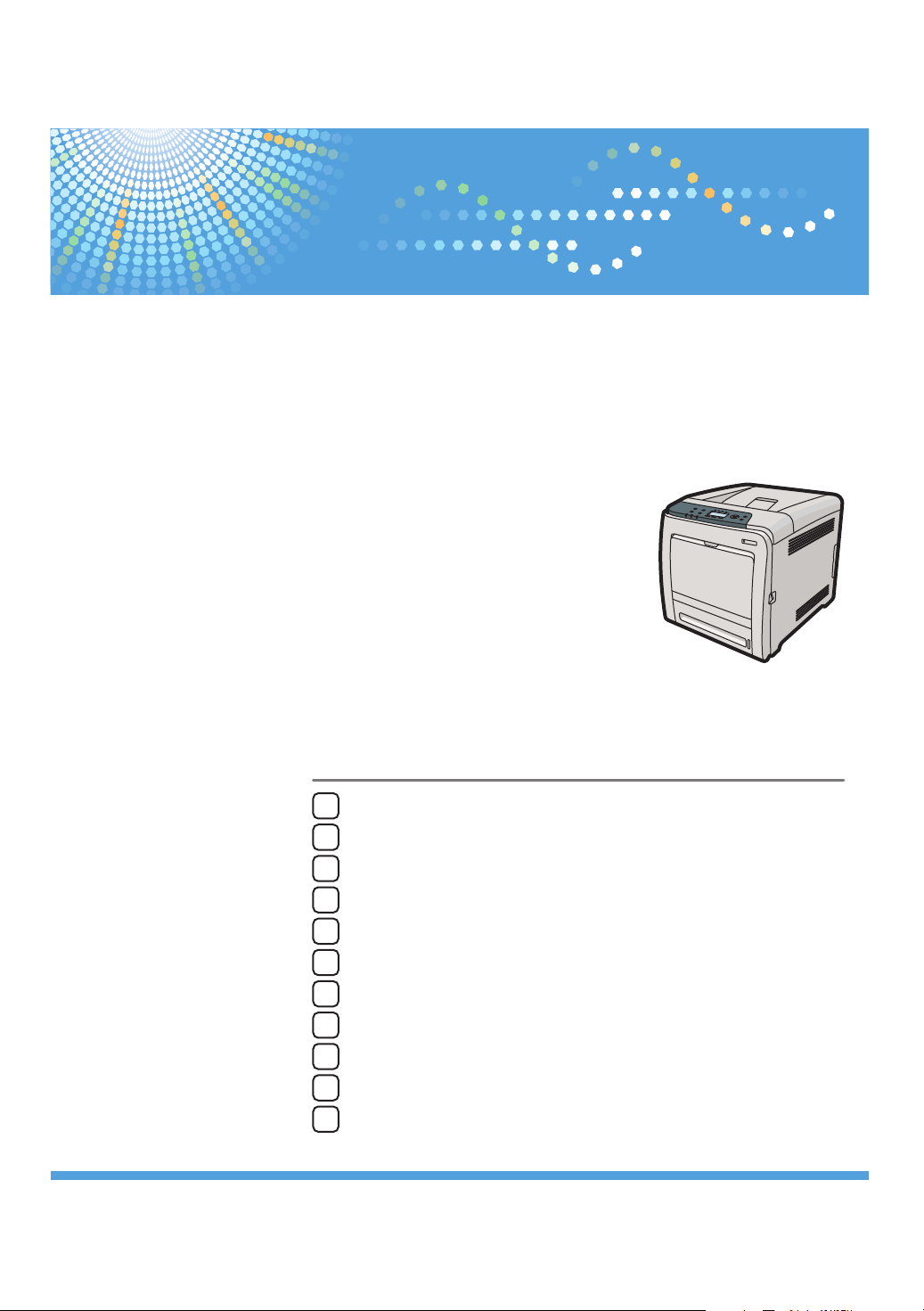
Guia da Impressora
1
Configurar a Impressora
2
Opções de Instalação
3
Ligar a Impressora
4
Manuais do Utilizador
Guia de Hardware
Configuração
5
Colocar Papel
6
Manutenção da Impressora
7
Ajuste da Impressora
8
Resolução de Problemas
9
Retirar Papel Encravado
10
Anexo
11
Leia este manual atentamente antes de utilizar o equipamento e mantenha-o à mão para consulta futura. Para uma utilização correcta e segura,
certifique-se de que lê as "Informações de Segurança" antes de utilizar o equipamento.

Introdução
Este manual contém instruções e notas detalhadas sobre a operação e utilização deste equipamento. Para a sua
segurança e benefício leia este manual atentamente antes da utilização do equipamento. Guarde este manual
num local acessível para consulta rápida.
Não copie nem imprima itens cuja reprodução está proibida por lei.
A cópia ou impressão dos seguintes itens é normalmente proibida por lei:
notas bancárias, selos fiscais, obrigações, certificados de acções, letras bancárias, cheques, passaportes,
cartas de condução.
A lista anterior destina-se a servir de referência e não é exaustiva. Não assumimos qualquer responsabilidade
pela sua integridade e precisão. Se tiver alguma dúvida relativamente à legalidade da cópia ou impressão de
alguns itens consulte o seu consultor jurídico.
Importante
O conteúdo deste manual está sujeito a alterações sem aviso prévio.
Em circunstância alguma a empresa será responsável por danos directos, indirectos, especiais, incidentais ou
consequenciais relacionados com o manuseamento ou a operação do equipamento.
Para obter boa qualidade de impressão, o fabricante recomenda a utilização de toner genuíno do fabricante.
O fabricante não será responsável por quaisquer danos ou despesas que resultem da utilização de peças que
não sejam genuínas do fabricante nos seus produtos de escritório.
Algumas ilustrações deste manual podem diferir ligeiramente do equipamento.
Algumas opções podem não estar disponíveis em alguns países. Para obter mais informações, contacte o seu
revendedor local.
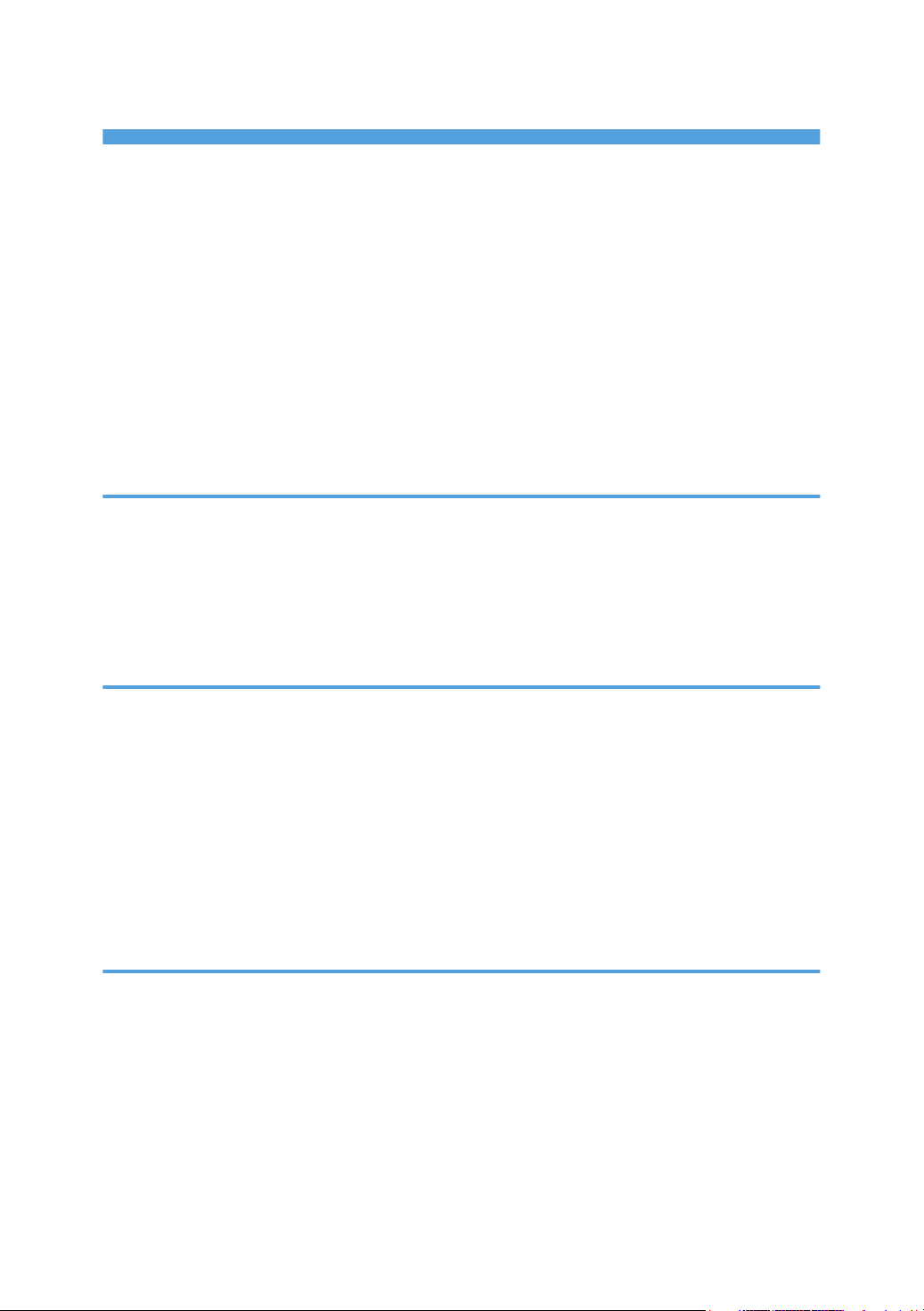
CONTEÚDO
Como Interpretar Este Manual..........................................................................................................................6
Símbolos..........................................................................................................................................................
Informações Específicas de Modelo.................................................................................................................7
Posições das Etiquetas de AVISO e CUIDADO..............................................................................................8
Símbolos do interruptor de alimentação...................................................................................................10
Manuais para Esta Impressora.......................................................................................................................11
Lista de Opções................................................................................................................................................13
Manuais do Utilizador.....................................................................................................................................14
Ler os manuais em HTML nos CD-ROM....................................................................................................14
Ler os manuais em HTML instalados no computador...............................................................................14
1. Guia da impressora
Exterior: Vista frontal........................................................................................................................................17
Exterior: Vista Traseira.....................................................................................................................................19
Interior...............................................................................................................................................................21
Painel de Controlo...........................................................................................................................................23
Visor...................................................................................................................................................................
25
2. Configurar a Impressora
Procedimento de Instalação da Impressora..................................................................................................27
6
Local de Instalação..........................................................................................................................................28
Desembalar......................................................................................................................................................32
Ligar e Desligar a Impressora.........................................................................................................................38
Ligar a Impressora.......................................................................................................................................38
Desligar a Impressora.................................................................................................................................40
Seleccionar o Idioma do Visor........................................................................................................................
Impressão de Teste...........................................................................................................................................45
44
3. Opções de Instalação
Opções Disponíveis.........................................................................................................................................47
Ordem de instalação das opções..............................................................................................................47
Onde Instalar as Opções............................................................................................................................47
Instalar a Unidade de Alimentação de Papel...............................................................................................50
Instalar as Unidades de Expansão de Memória...........................................................................................53
Instalar o módulo SDRAM..........................................................................................................................53
Instalar o Disco Rígido................................................................................................................................56
1
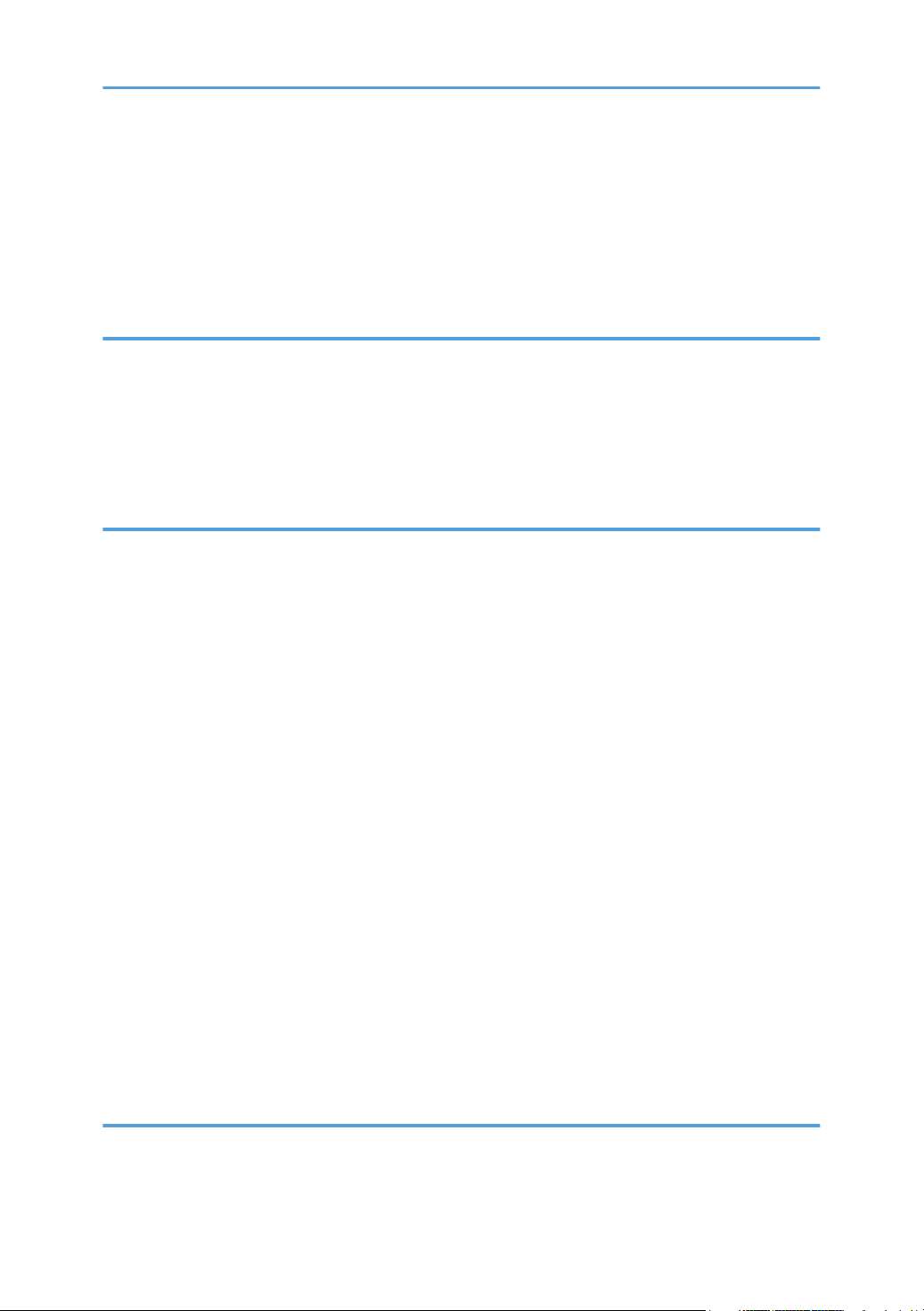
Instalar as Unidades de Interface...................................................................................................................59
Instalar a Placa Gigabit Ethernet................................................................................................................59
Instalar a placa de interface wireless LAN................................................................................................62
Instalar a Placa de Interface IEEE 1284....................................................................................................64
Instalar as Opções em SD Card.....................................................................................................................67
4. Ligar a Impressora
Ligação com Cabo Ethernet............................................................................................................................71
Ler os indicadores LED................................................................................................................................74
Ligação com Cabo USB..................................................................................................................................75
Ligação da Câmara Digital........................................................................................................................76
Ligação com Cabo Paralelo...........................................................................................................................79
5. Configuração
Configuração Ethernet.....................................................................................................................................81
Especificar um endereço IP (Sem DHCP)..................................................................................................82
Receber um endereço IP automaticamente (DHCP).................................................................................84
Configurar as definições de rede quando utilizar o NetWare...............................................................86
Definir a velocidade Ethernet......................................................................................................................88
Configuração da Wireless LAN.....................................................................................................................90
Definir o SSID...............................................................................................................................................92
Confirmar a conectividade wireless LAN..................................................................................................93
Precauções ao utilizar uma wireless LAN..................................................................................................94
Definir o Método de Segurança da Wireless LAN.......................................................................................95
Definir um código WEP...............................................................................................................................95
Definir o WPA..............................................................................................................................................97
Configurar a IEEE 802.1X............................................................................................................................101
Instalar um certificado externo.................................................................................................................101
Instalar o certificado do dispositivo.........................................................................................................101
Activar SSL.................................................................................................................................................103
Definir itens de IEEE 802.1X para Ethernet.............................................................................................103
Definir itens de IEEE 802.1X para Wireless LAN...................................................................................105
6. Colocar Papel
Papel Suportado por Cada Bandeja...........................................................................................................109
Símbolos.....................................................................................................................................................109
2
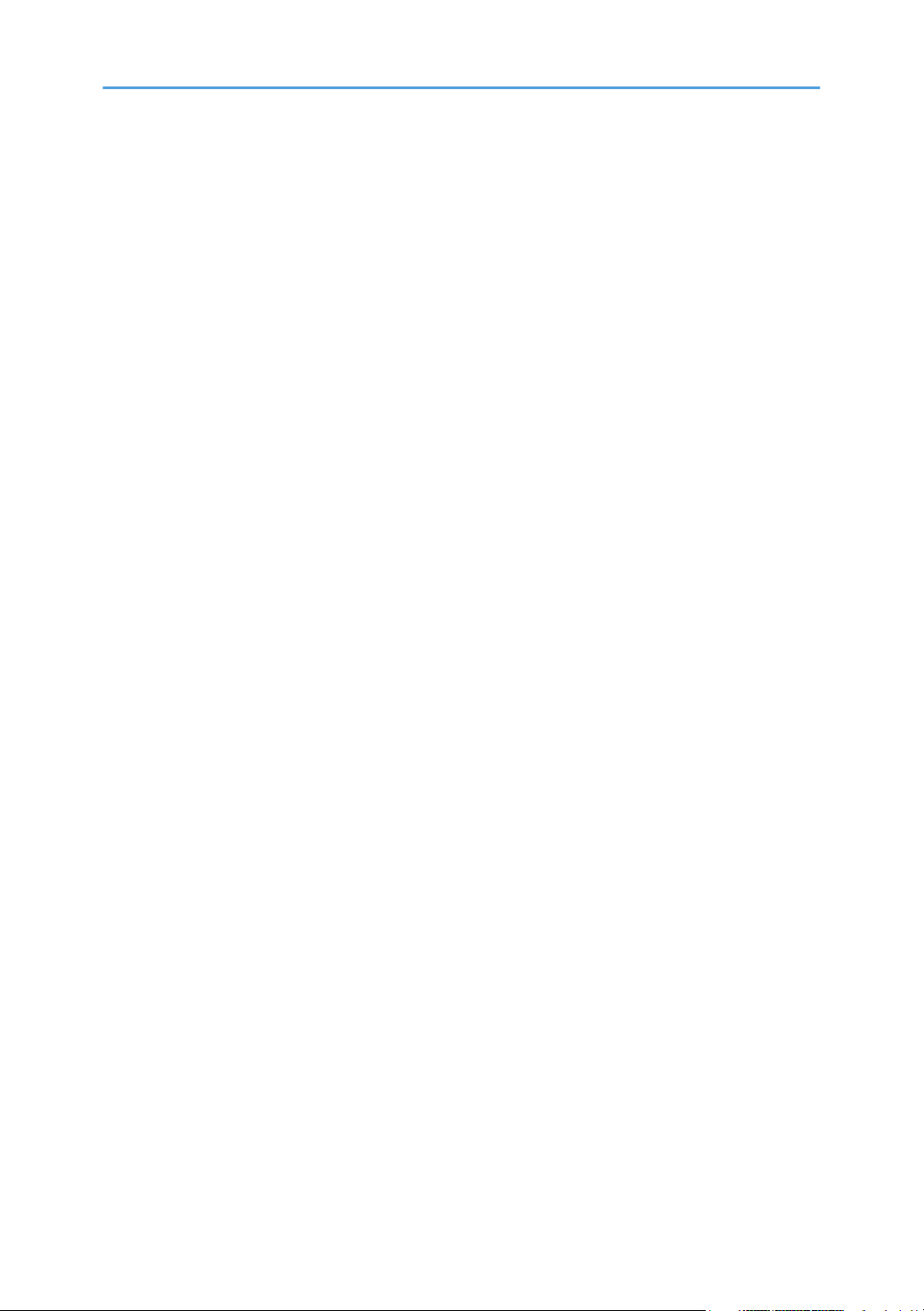
Bandeja de alimentação de papel standard..........................................................................................109
Bandeja de alimentação de papel opcional..........................................................................................110
Bandeja de alimentação manual.............................................................................................................111
Tipos de Papel Suportados...........................................................................................................................113
Papel normal..............................................................................................................................................113
Papel de espessura média........................................................................................................................113
Papel grosso..............................................................................................................................................114
Papel fino...................................................................................................................................................114
Papel timbrado..........................................................................................................................................115
Etiqueta.......................................................................................................................................................115
Papel revestido (brilhante)........................................................................................................................115
Papel revestido (Brilhante: Grosso).........................................................................................................116
Papel revestido (mate)..............................................................................................................................116
Papel revestido (Mate: Grosso)...............................................................................................................116
Papel especial...........................................................................................................................................117
Papel pré-impresso...................................................................................................................................117
Papel de cor...............................................................................................................................................118
Papel reciclado..........................................................................................................................................118
Cartolina....................................................................................................................................................118
Papel bond.................................................................................................................................................119
Envelopes...................................................................................................................................................119
Armazenar papel......................................................................................................................................121
Tipos de Papel Não Recomendados...........................................................................................................122
Área de Impressão........................................................................................................................................123
Colocar Papel nas Bandejas........................................................................................................................125
Colocar papel numa bandeja de alimentação de papel standard ou opcional................................125
Colocar papel na bandeja de alimentação manual.............................................................................138
Colocar Envelopes........................................................................................................................................146
Colocar envelopes na bandeja de alimentação manual......................................................................146
Imprimir em Papel com Orientação Fixa.....................................................................................................150
Registar Nomes Exclusivos para Tipos de Papel........................................................................................152
Registar nomes para tipos de papel........................................................................................................152
Definir tipos de papel de utilizador para bandejas...............................................................................153
3
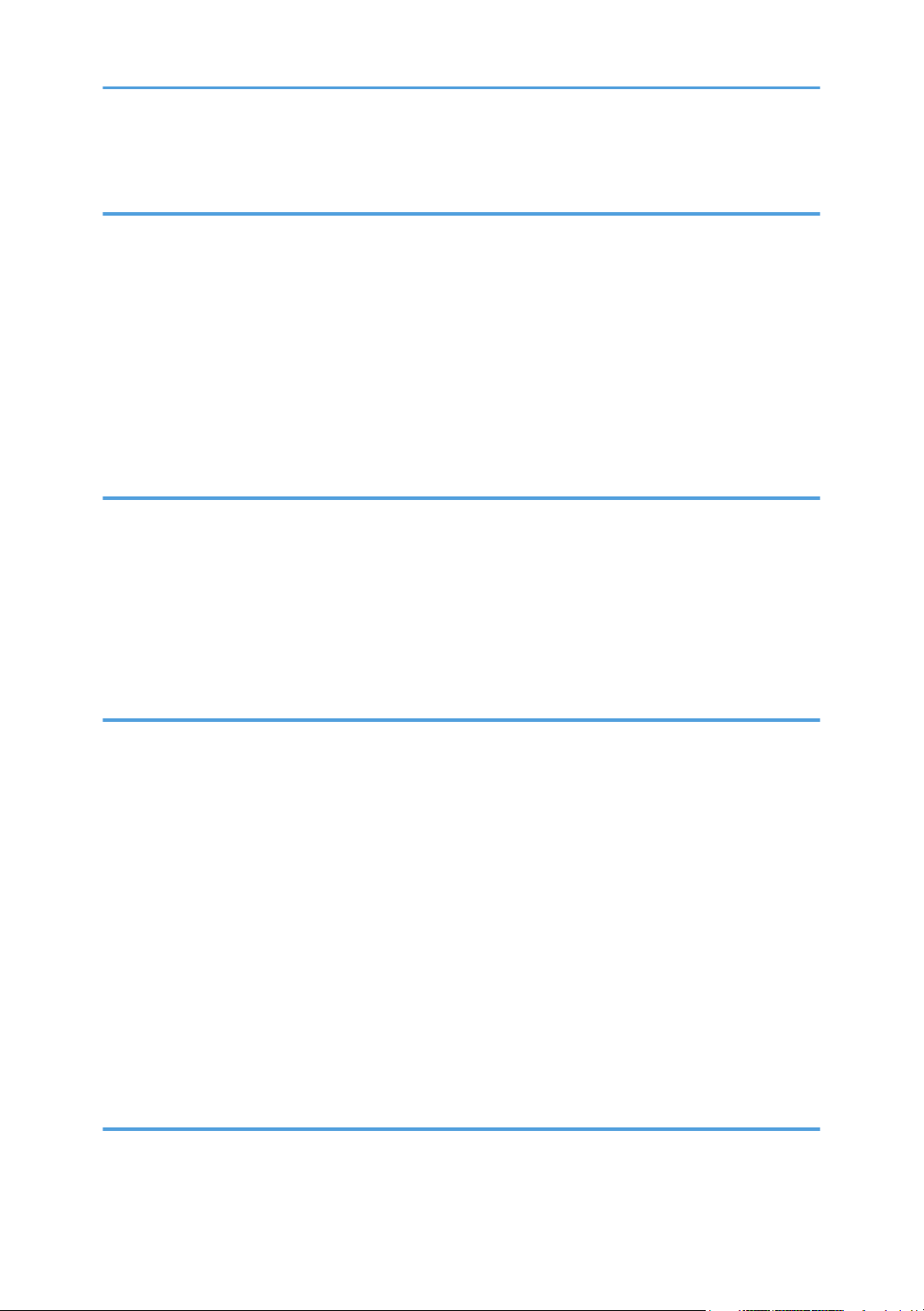
Imprimir utilizando tipos de papel registados.........................................................................................153
7. Manutenção da Impressora
Substituir o Cartucho de Impressão.............................................................................................................155
Substituir a Embalagem de Toner Usado....................................................................................................162
Substituir a unidade de transferência intermédia........................................................................................169
Substituir o Kit de Manutenção....................................................................................................................180
Precauções de Limpeza................................................................................................................................187
Limpar o Sensor TD........................................................................................................................................189
Limpar a Almofada de Separação e o Rolo de Alimentação de Papel...................................................191
Limpar o Rolo de Registo e a Bandeja de Papel........................................................................................194
8. Ajuste da Impressora
Ajustar o Registo de Cor...............................................................................................................................199
Corrigir a Gradação da Cor........................................................................................................................201
Definir o valor de correcção da gradação.............................................................................................201
Ver a folha de correcção de gradação..................................................................................................204
Reiniciar o valor de correcção da gradação para o valor inicial........................................................205
Ajustar a Posição de Impressão...................................................................................................................207
9. Resolução de Problemas
Mensagens de Erro e de Estado Visualizadas no Painel de Controlo.....................................................211
Mensagens de estado..............................................................................................................................211
Mensagens de alerta................................................................................................................................212
Tons do Painel................................................................................................................................................218
A Impressora Não Imprime..........................................................................................................................219
Verificar a ligação da porta.....................................................................................................................220
Outros Problemas de Impressão..................................................................................................................222
Quando não conseguir imprimir devidamente.......................................................................................222
Ocorrem encravamentos de papel frequentemente..............................................................................225
A imagem impressa difere da imagem apresentada no computador..................................................227
Quando a impressora não está a funcionar devidamente....................................................................229
Resolução Adicional de Problemas.............................................................................................................232
10. Retirar Papel Encravado
Quando o Papel Fica Encravado.................................................................................................................235
Mensagem de Papel Encravado (A)...........................................................................................................237
4
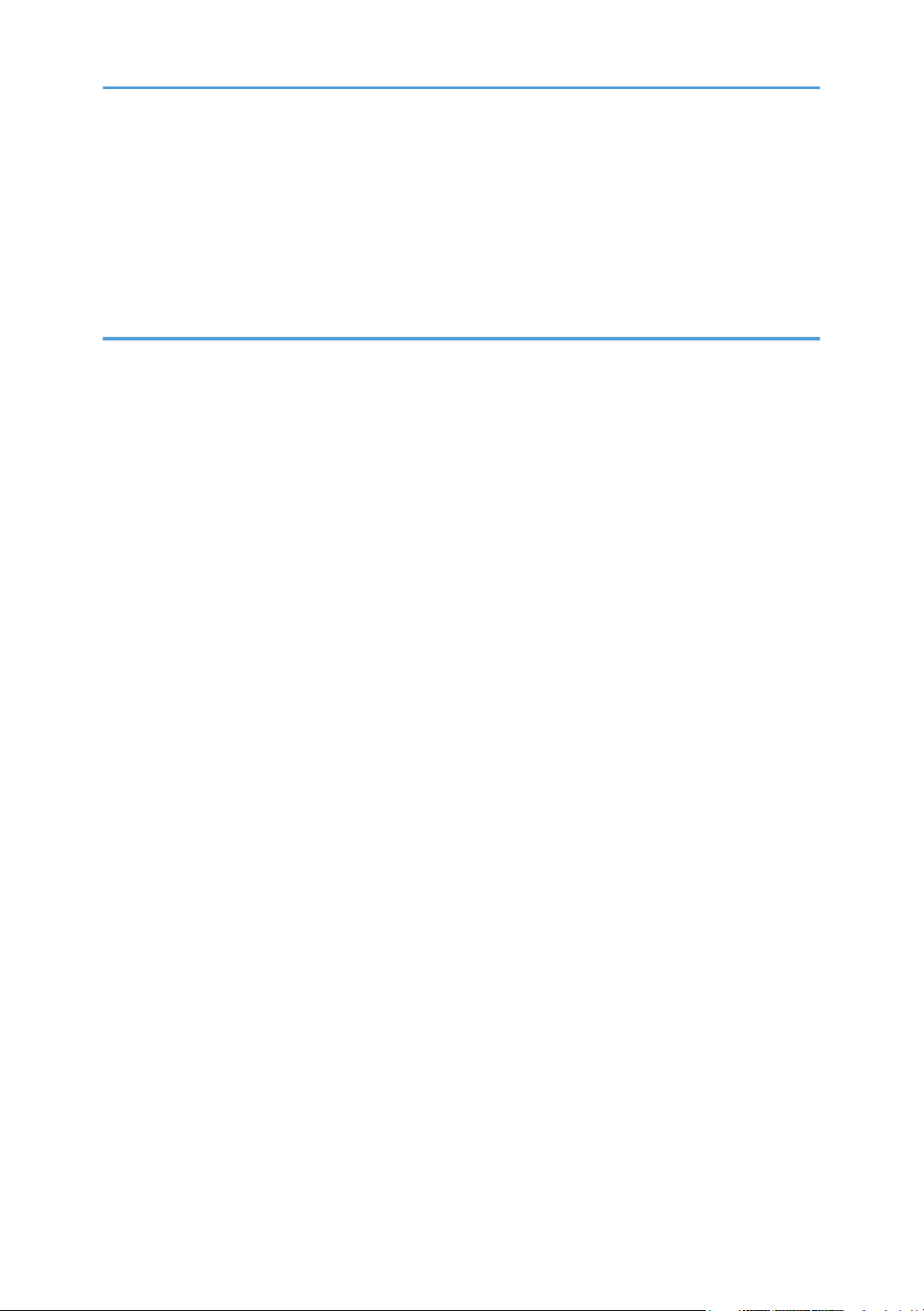
Encravamento na bandeja 1....................................................................................................................237
Encravamento na bandeja de alimentação manual..............................................................................239
Mensagem de Papel Encravado (B)............................................................................................................241
Mensagem de Papel Encravado (Y)............................................................................................................244
Mensagem de Papel Encravado (Z)............................................................................................................245
11. Anexo
Mover e Transportar a Impressora..............................................................................................................247
Deslocar a impressora uma distância curta............................................................................................248
Consumíveis...................................................................................................................................................249
Cartucho de impressão.............................................................................................................................249
Embalagem de toner usado.....................................................................................................................250
Unidade de transferência intermédia......................................................................................................250
Kit de manutenção....................................................................................................................................251
Especificações Técnicas................................................................................................................................252
Unidade principal.....................................................................................................................................252
Opções.......................................................................................................................................................255
Marcas Comerciais.......................................................................................................................................259
ÍNDICE..........................................................................................................................................................261
5
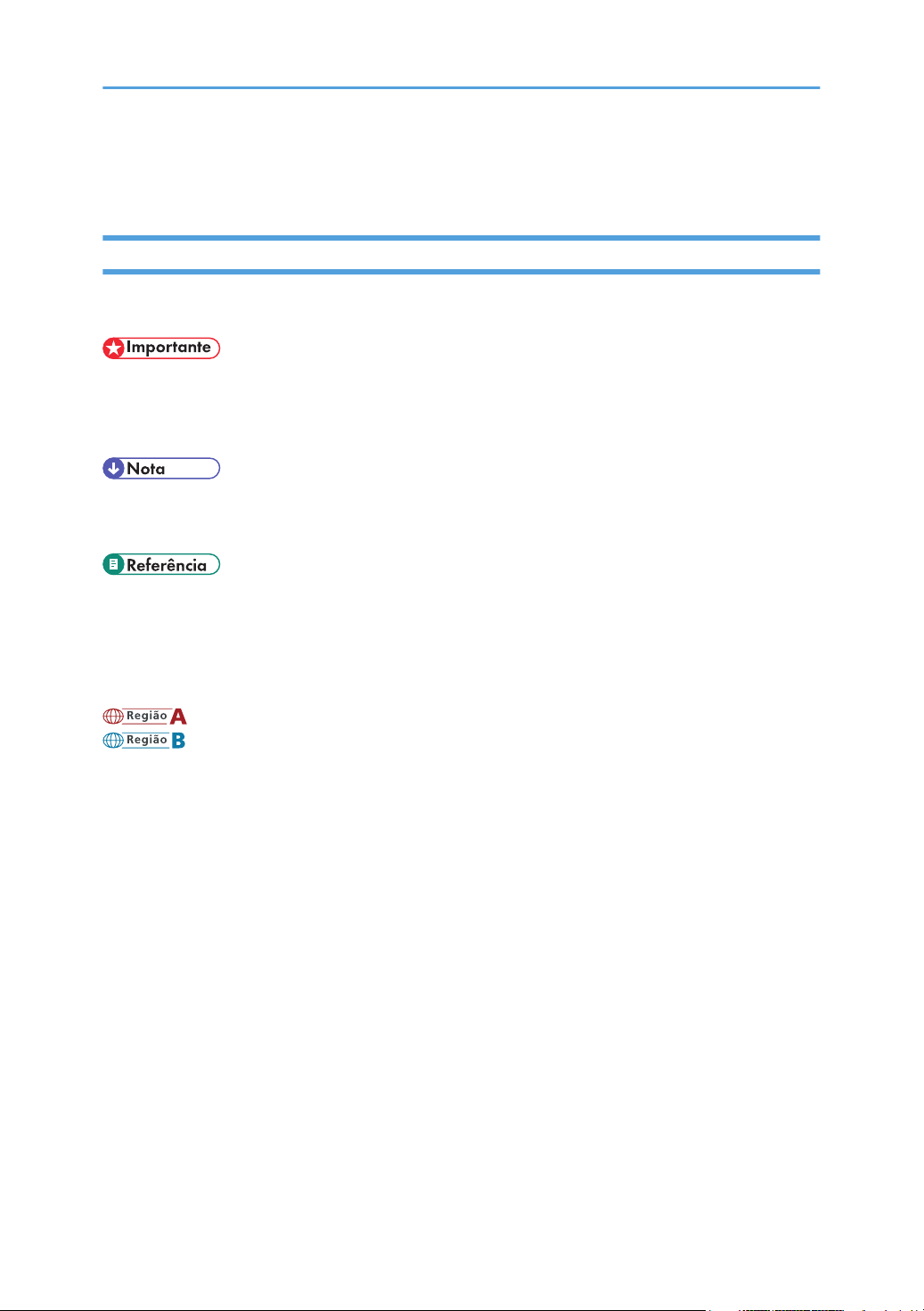
Como Interpretar Este Manual
Símbolos
Este manual utiliza os seguintes símbolos:
Indica pontos a que deve tomar atenção quando utilizar o equipamento e explicações de causas prováveis
de encravamentos de papel, danos em originais ou perda de dados. Certifique-se de que lê estas
explicações.
Indica explicações suplementares das funções do equipamento e instruções para resolver erros do
utilizador.
Este símbolo encontra-se no fim dos capítulos. Indica onde pode encontrar informações importantes
adicionais.
[ ]
Assinala os nomes das teclas que aparecem no visor do equipamento ou no painel de controlo.
(principalmente Europa e Ásia)
(principalmente América do Norte)
As diferenças das funções dos modelos na Região A e na Região B são assinaladas por dois símbolos.
Leia as informações assinaladas com o símbolo que corresponde à região do modelo que utilizar. Para
mais
informações sobre o símbolo que corresponde ao seu modelo, consulte "Informações Específicas de
Modelo".
6
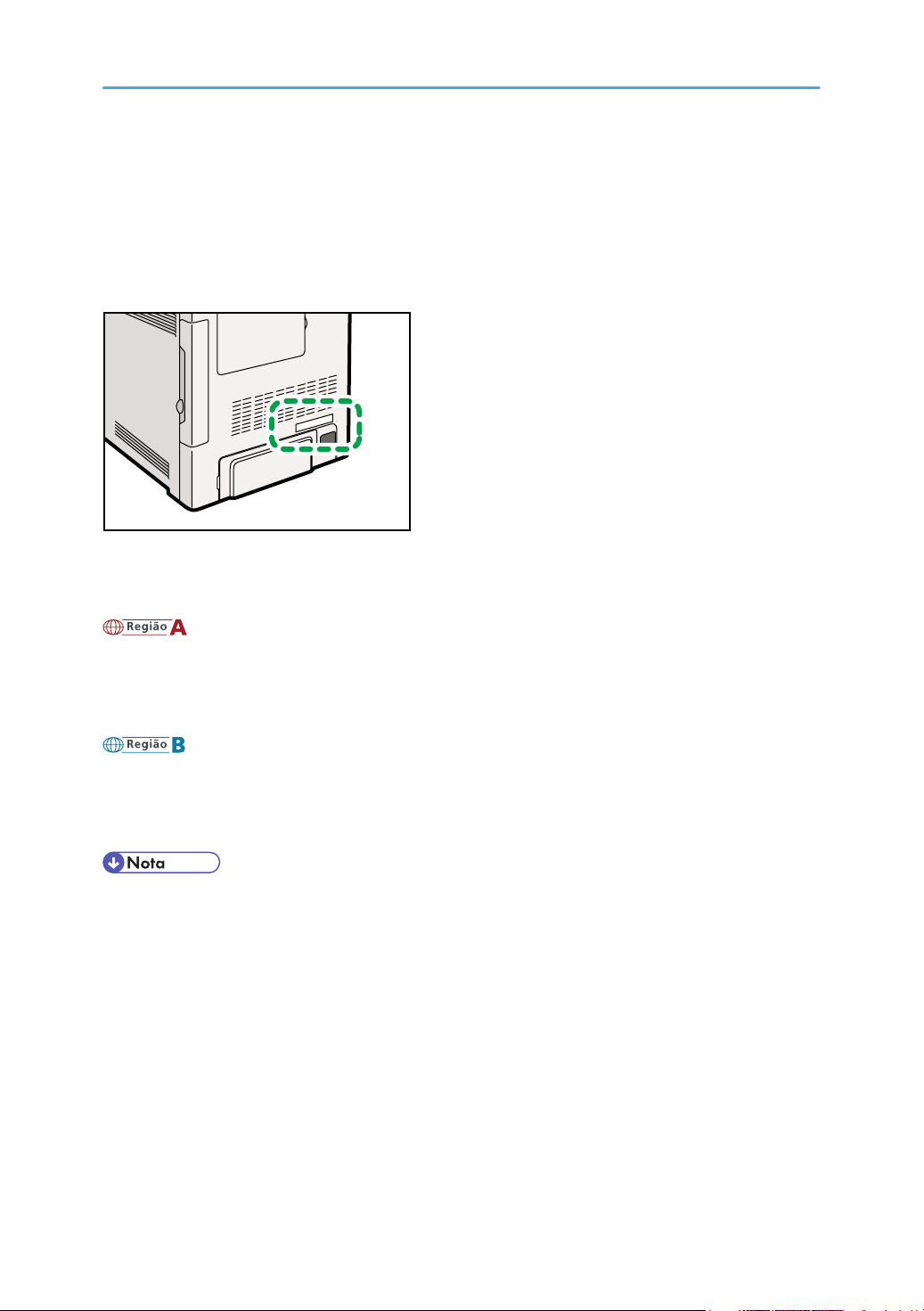
Informações Específicas de Modelo
CBK001
Esta secção descreve como pode identificar a região a que o equipamento pertence.
Existe uma etiqueta na retaguarda do equipamento, localizada na posição abaixo indicada. A etiqueta
indica a região a que o equipamento pertence. Leia a etiqueta.
As seguintes informações são específicas da região. Leia as informações sob o símbolo que corresponde
à região do equipamento.
(principalmente Europa e Ásia)
Se a etiqueta indicar o seguinte, o seu equipamento é um modelo da região A:
CÓDIGO XXXX -22, -27
•
• 220-240V
(principalmente América do Norte)
Se a etiqueta indicar o seguinte, o seu equipamento é um modelo da região B:
CÓDIGO XXXX -17, -51
•
• 120 V
• Neste
manual, as dimensões são apresentadas em duas unidades de medição: métrica e polegadas.
Se o seu equipamento for um modelo da Região A, consulte as unidades métricas. Se o seu
equipamento for um modelo da Região B, consulte as unidades em polegadas.
7
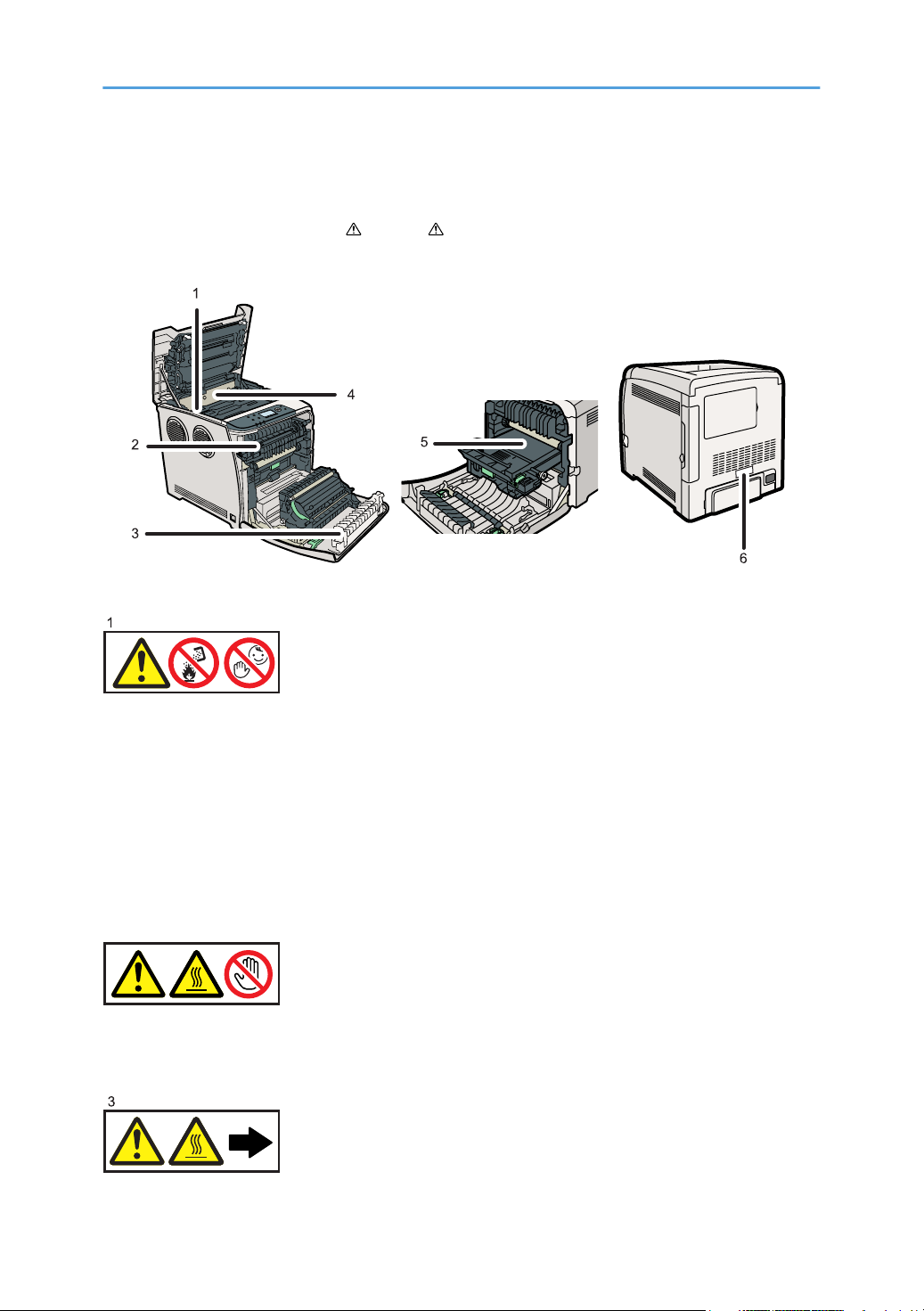
Posições das Etiquetas de AVISO e CUIDADO
CBK002
CBK003
2
CBK004
CBK007
Este
equipamento tem etiquetas de
AVISO e CUIDADO nas posições indicadas em baixo. Para sua
segurança, siga as instruções e manuseie o equipamento conforme indicado.
Não incinere toner derramado ou usado. O pó do toner é inflamável e pode inflamar-se quando exposto
a uma chama.
Deve proceder à deposição dos resíduos junto de um revendedor autorizado ou num local de recolha
adequado.
Se
se encarregar da deposição das embalagens de toner usado, faça-o de acordo com os regulamentos
locais.
Mantenha o toner (usado ou novo) e as embalagens de toner fora do alcance das crianças.
O interior desta impressora fica muito quente. Não toque nos componentes que contenham a etiqueta
que indica a superfície quente.
8
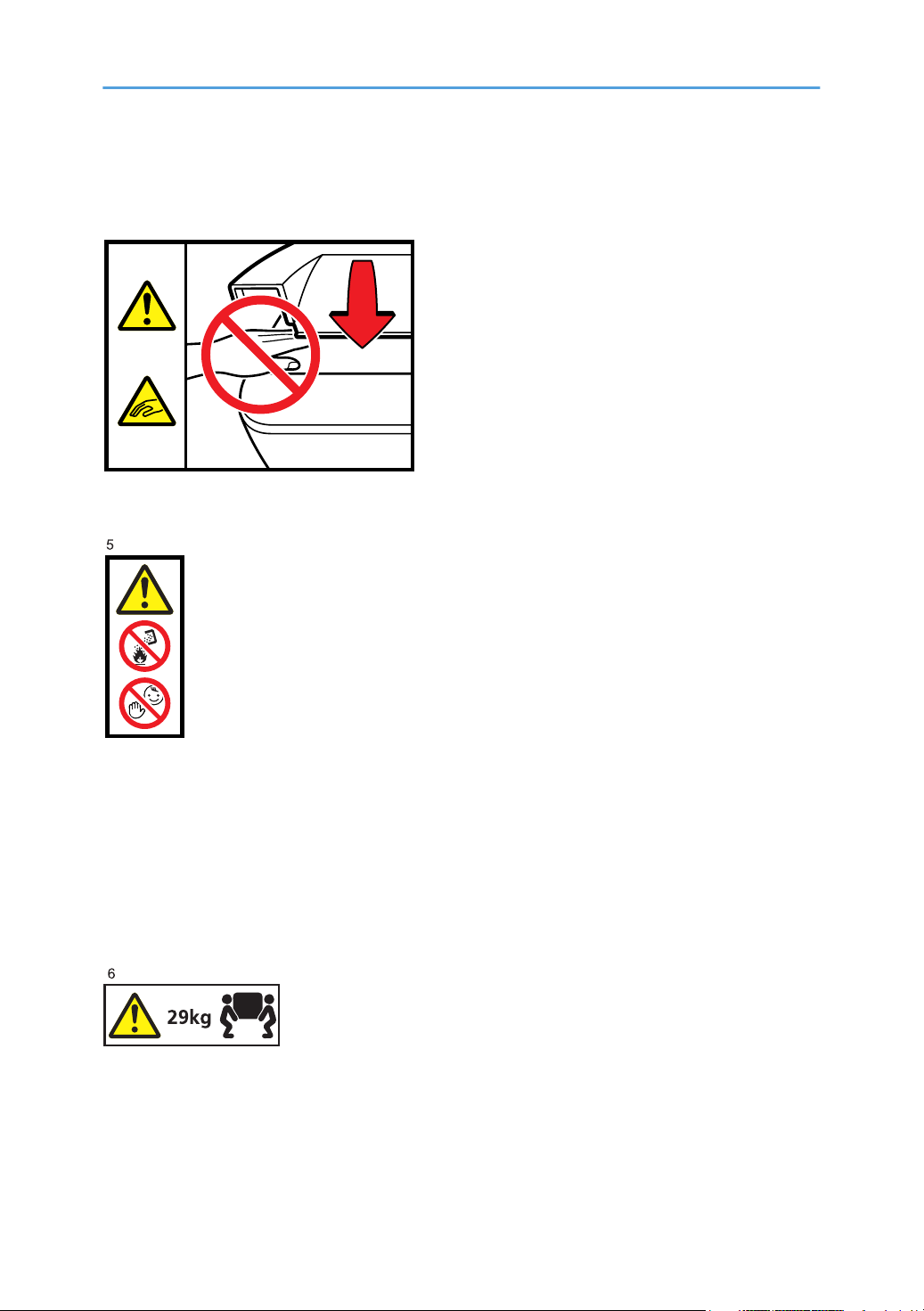
O interior desta impressora fica muito quente. Não toque nos componentes que contenham a etiqueta
4
CBK008
CBK009
CBK010
que indica a superfície quente.
Tenha cuidado para não entalar os dedos ao abrir ou fechar a tampa superior.
Não incinere toner derramado ou usado. O pó do toner é inflamável e pode inflamar-se quando exposto
a uma chama.
Deve proceder à deposição dos resíduos junto de um revendedor autorizado ou num local de recolha
adequado.
Se
se encarregar da deposição das embalagens de toner usado, faça-o de acordo com os regulamentos
locais.
Mantenha o toner (usado ou novo) e as embalagens de toner fora do alcance das crianças.
A impressora pesa aproximadamente 29 kg (64,0 lb.). Quando deslocar a impressora, utilize as pegas
embutidas em ambos os lados e levante-a devagar com a ajuda de outra pessoa.
9
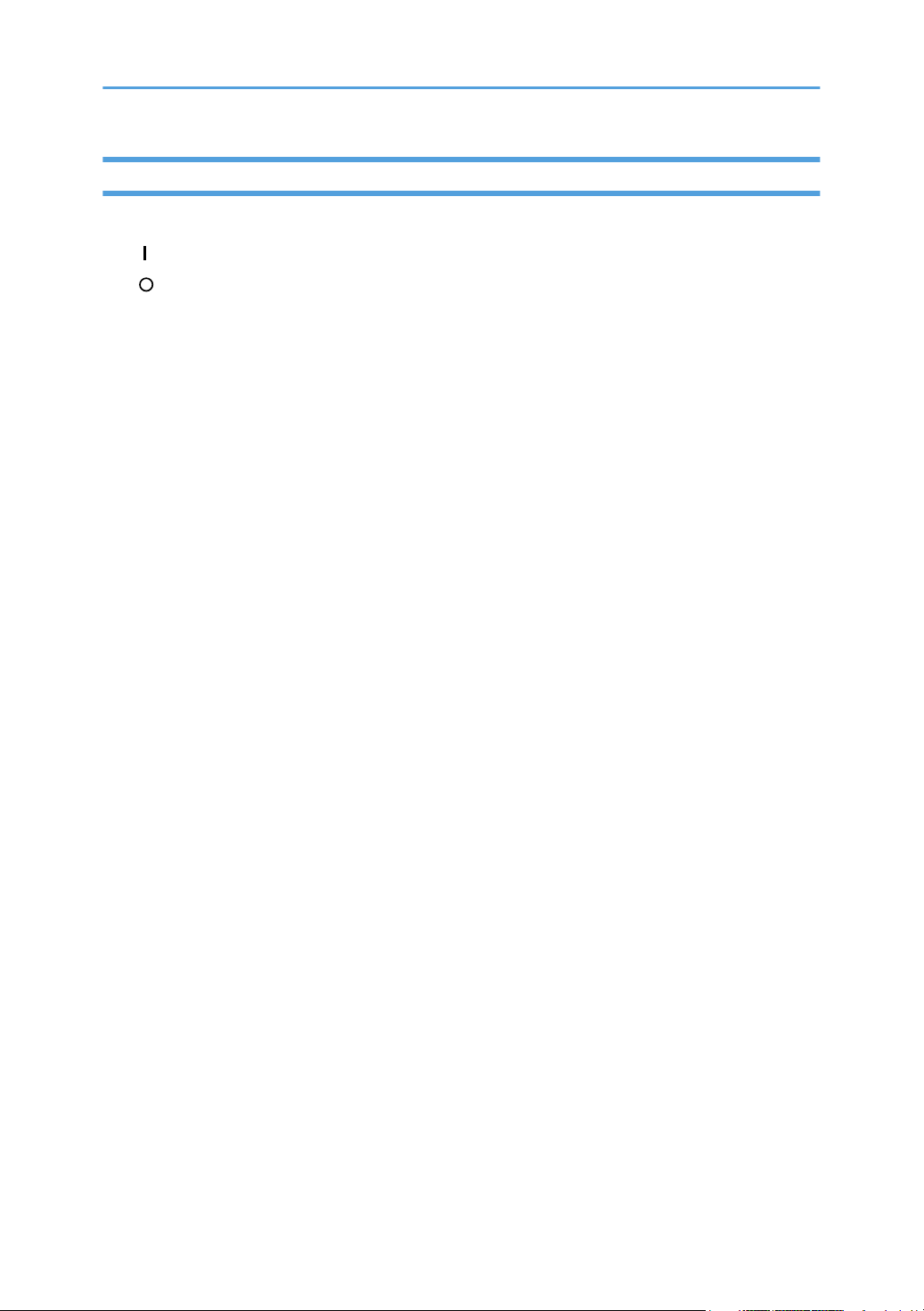
Símbolos do interruptor de alimentação
Os significados dos símbolos para os interruptores do equipamento são os seguintes:
• : LIGADO
• : DESLIGADO
10
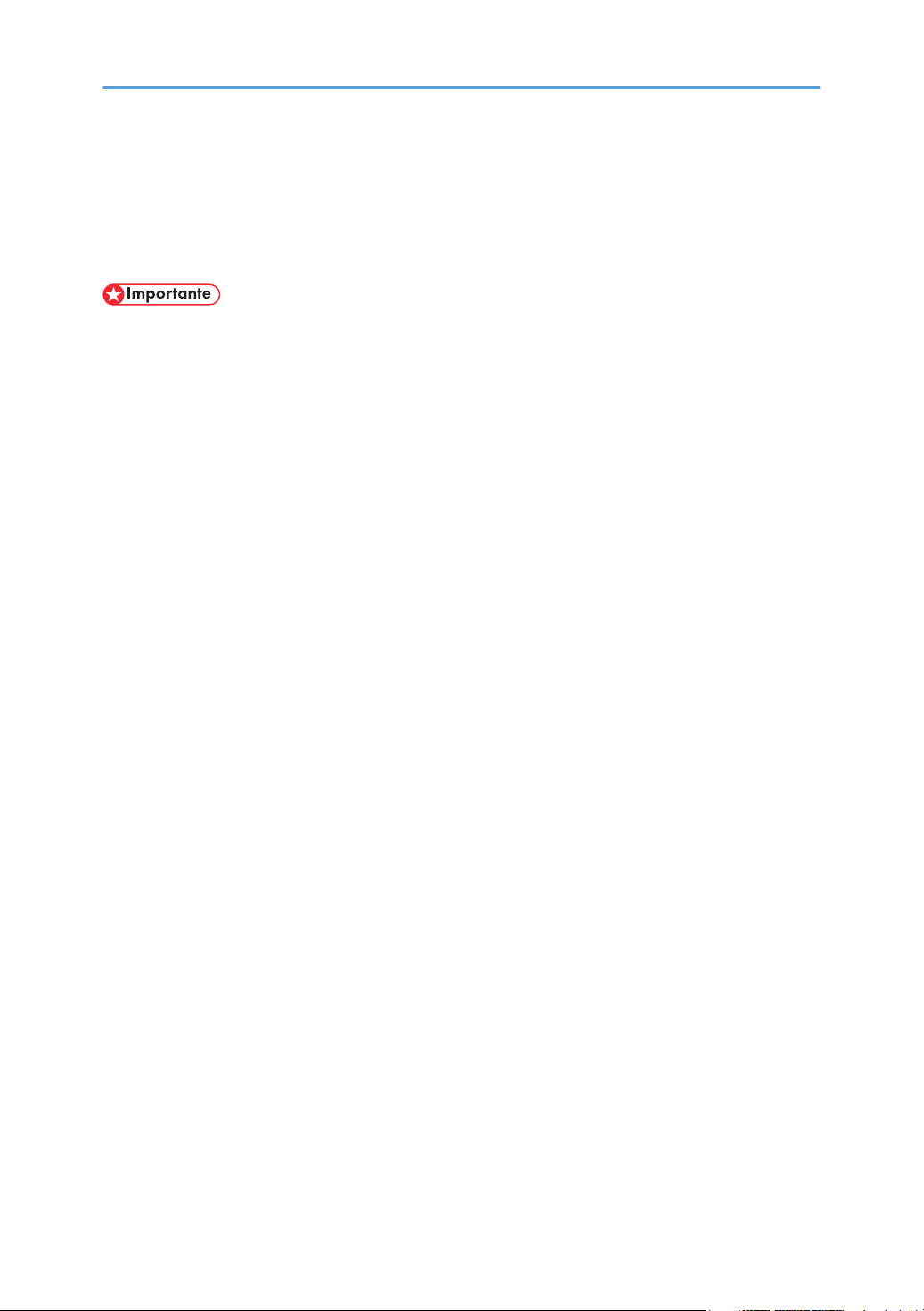
Manuais para Esta Impressora
Leia atentamente este manual antes de utilizar esta impressora.
Consulte os manuais relevantes para as operações que pretende realizar com a impressora.
• Os suportes variam de acordo com o manual.
As versões impressa e electrónica do manual incluem os mesmos conteúdos.
•
• Para poder visualizar os manuais como ficheiros PDF, tem de instalar o Adobe Acrobat Reader/
Adobe Reader.
• Tem de estar instalado um Web browser para poder visualizar os manuais em html.
Informações de Segurança
Fornece informações sobre como utilizar esta impressora de forma segura.
Certifique-se de que lê estas informações para evitar ferimentos e danos na impressora.
Guia de Instalação Rápida
Contém os procedimentos para desembalar a impressora e ligá-la ao computador.
Guia de Hardware (este manual)
Contém informações relativas a papel, nomes e funções dos componentes da impressora e
procedimentos, como, por exemplo, instalar opções, substituir consumíveis, responder a mensagens
de erro e resolver encravamentos de papel.
Guia de Instalação do Driver
Contém os procedimentos para instalar o driver de impressão. Este manual está incluído no CD-ROM
do driver.
Guia de Software
Contém informações acerca da utilização da impressora, software e respectivas funções de
segurança.
Guia de Segurança
Este manual destina-se a administradores da impressora. Explica funções de segurança que pode
utilizar para prevenir a utilização não autorizada do equipamento, a manipulação de dados ou a
fuga de informação. Leia este manual quando definir as funções de segurança avançadas ou a
autenticação dos utilizadores e dos administradores.
Referência das Definições Web das Funções Avançadas do VM Card
Contém informações sobre como configurar as definições das funções avançadas utilizando o Web
Image Monitor.
UNIX Supplement
Contém informações sobre a utilização de comandos para operar a impressora.
11
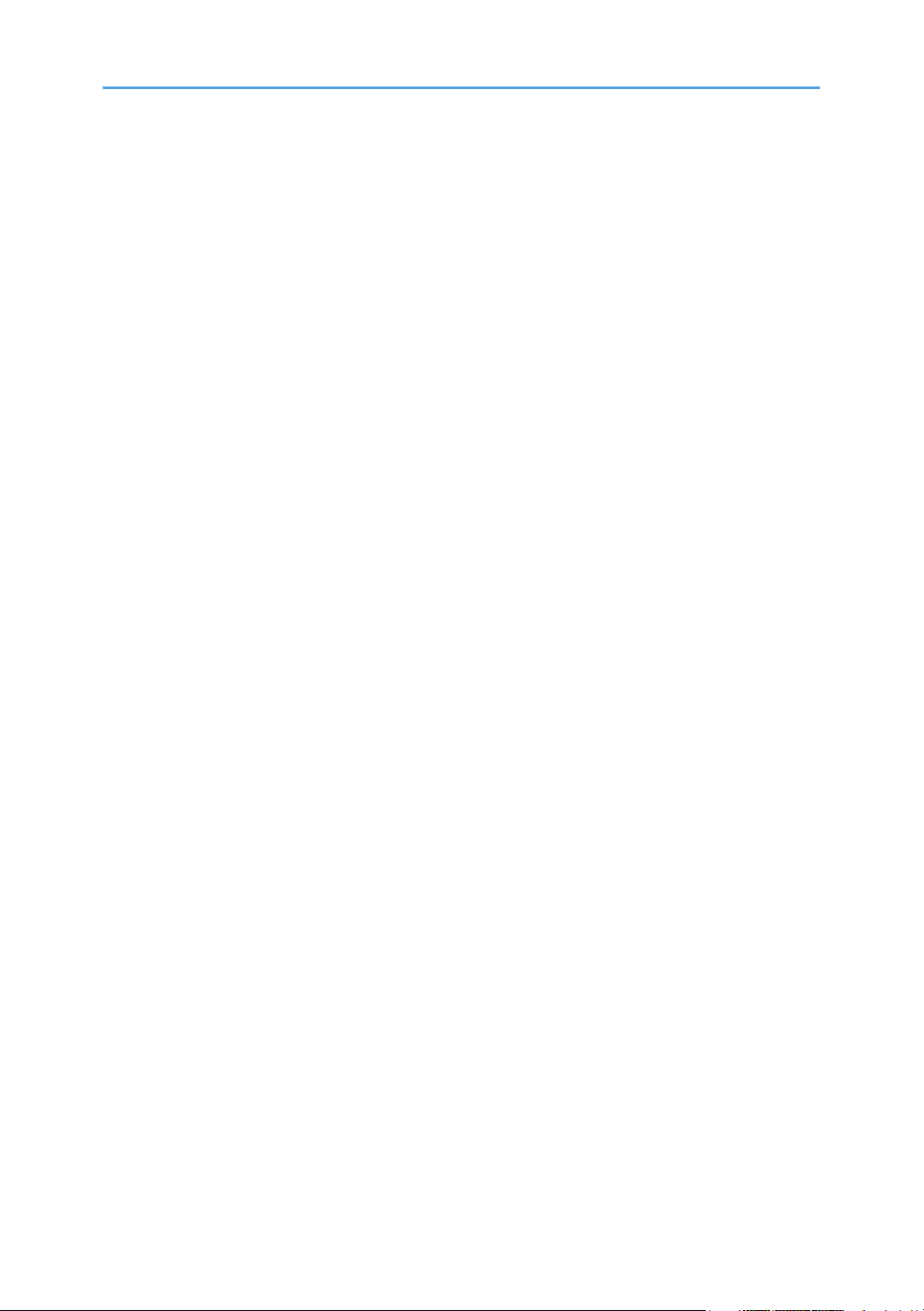
Para obter o "UNIX Supplement", visite o nosso Web site ou consulte um revendedor autorizado.
Este manual inclui explicações de funções e definições que podem não estar disponíveis nesta
impressora.
Este manual é disponibilizado apenas em Inglês.
12
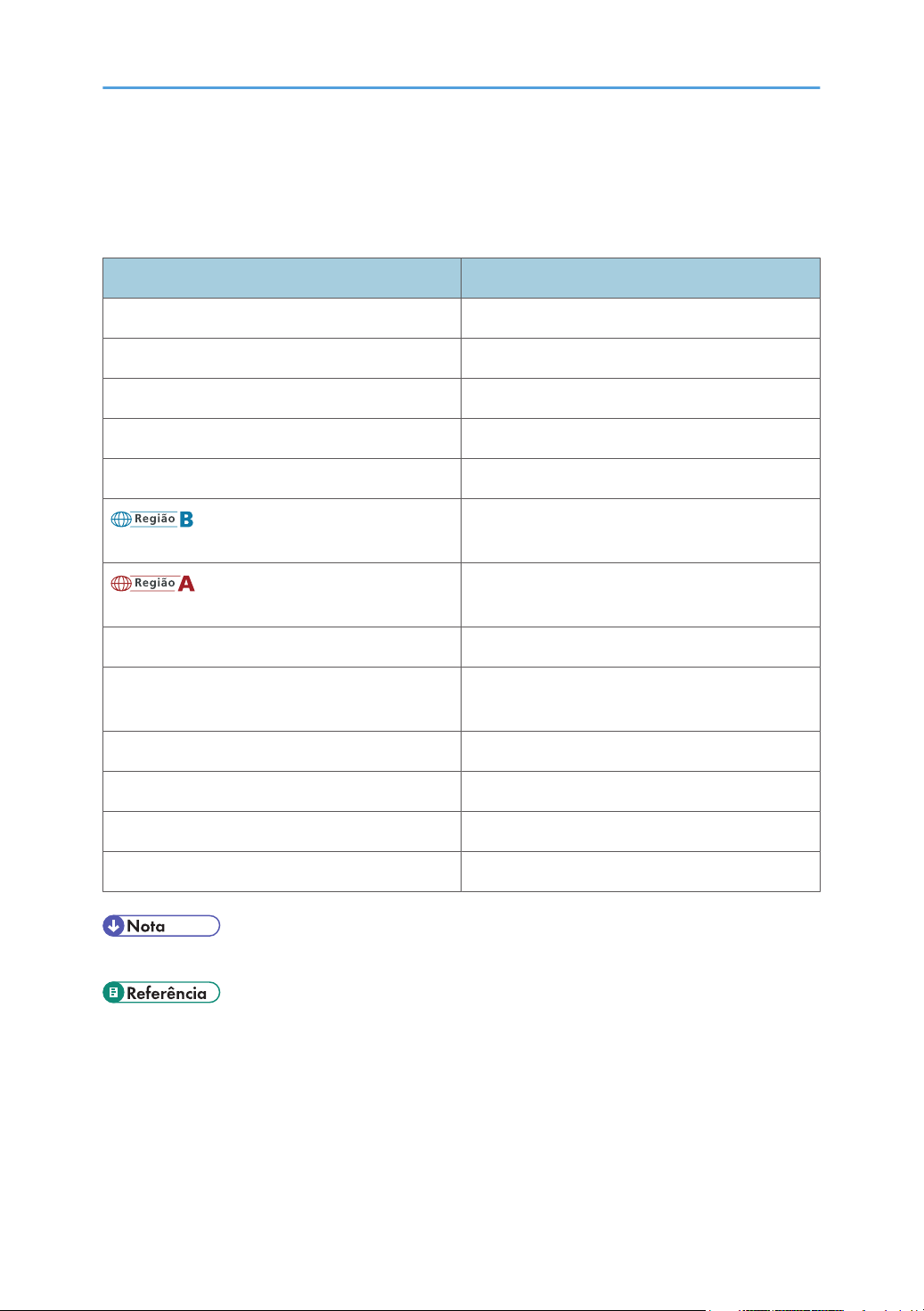
Lista de Opções
Esta
secção oferece uma lista de opções para esta impressora e o modo como são referidas neste manual.
Lista de Opções Referido como
Paper Feed Unit TK1010 Unidade de alimentação de papel
Hard Disk Drive Option Type C320 Disco rígido
Memory Unit Type G 256 MB Módulo SDRAM
Memory Unit Type I 512 MB Módulo SDRAM
Gigabit Ethernet Board Type A Placa Ethernet Gigabit
IEEE 802.11a/g Interface Unit Type L
IEEE 802.11a/g Interface Unit Type M
IEEE 1284 Interface Board Type A Placa de interface IEEE 1284
Camera Direct Print Card Type H
Data Overwrite Security Unit Type L Data Overwrite Security Unit
HDD Encryption Unit Type D Unidade de encriptação do disco rígido
SD Card for NetWare Printing Type F Cartão NetWare
VM CARD Type O VM card
• Para informações sobre as especificações de cada opção, consulte "Especificações".
• Pág. 252 "Especificações Técnicas"
Unidade de interface wireless LAN
Unidade de interface wireless LAN
Cartão de impressão directa a partir de máquina
digital
13
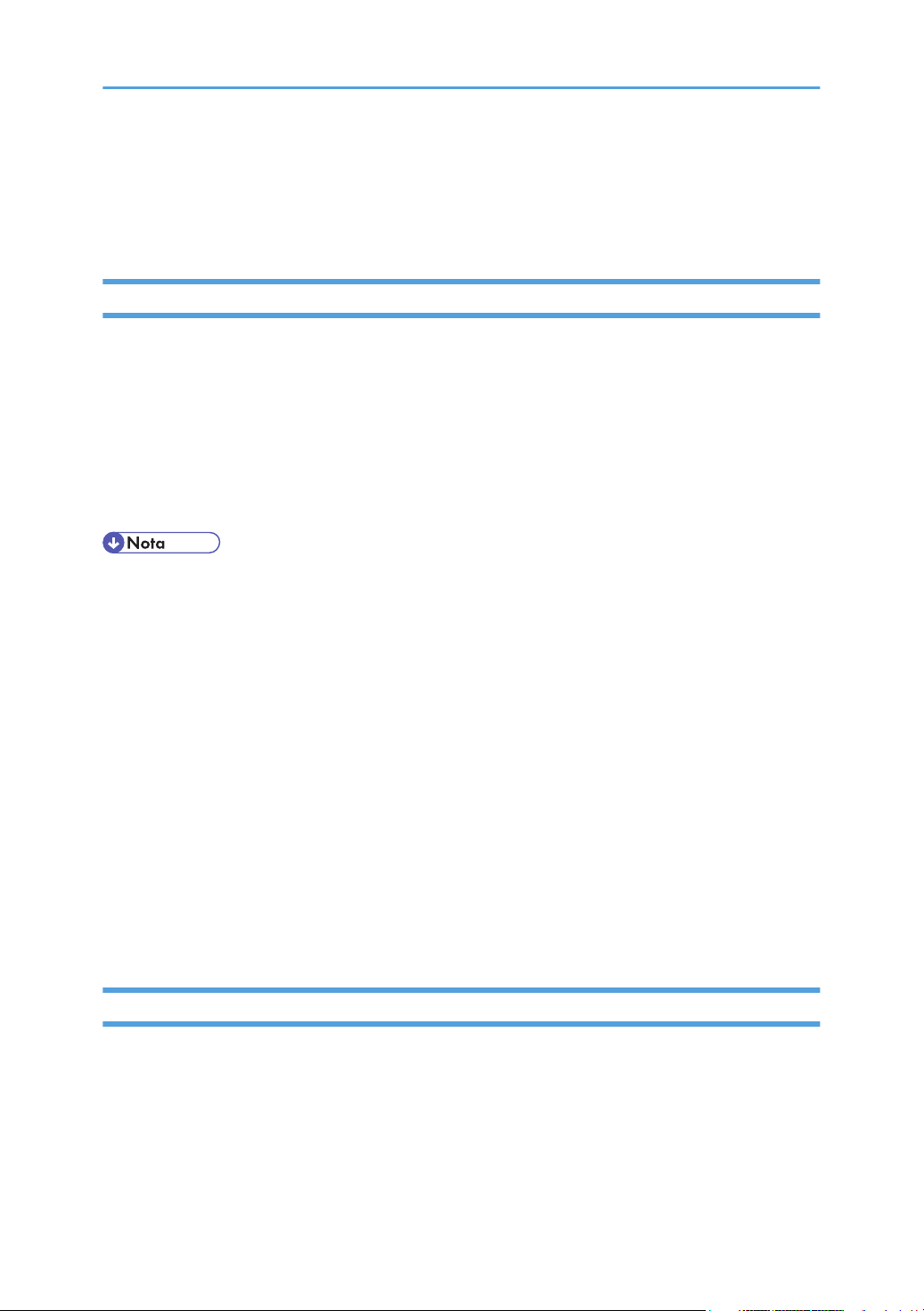
Manuais do Utilizador
Esta secção explica como utilizar manuais em formato HTML.
Ler os manuais em HTML nos CD-ROM
Esta secção descreve como ler os manuais em HTML nos CD-ROM de manuais fornecidos.
1. Insira o CD-ROM na unidade CD-ROM do seu computador.
2. Seleccione um idioma e um produto e, em seguida, clique em [OK].
3. Clique em [Leia os manuais em HTML].
4. Clique no título do manual que pretende ler.
O browser abre e, em seguida, o manual aparece.
browsers recomendados são o Internet Explorer 6 ou posterior, Firefox 3.5 ou posterior e Safari
• Os
4.0.
• Os browsers não recomendados só conseguem apresentar o manual simplificado.
• Se utilizar um browser mais antigo ou não recomendado e a versão simplificada da documentação
não aparecer automaticamente, abra index.htm, que pode ser encontrado na pasta do CD-ROM
que se segue: MANUAL_HTML\LANG\(idioma)\(manual)\unv
• Dependendo dos ambientes de funcionamento do computador utilizado, é possível seleccionar o
manual em HTML de entre as seguintes duas versões:
• Versão standard
• Versão simplificada
• Se pretender ler os manuais em HTML num Macintosh, insira o CD-ROM na unidade de CD-ROM
e clique em [Ler manuais em HTML].
• Se o JavaScript estiver desactivado ou indisponível no seu browser, não conseguirá procurar ou
utilizar certos botões na documentação HTML.
Ler os manuais em HTML instalados no computador
Esta secção descreve como instalar e ler os manuais em HTML no computador.
Para uma fácil consulta, recomendamos que instale os manuais no computador.
1. Insira o CD-ROM na unidade CD-ROM do seu computador.
2. Seleccione um idioma e um produto e, em seguida, clique em [OK].
3. Clique em [Instalar manuais].
14
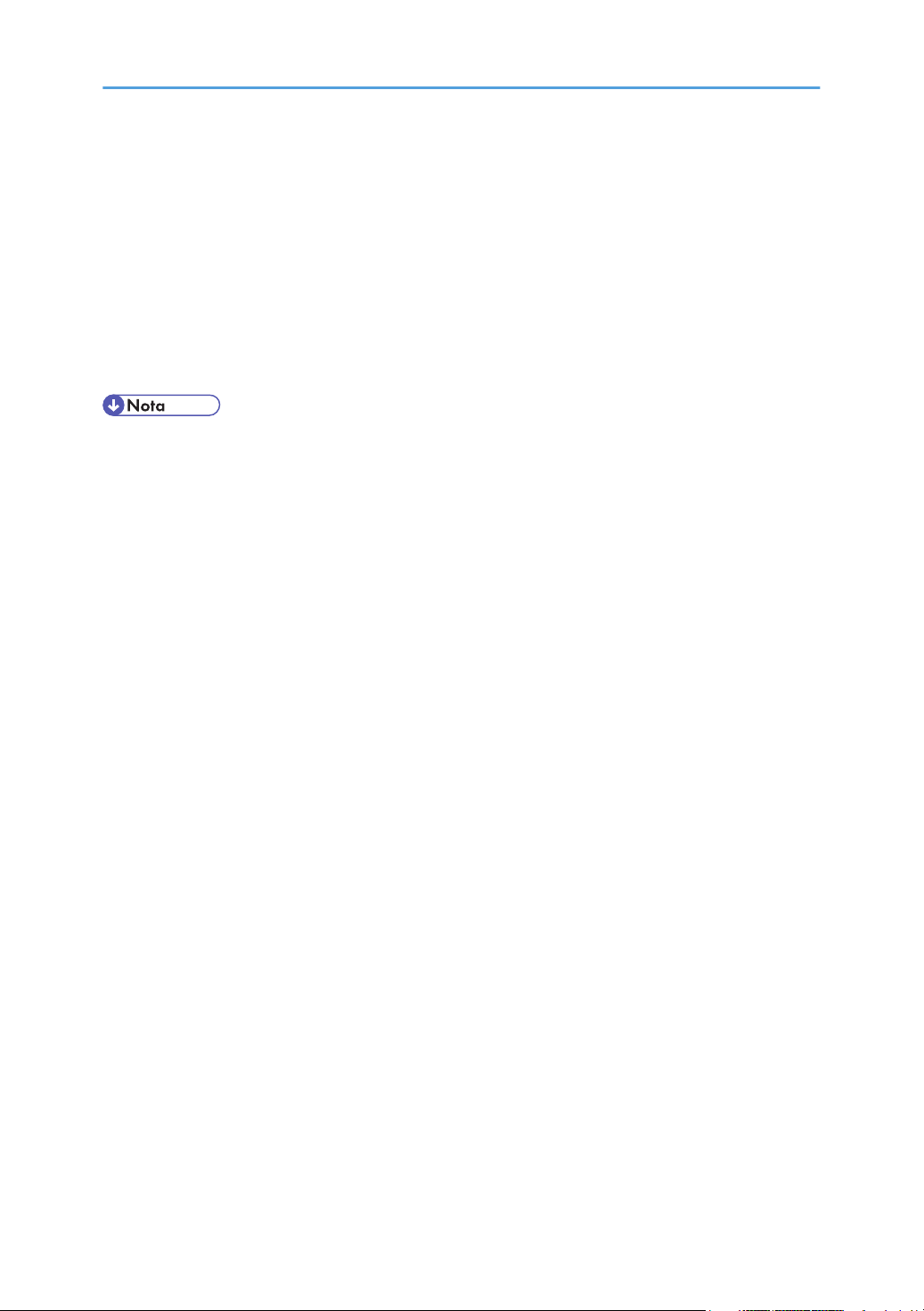
4. Instale os manuais em HTML seguindo as instruções apresentadas no ecrã.
5. Quando a instalação estiver concluída, clique em [Concluir].
6. Clique em [Sair].
7. Abra os manuais em HTML instalados.
Para abrir os manuais a partir de um ícone, clique duas vezes no ícone do manual que se encontra
no ambiente de trabalho. Para abrir os manuais a partir do menu [Iniciar], seleccione [Todos os
programas] (Windows 2000: [Programas]) e, em seguida, [Nome do produto].
8. Clique no título do manual que pretende ler.
• Necessita de permissões de administrador para instalar os manuais. Inicie a sessão como membro
do grupo de administradores.
Os requisitos do sistema para instalar os manuais são os seguintes:
•
• Sistema operativo: Windows 2000/XP/Vista/7, Windows Server 2003/2003
R2/2008/2008 R2
• Resolução mínima do ecrã: 800 × 600 pixels
• Se não conseguir instalar um manual, copie a pasta "MANUAL_HTML" para o disco rígido do
computador e execute o ficheiro "Setup.exe".
• Para eliminar um manual instalado, no menu [Iniciar], clique em [Todos os programas] (Windows
2000: [Programas]) e, em seguida, [Nome do produto] e, em seguida, desinstale os dados.
• Dependendo das definições efectuadas durante a instalação, os nomes das pastas dos menus podem
ser diferentes.
15
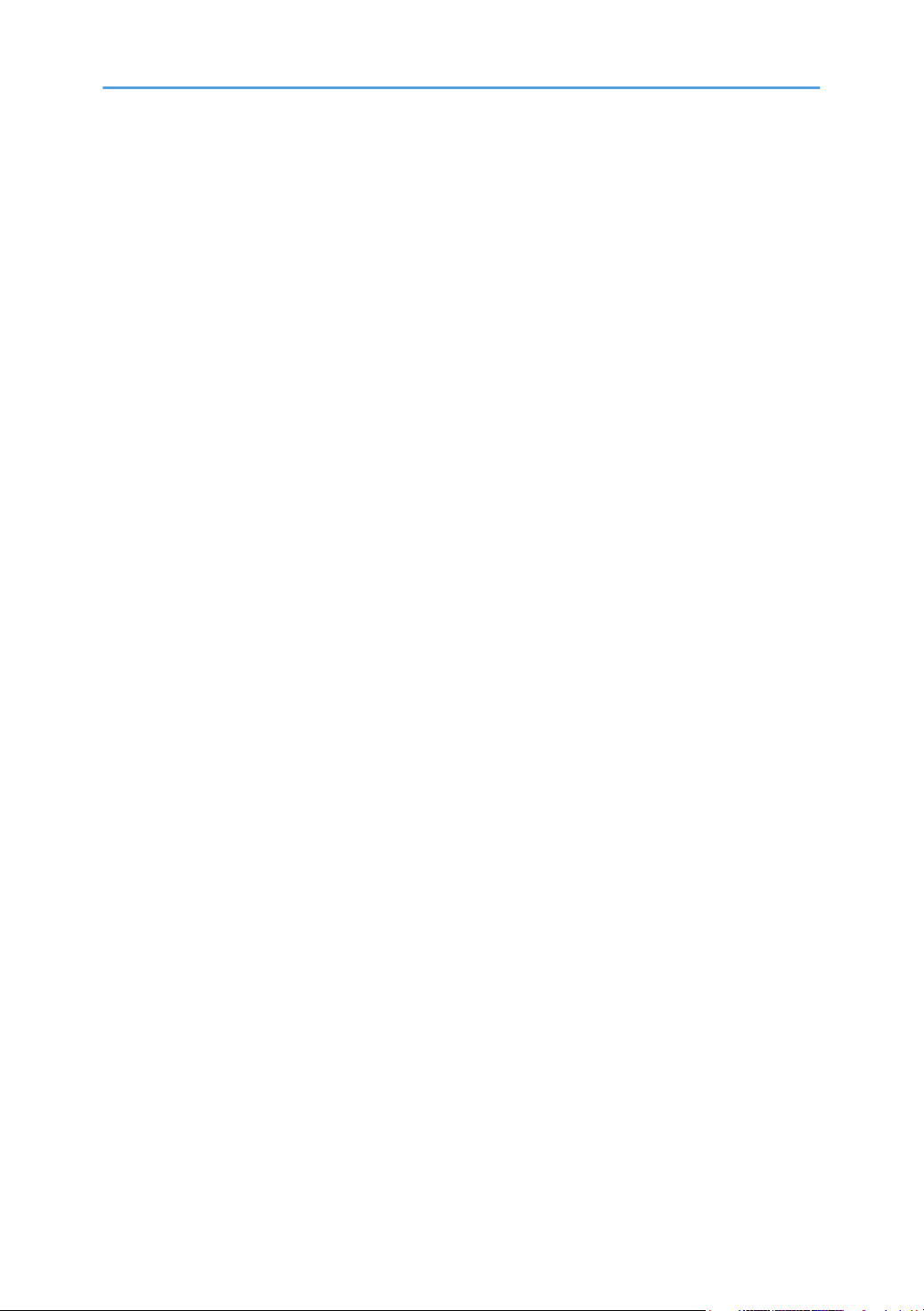
16
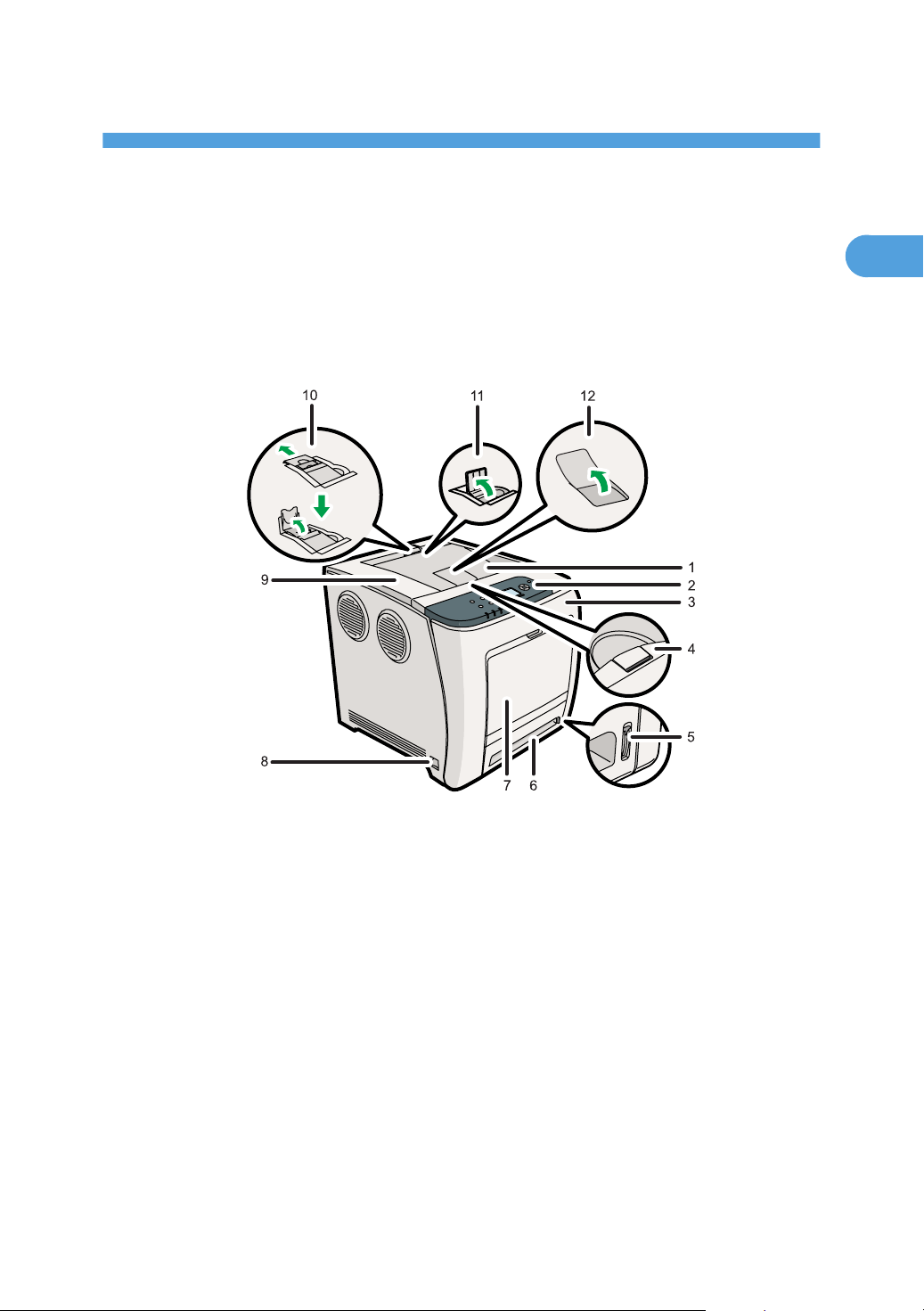
1. Guia da impressora
CBK012
1
Esta secção explica os nomes e as funções dos componentes da impressora.
Exterior: Vista frontal
Esta secção apresenta os nomes e as funções dos componentes que se encontram na parte frontal e no
lado esquerdo da impressora.
1. Bandeja standard
As folhas impressas são entregues nesta bandeja com o lado de impressão virado para baixo.
2.
Painel de Controlo
Contém as teclas de controlo da impressora e um visor que indica o estado da impressora.
3. Tampa frontal
Abra esta tampa quando pretender substituir a embalagem de toner usado, etc., ou para retirar papel
encravado.
Puxe a patilha do lado direito para abrir a tampa frontal.
4. Patilha de abertura da tampa superior
Puxe esta patilha para cima para abrir a tampa superior.
5. Indicador de papel disponível
Indica a quantidade aproximada de papel restante na bandeja.
17
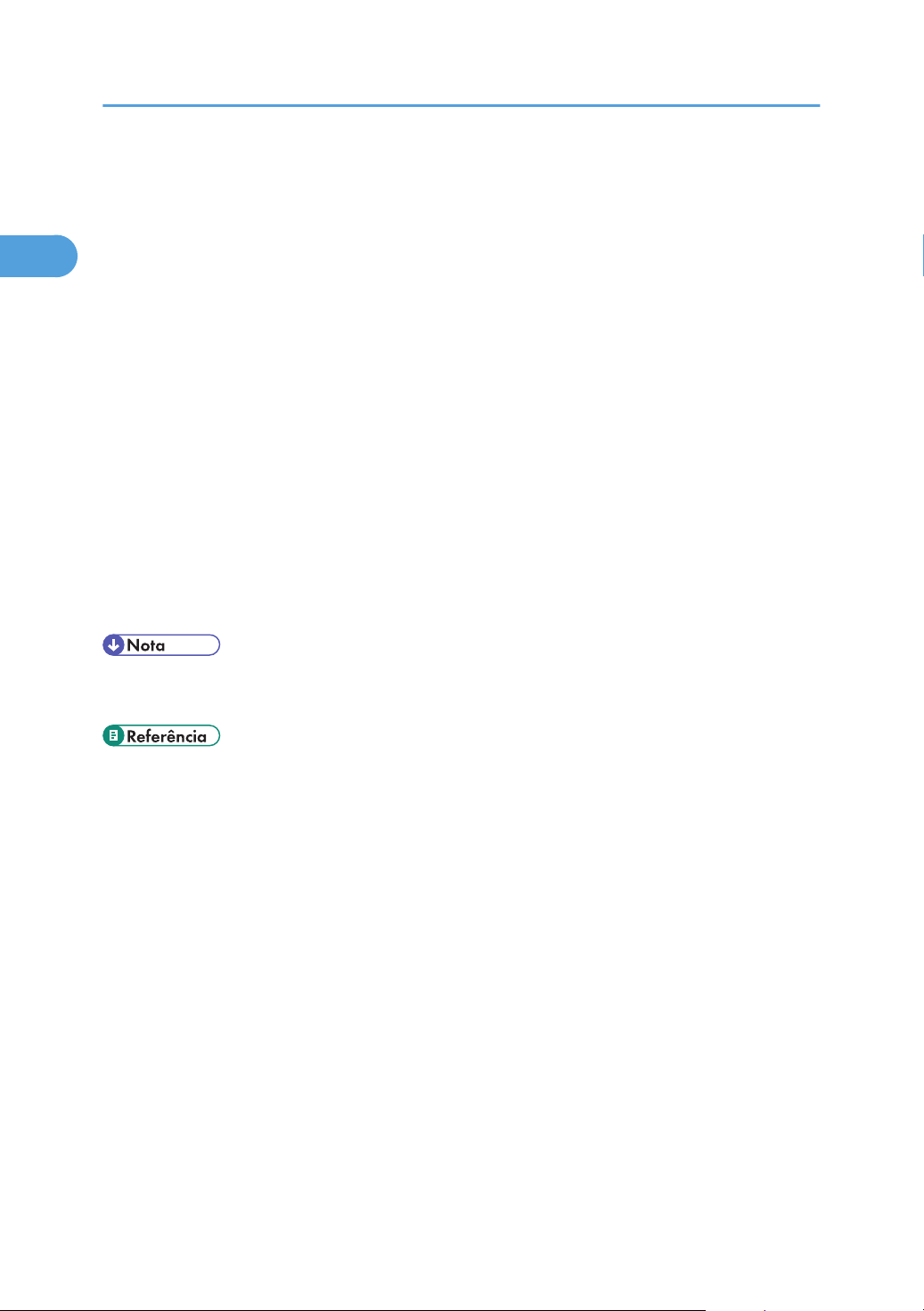
1. Guia da impressora
1
6. Bandeja de alimentação de papel standard (Bandeja 1)
Suporta até 500 folhas de papel normal.
7.
Bandeja de alimentação manual
Suporta até 100 folhas de papel normal.
8. Interruptor principal
Utilize este interruptor para ligar e desligar a impressora.
9. Tampa superior
Abra esta tampa para substituir o cartucho de impressão.
10. Guia-travão (impressões de formato Legal)
Levante a guia posterior (puxando-a na direcção da seta) para impedir que as impressões de formato Legal
caiam para trás da impressora.
11. Guia-travão (impressões de formato A4/Letter)
Levante a guia frontal para impedir que as impressões de formato A4/Letter caiam para trás da impressora.
12. Extensor da bandeja standard
Utilize este extensor para apoiar as folhas que saem onduladas depois de serem impressas.
Abra o extensor empurrando para baixo a extremidade que se encontra virada para a parte de trás da
impressora.
• Para mais informações sobre as mensagens que aparecem no visor a solicitar a substituição de
unidades, consulte "Mensagens de erro e de estado visualizadas no painel de controlo".
• Pág. 211 "Mensagens de Erro e de Estado Visualizadas no Painel de Controlo"
18
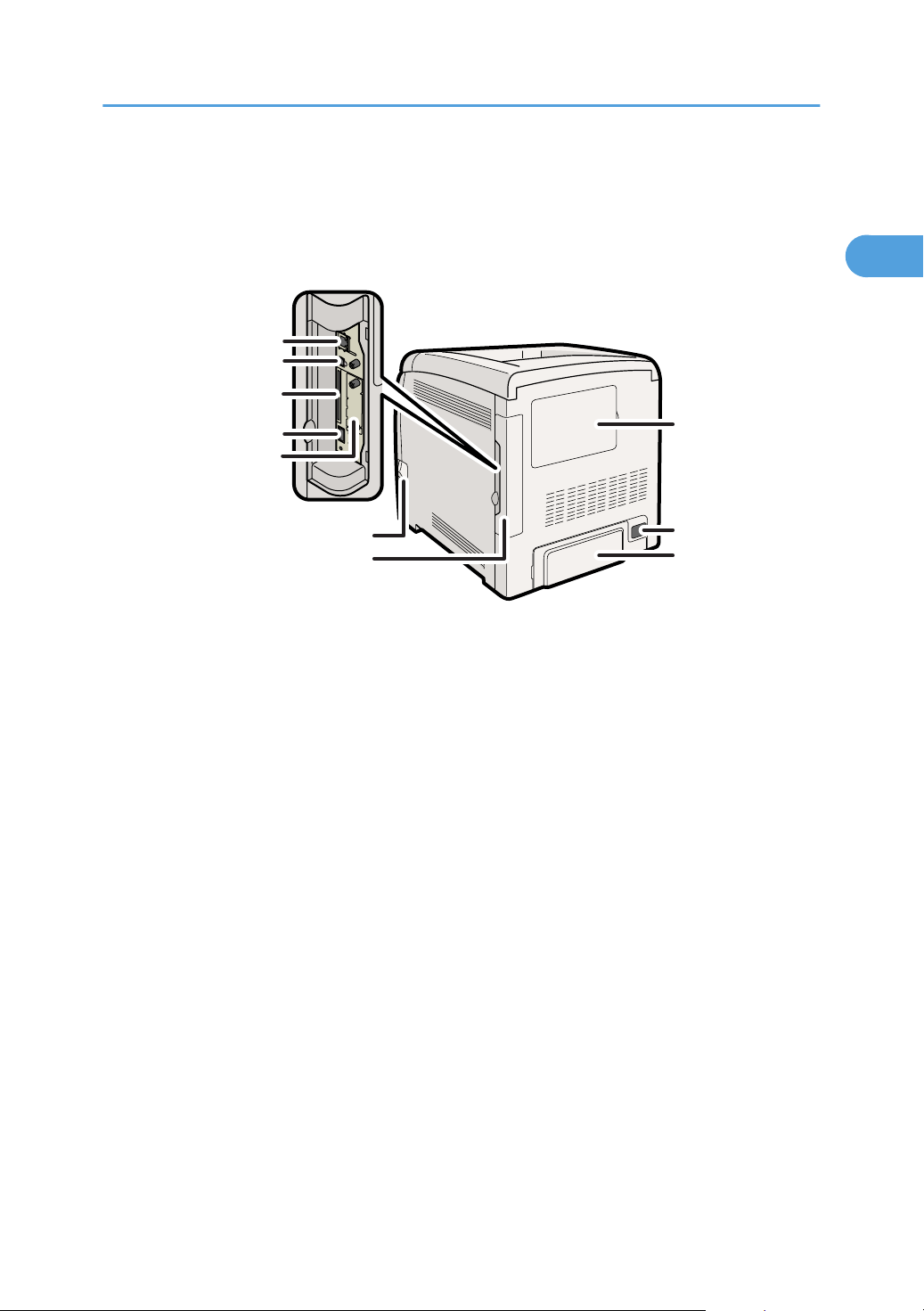
1
2
3
4
5
6
7
8
9
10
CBK013
Exterior: Vista Traseira
1
Exterior: Vista Traseira
Esta secção apresenta os nomes e as funções dos componentes que se encontram na parte de trás e no
lado direito da impressora.
1. Tampa da área de memória
Retire esta tampa para instalar o módulo SDRAM e o disco rígido adicionais (opcional).
Conector de alimentação
2.
Ligue aqui o cabo de alimentação da impressora. Introduza a outra extremidade do cabo numa tomada de
parede próxima.
3. Tampa traseira
Retire esta tampa quando pretender colocar papel com um formato superior a A4 na bandeja de papel.
4. Tampa dos cabos
Retire esta tampa para instalar as unidades de interface opcionais e o cartão SD, e para ligar diferentes cabos.
5. Patilha de abertura da tampa frontal
Puxe esta patilha para abrir a tampa frontal.
6. Slots para placas de interface opcionais
Insira uma unidade de interface wireless LAN, placa Ethernet Gigabit ou placa de interface IEEE 1284 opcional
nesta slot.
7. Porta USB A
Utilize um cabo USB para ligar a impressora a uma câmara digital.
8. Slots para SD Card
Retire a tampa e instale aqui os cartões SD. Instale a Data Overwrite Security Unit, o cartão NetWare ou o
cartão de impressão directa a partir de máquina digital na slot superior. Instale a unidade de encriptação do
disco rígido ou o VM card na slot inferior.
19
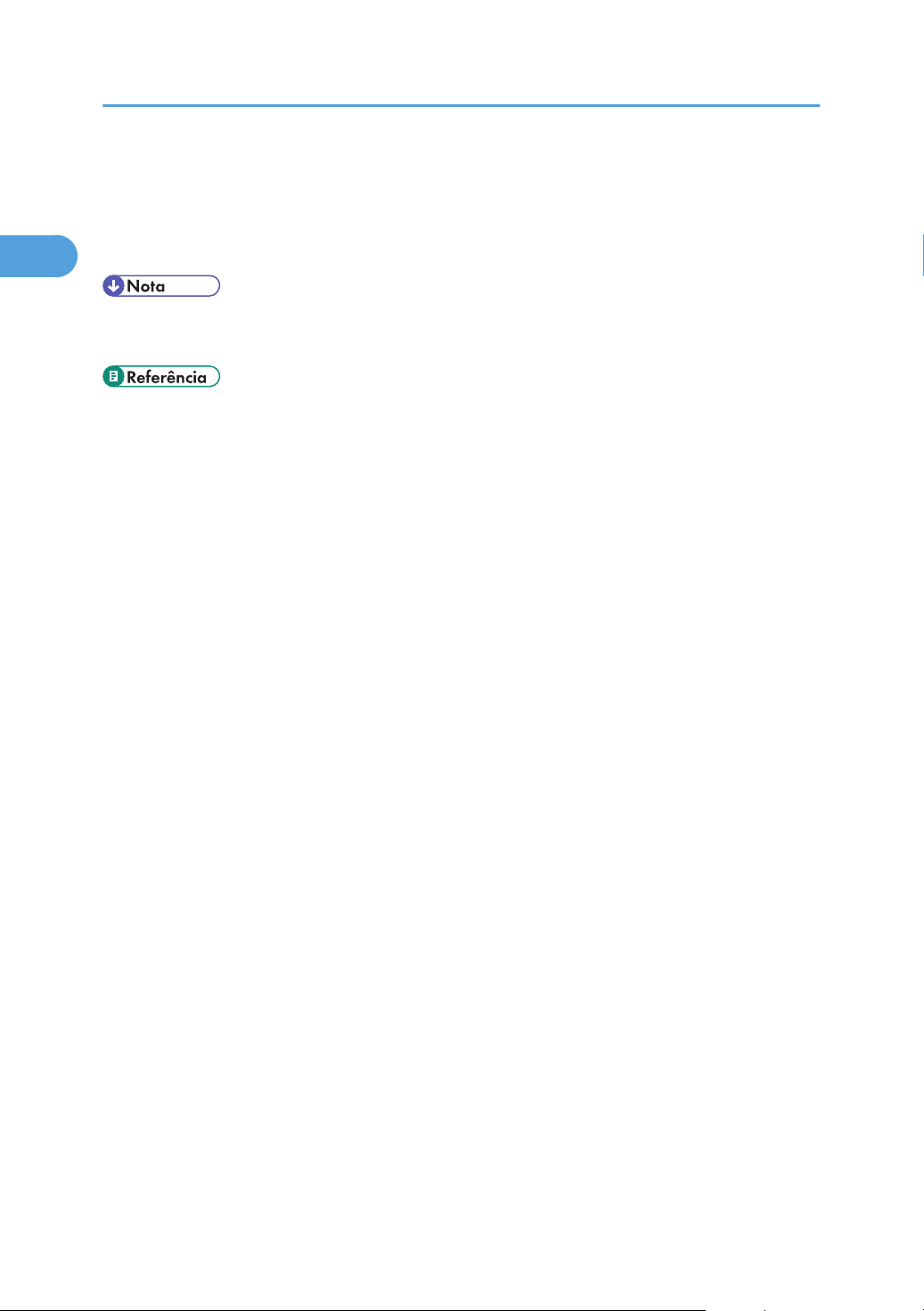
1. Guia da impressora
1
9. Porta USB B
Utilize um cabo USB para ligar a impressora a um computador.
10.
Porta Ethernet
Utilize um cabo de interface de rede para ligar a impressora à rede.
• Para mais informações sobre as mensagens que aparecem no visor a solicitar a substituição de
unidades, consulte "Mensagens de erro e de estado visualizadas no painel de controlo".
• Pág. 211 "Mensagens de Erro e de Estado Visualizadas no Painel de Controlo"
20

Interior
4
2
1
2
3
5
6
CBK014
1
Esta secção apresenta os nomes e as funções das peças existentes no interior da impressora.
Interior
1. Cartucho de impressão
colocado na parte de trás da impressora, pela seguinte ordem: ciano (C), magenta (M), amarelo (Y) e preto
É
(K).
Se a mensagem que se segue aparecer no painel de controlo, substitua o cartucho de impressão:
• "Substituir: cartucho impr."
2. Unidade de fusão
Se a mensagem que se segue aparecer no painel de controlo, substitua a unidade de fusão:
• "Substituir: Unid. fusão"
3. Rolo da segunda transferência
Se a mensagem que se segue aparecer no painel de controlo, substitua o rolo da segunda transferência, incluído
na unidade de fusão:
• "Substituir: Unid. fusão"
4. Unidade de transferência de papel
Retire esta unidade quando pretender substituir a embalagem de toner usado ou a unidade de transferência
intermédia.
5. Embalagem de toner usado
Recolhe o toner usado durante a impressão.
Substitua a embalagem de toner usado se aparecer no visor a mensagem a solicitar a sua substituição.
• "Emb. toner usado cheia"
21
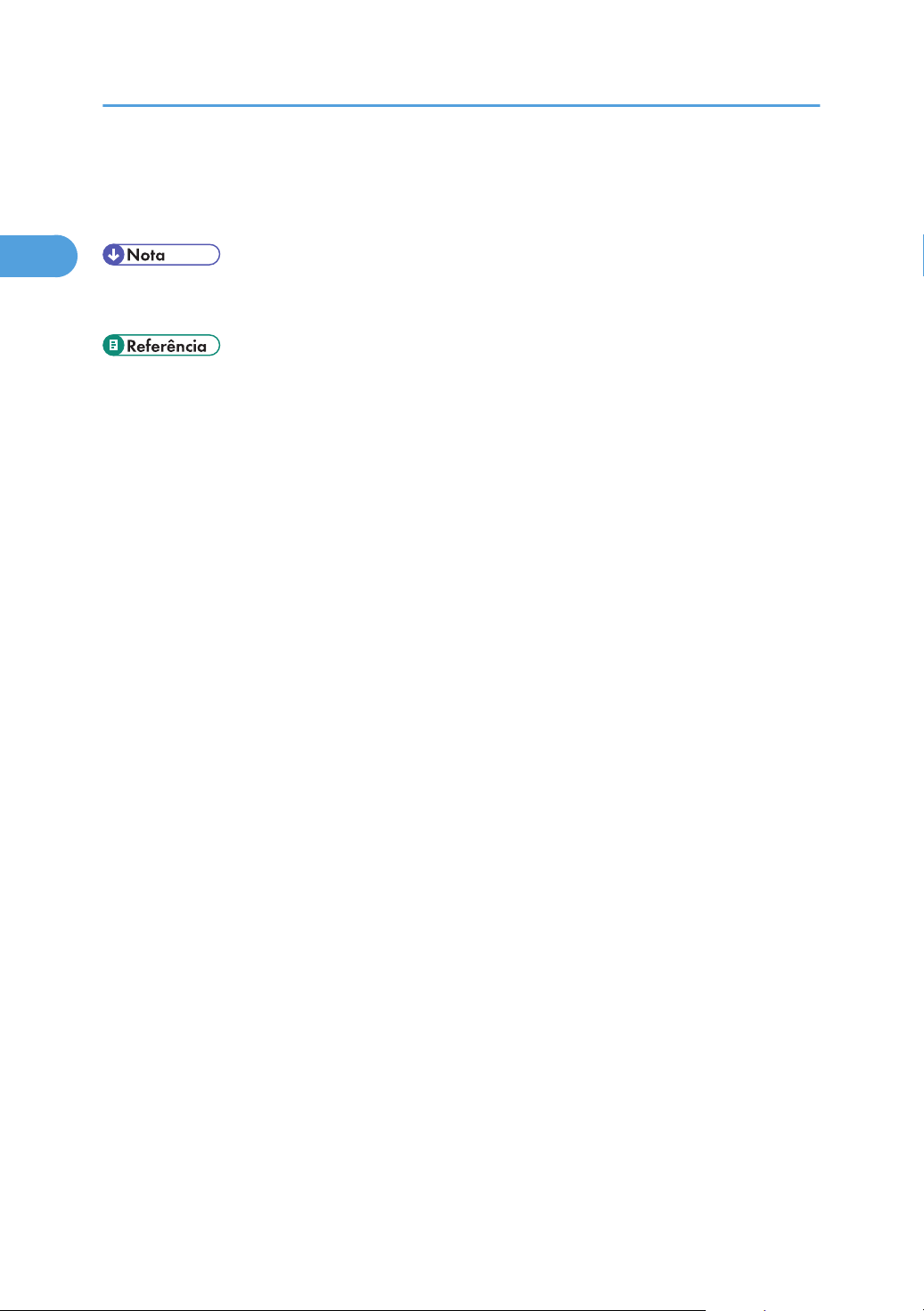
1. Guia da impressora
1
6. Unidade de transferência intermédia
Se
a mensagem que se segue aparecer no painel de controlo, substitua a unidade de transferência intermédia:
• "Subst.: Transf. intermédia"
• Para mais informações sobre as mensagens que aparecem no visor a solicitar a substituição de
unidades, consulte "Mensagens de erro e estado no painel de controlo".
• Pág. 211 "Mensagens de Erro e de Estado Visualizadas no Painel de Controlo"
22
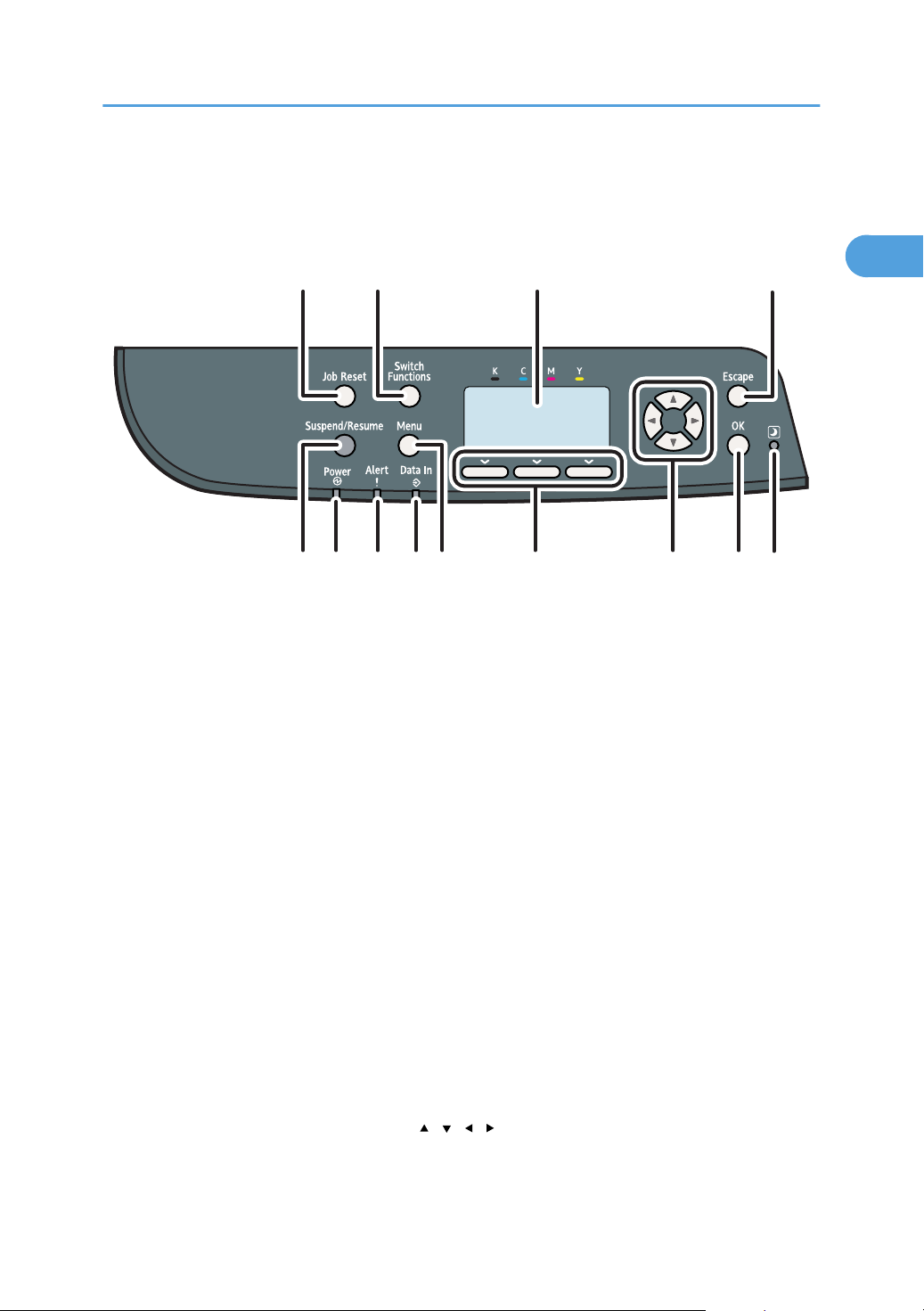
Painel de Controlo
1112 810 9
4
1 2
3
7 6
5
13
CBK015
1
Esta secção descreve os nomes e a utilização das áreas do painel de controlo.
Painel de Controlo
1. Tecla [Job Reset]
Quando a impressora estiver online, prima esta tecla para cancelar um trabalho de impressão em curso.
Tecla [Switch Functions]
2.
Prima esta tecla para alternar entre o ecrã de operação da função da impressora e os ecrãs de função das
funcionalidades avançadas em utilização.
3. Visor
Apresenta as mensagens de erro e o estado actual da impressora.
Entrar no modo de Poupança de Energia desliga a retroiluminação do painel. Para mais informações sobre o
modo de Poupança de Energia, consulte o Guia de Software.
4. Tecla [Escape]
Prima esta tecla para cancelar uma operação ou regressar ao visor anterior.
5. Sensor de luminosidade
Contém o sensor de luminosidade utilizado pela função ECO Night Sensor. Para mais informações sobre a
utilização desta função, consulte "Configurar a função ECO Night Sensor".
6. Tecla [OK]
7. Teclas de busca
8.
Utilize esta tecla para confirmar definições ou valores das definições, ou para avançar para o nível de menu
seguinte.
Prima estas teclas para deslocar o cursor em cada direcção.
Quando neste manual aparecerem as teclas [
Teclas de selecção
Correspondem aos itens de funções no fundo do visor.
] [ ] [ ] [ ], prima na tecla de deslocação da mesma direcção.
23
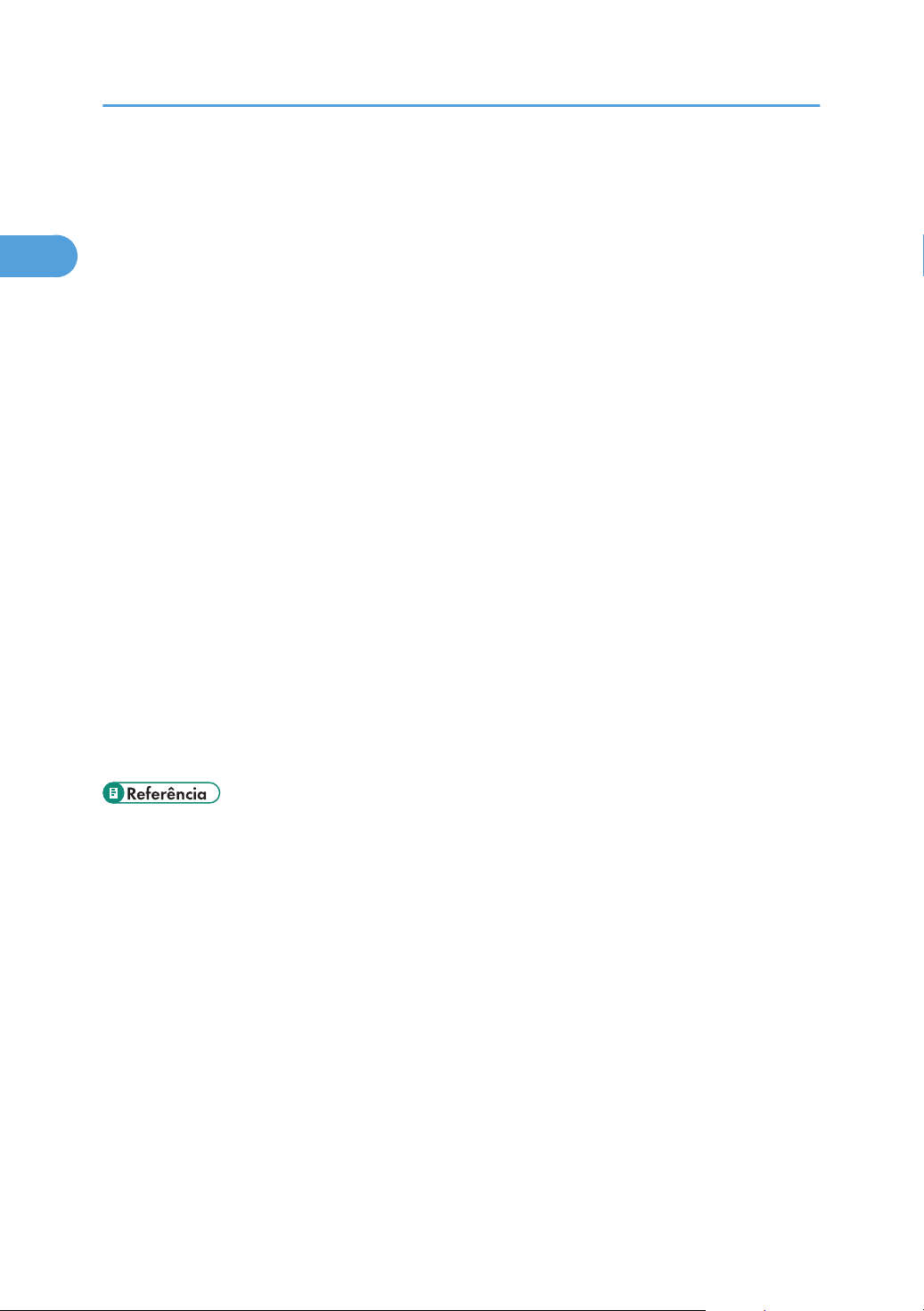
1. Guia da impressora
1
Exemplo: Quando este manual lhe solicitar que prima [Opção], prima a tecla de selecção do lado esquerdo
abaixo do ecrã inicial.
9.
Tecla [Menu]
Prima esta tecla para configurar e verificar as definições actuais da impressora.
10. Indicador de entrada de dados
Fica intermitente quando a impressora estiver a receber dados de um computador. O indicador de entrada de
dados acende se existirem dados para imprimir.
11. Indicador de alerta
Acende ou fica intermitente quando ocorrer um erro na impressora.
Aceso a vermelho: a impressão não é possível ou é possível mas a qualidade de impressão não pode ser
garantida.
Intermitente a amarelo: a impressora necessitará em breve de manutenção ou da substituição de um consumível
como, por exemplo, o cartucho de impressão.
Siga as instruções que aparecem no visor.
12. Indicador de energia
Acende quando a impressora estiver pronta para receber dados de um computador. Fica intermitente quando
a impressora estiver a aquecer ou a receber dados. Apaga quando a alimentação se encontra desligada ou
quando a impressora se encontra no modo de poupança de energia.
13. Tecla [Suspender/Continuar]
Prima esta tecla para suspender o trabalho de impressão que está a ser processado. O indicador permanece
aceso enquanto o trabalho estiver suspenso.
Para continuar o trabalho, prima novamente esta tecla. Um trabalho suspenso é retomado automaticamente
depois de decorrido o tempo especificado em [Tempor repos. auto] (predefinição: 60 segundos).
Para mais informações sobre a definição [Tempor repos. auto], consulte o Guia de Software.
• Pág. 41 "Configurar a função ECO Night Sensor"
24
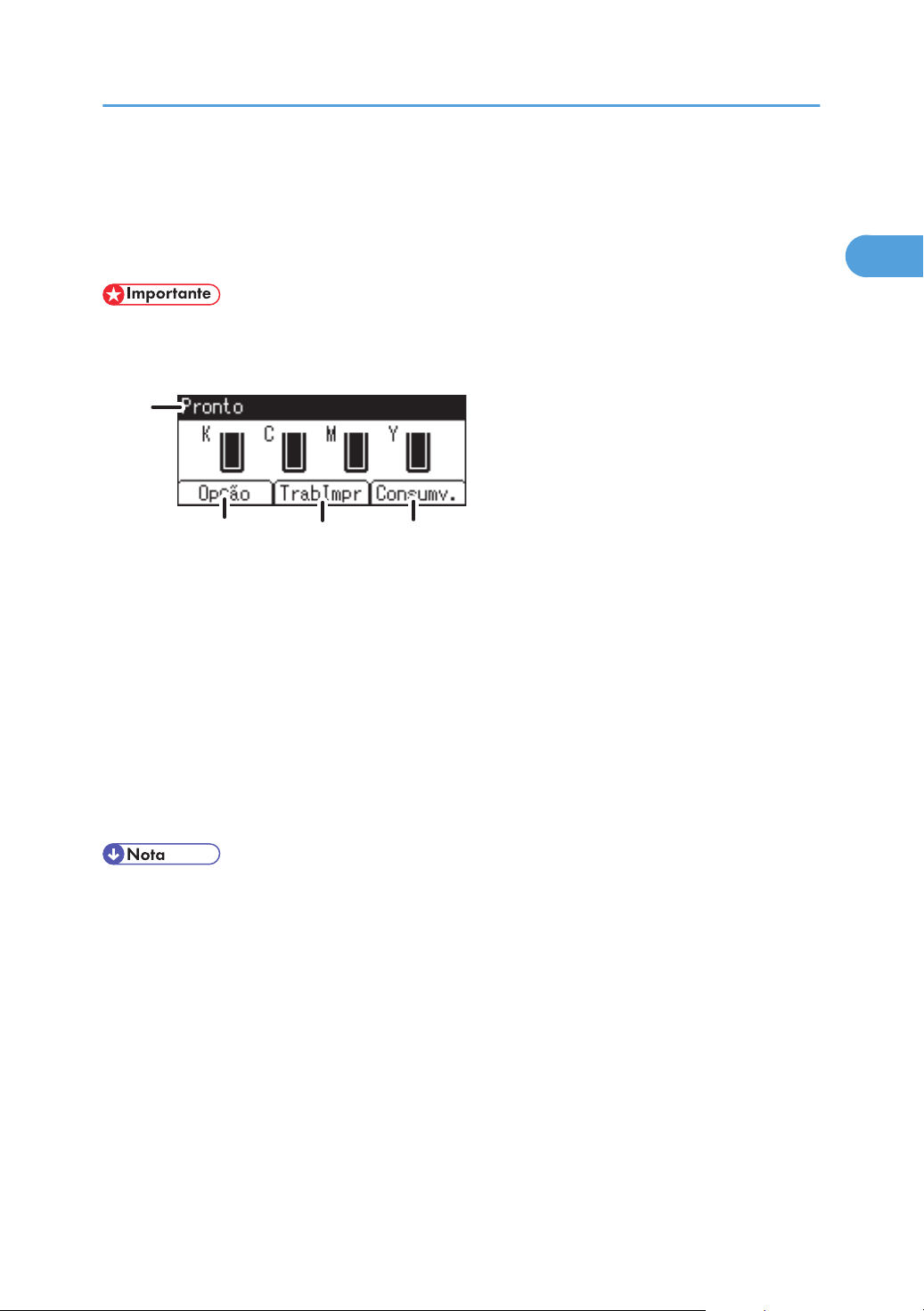
Visor
4
3
2
1
PT CBK016
1
Esta secção explica a configuração com o ecrã inicial do visor.
Os itens ficam realçados quando seleccionados.
• Não toque no painel do visor.
Quando liga a impressora é visualizado o seguinte ecrã.
1. Estado operacional ou mensagens
Apresenta o estado da impressora ou mensagens.
[Opção]
2.
Prima para visualizar os seguintes itens:
• Avanço de página
• Registo de erro
3. [TrabImpr]
Prima para visualizar os trabalhos de impressão enviados a partir de um computador.
4. [Consumv.]
Prima para visualizar as informações relativas aos consumíveis da impressora.
Visor
• [TrabImpr] apenas é mostrado quando o disco rígido estiver instalado na impressora.
• Por predefinição, é mostrada a quantidade restante de toner. Para não visualizar a quantidade
restante de toner, prima a tecla [Menu] e, em seguida, seleccione [Manutenção] no visor. Seleccione
[Definições gerais], depois [Ver info. de consumíveis] e, em seguida, seleccione [Desligado].
• Ajuste o brilho se o ecrã estiver escuro. Para ajustar o contraste do visor, prima a tecla [Menu] e, em
seguida, seleccione [Manutenção] no visor. Seleccione [Definições gerais] e, em seguida, [Contraste
do visor].
25
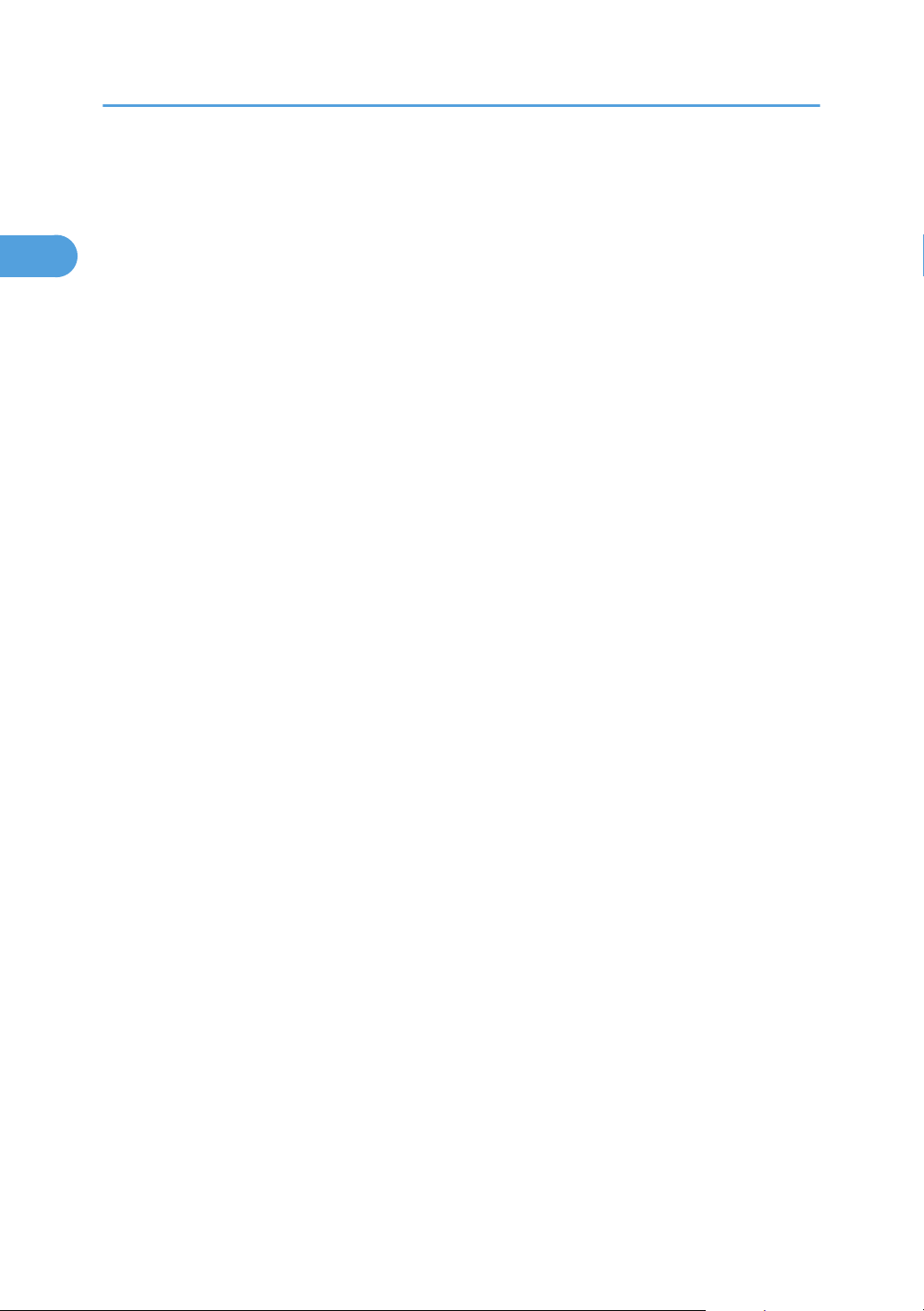
1. Guia da impressora
1
26
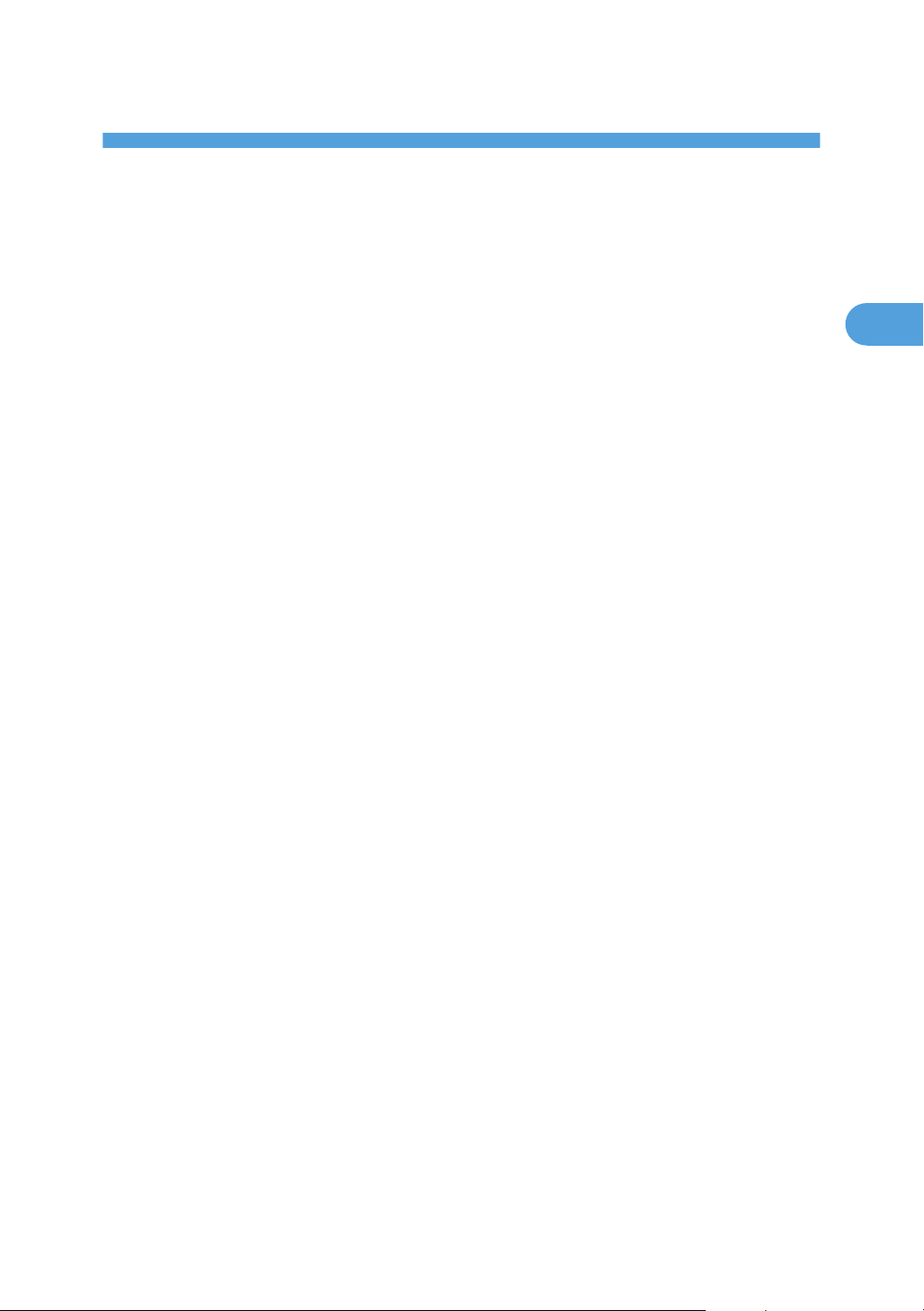
2. Configurar a Impressora
2
Este capítulo explica como instalar e configurar a impressora para utilização.
Procedimento de Instalação da Impressora
Execute o seguinte procedimento para configurar a impressora.
1. Escolha um sítio adequado para a impressora.
Para obter mais informações, consulte Pág. 28 "Local de Instalação"
2. Retire a impressora da caixa e remova os materiais de protecção e a fita adesiva.
Para obter mais informações, consulte Pág. 32 "Desembalar"
3. Coloque papel na bandeja de alimentação de papel standard.
Para obter mais informações, consulte Pág. 125 "Colocar Papel nas Bandejas"
4. Ligue a impressora.
Para obter mais informações, consulte Pág. 38 "Ligar e Desligar a Impressora"
5. Seleccione o idioma a utilizar no visor.
Para obter mais informações, consulte Pág. 44 "Seleccionar o Idioma do Visor"
6. Imprima uma página de teste.
Para obter mais informações, consulte Pág. 45 "Impressão de Teste"
7. Ligue a impressora em rede.
Para obter mais informações, consulte Pág. 71 "Ligar a Impressora"
8. Configure as definições de rede da impressora.
Para obter mais informações, consulte Pág. 81 "Configuração"
9. Instale o driver de impressão.
Para mais informações, consulte o Guia de Instalação do Driver.
27
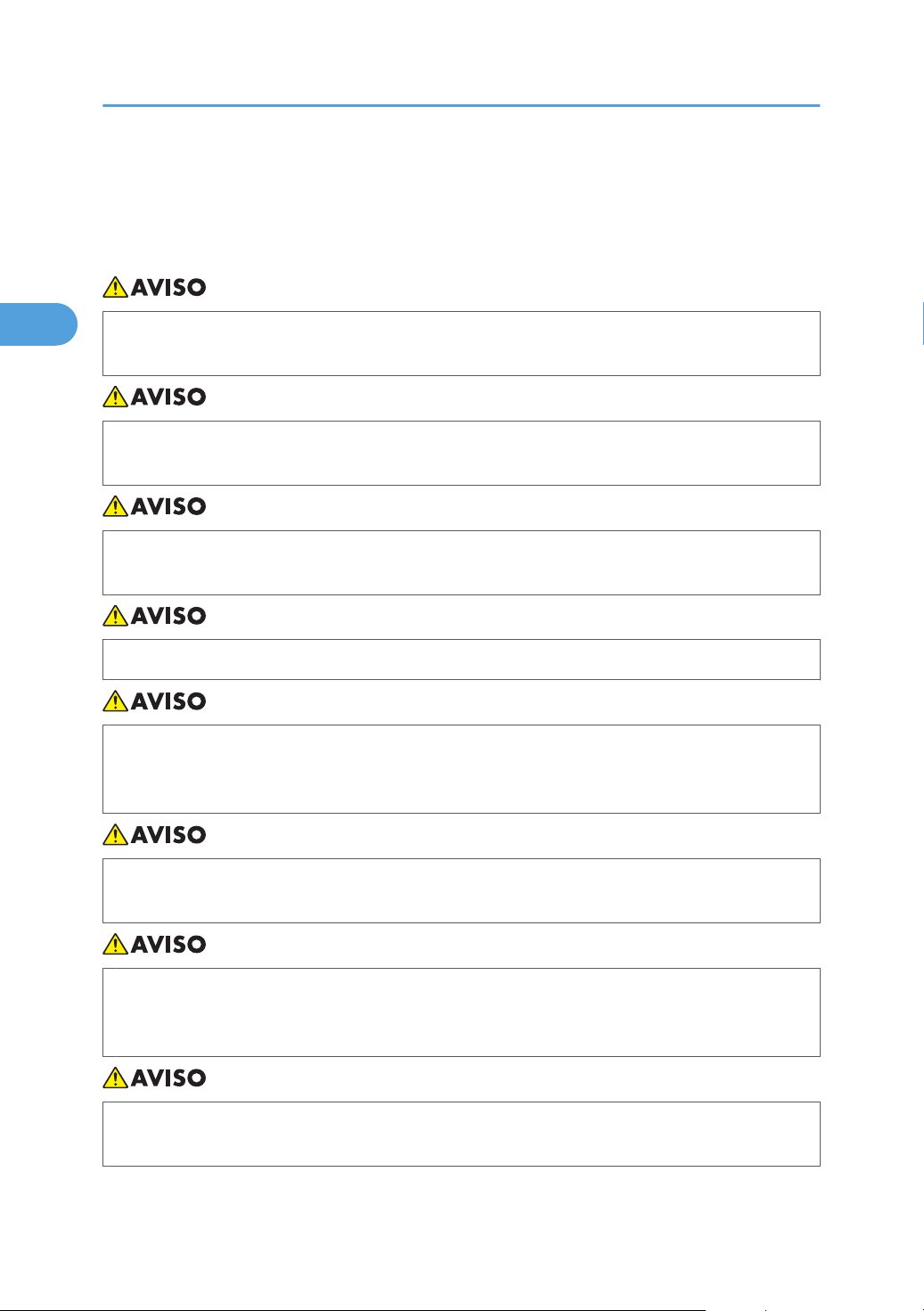
2. Configurar a Impressora
2
Local de Instalação
A localização da impressora deve ser escolhida cuidadosamente porque as condições do ambiente em
redor afectam significativamente o seu desempenho.
• Não utilize frequências que não correspondam às especificações indicadas. Fazê-lo pode
originar incêndio ou choque eléctrico.
• Não
• Não utilize adaptadores com múltiplas tomadas. Fazê-lo pode originar incêndio ou choque
• Não utilize extensões eléctricas. Fazê-lo pode originar incêndio ou choque eléctrico.
• Não
• Tocar nos pinos da ficha do cabo com um objecto metálico constitui risco de incêndio e choque
utilize fontes de energia que não correspondam às especificações indicadas nas "Instruções
de Segurança". Fazê-lo pode originar incêndio ou choque eléctrico.
eléctrico.
utilize cabos de alimentação danificados, quebrados ou modificados. Não utilize cabos de
alimentação que tenham sido trilhados por objectos pesados, puxados com força ou
excessivamente dobrados. Fazê-lo pode originar incêndio ou choque eléctrico.
eléctrico.
28
• O
cabo de alimentação fornecido destina-se a ser utilizado apenas com este equipamento. Não
o utilize com outros aparelhos. Se o fizer, existe um risco de incêndio, choque eléctrico ou
ferimentos.
perigoso manusear a ficha do cabo de alimentação com mãos molhadas. Fazê-lo pode resultar
• É
em choque eléctrico.

Local de Instalação
2
o cabo de alimentação estiver danificado e os seus condutores internos estiverem expostos ou
• Se
partidos, contacte a assistência técnica para obter um cabo de substituição. A utilização de cabos
de alimentação danificados pode originar incêndio ou choque eléctrico.
• Coloque o equipamento tão perto de uma tomada eléctrica quanto possível. Tal permitir-lhe-á
desligar facilmente o cabo de alimentação em caso de emergência.
• Não utilize sprays ou solventes inflamáveis nas proximidades do equipamento. Fazê-lo pode
originar incêndio ou choque eléctrico.
• Mantenha o equipamento afastado da humidade e do pó. Caso contrário, pode ocorrer um
incêndio ou um choque eléctrico.
• Não coloque o equipamento numa superfície instável ou inclinada. Se o equipamento tombar,
podem ocorrer ferimentos.
• Certifique-se de que a divisão onde o equipamento será utilizado é bem ventilada e espaçosa.
boa ventilação é importante sobretudo quando o equipamento é utilizado com muita frequência.
A
• Não
se esqueça de retirar a ficha da tomada eléctrica e limpar os pinos e a área em redor, pelo
menos, uma vez por ano. A acumulação de sujidade na ficha constitui risco de incêndio.
• Os níveis de ruído do equipamento que excedam [Nível de potência sonora (Preto e branco)]
63 dB (A) não são adequados para ambientes de escritório; por isso, coloque o equipamento
>
noutra divisão.
29

CBK018
CBK019
2. Configurar a Impressora
2
• Quando são novos, os dispositivos eléctricos que contêm materiais voláteis libertarão
normalmente emissões para o ambiente circundante. Por este motivo, é necessária uma boa
ventilação
no interior da divisão onde se encontra colocado o equipamento novo nos primeiros
dias após a sua instalação.
Espaço necessário para a instalação
Os requisitos de espaço recomendados (ou mínimos) são os seguintes:
Condições ambientais preferenciais
Os limites de temperatura e de humidade recomendados e permitidos são os seguintes:
• Área branca: Intervalo permitido
• Área azul: Intervalo recomendado
30

Local de Instalação
2
• A impressora tem de estar nivelada a 3 mm, 0,2" da frente para trás e da esquerda para a direita.
Se utilizar a impressora durante um período prolongado de tempo num espaço fechado e sem
•
ventilação adequada, poderá notar um cheiro estranho. Para manter o espaço de trabalho
confortável, recomendamos que o mantenha bem ventilado.
Ambientes a evitar
Não utilize a impressora nos seguintes tipos de ambiente:
• Áreas expostas a luz solar directa ou luz forte
•
Áreas com muito pó
• Áreas com gases corrosivos
• Áreas excessivamente frias, quentes ou húmidas
• Áreas directamente expostas a correntes de ar quente, frio ou à temperatura ambiente, provenientes
de aparelhos de ar condicionado
• Áreas directamente expostas a calor de aquecedores
• Locais perto de aparelhos de ar condicionado, aquecedores ou humidificadores
• Locais perto de outros equipamentos electrónicos
• Locais sujeitos a vibrações fortes frequentes
Fonte de alimentação
Ligue o cabo de alimentação a uma fonte de alimentação que cumpra a seguinte especificação:
(principalmente Europa e Ásia)
220 - 240 V, 50/60 Hz, 6 A ou mais
(principalmente América do Norte)
120 V, 60 Hz, 11 A ou mais
31

2. Configurar a Impressora
2
Desembalar
Para protecção contra impactos e vibrações durante o transporte, esta impressora vem embalada com
espuma de acondicionamento e fixa com fita adesiva. Remova estes materiais de protecção antes de
colocar o equipamento onde ficará instalado.
• Mantenha
do alcance de bebés e crianças pequenas. Os materiais de polietileno podem causar sufocamento
se forem colocados na boca ou no nariz.
• Não incinere toner (novo ou usado) nem embalagens de toner. Fazê-lo constitui risco de
queimaduras. O toner inflama-se quando em contacto com uma chama.
• Não esmague ou aperte as embalagens de toner. Fazê-lo pode originar derrame de toner e,
possivelmente, resultar em ingestão acidental ou sujar a pele, o vestuário e o chão.
• Mantenha o toner (usado ou novo) e as embalagens de toner fora do alcance das crianças.
• Se inalar toner ou toner usado, gargareje abundantemente com água e vá para um local com ar
fresco. Se necessário, consulte um médico.
sempre os materiais de polietileno (sacos e outros) fornecidos com esta máquina, longe
32
• Se o toner ou o toner usado entrarem em contacto com os olhos, lave-os imediata e
abundantemente com água. Se necessário, consulte um médico.
• Se
engolir toner ou toner usado, beba muita água para o diluir. Se necessário, consulte um médico.
• Tenha cuidado para não entalar os dedos ao abrir ou fechar a tampa superior.

CBK199
Desembalar
2
• Quando
pode ficar danificada ou causar ferimentos se cair.
• A fita que remover estará suja. Tenha cuidado para não a encostar às mãos ou à roupa.
•
Quando levantar a impressora, não a segure pela bandeja.
• Não permita que clipes do papel, agrafos ou outros pequenos objectos metálicos caiam para o
interior da impressora.
• Mantenha o cartucho de impressão descoberto afastado de luz solar directa.
• Quando utilizar a impressora pela primeira vez, utilize os quatro cartuchos de impressão fornecidos
com a impressora.
• Os cartuchos de impressão (consumíveis) não estão abrangidos por qualquer garantia. No entanto,
se ocorrer um problema, contacte a loja onde o adquiriu.
1. Retire o saco de plástico.
2. Levante a impressora com o auxílio de duas pessoas utilizando as pegas embutidas nos
dois lados da impressora.
Não remova a fita adesiva da bandeja de alimentação de papel e da tampa enquanto não tiver
parado de mover a impressora. Baixe o equipamento lentamente e com cuidado para evitar entalar
as mãos.
levantar o equipamento, utilize as pegas embutidas em ambos os lados. A impressora
Quando mover a impressora, não pegue nela pelas seguintes peças para não causar anomalias:
Pega da bandeja de alimentação de papel standard.
•
• Parte inferior da bandeja de alimentação manual.
3. Retire a fita adesiva.
33

CBK200
CBK029
1
2
2
1
CBK238
2. Configurar a Impressora
2
4. Puxe para cima a patilha de abertura da tampa superior para abrir a tampa superior.
5. Retire a fita adesiva.
6. Tire para fora cada cartucho de impressão.
Segurando o cartucho pela parte central, tire cuidadosamente o cartucho de impressão para fora
puxando-o para cima.
34
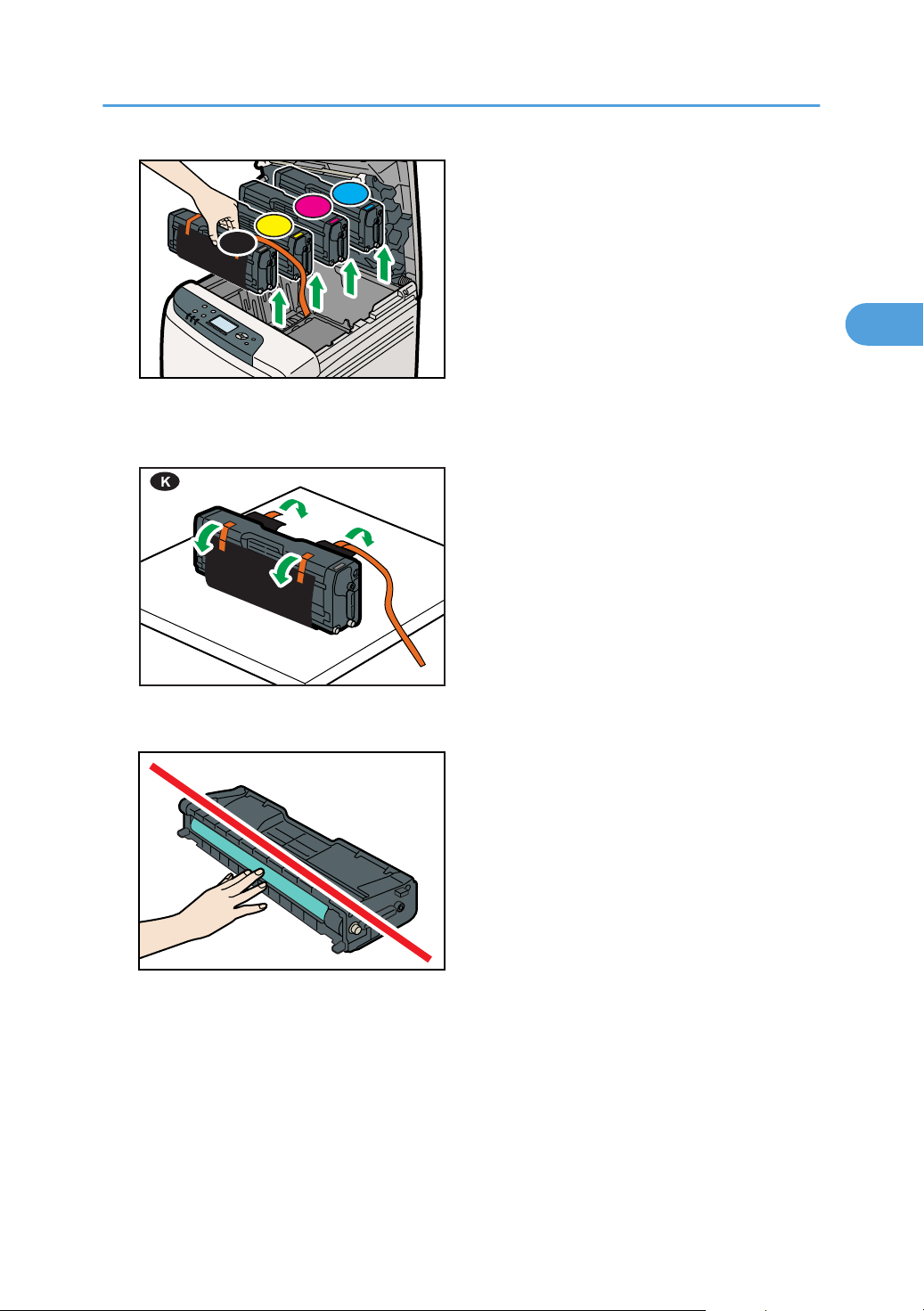
M
C
Y
K
CBK204
CBK031
CBK026
Desembalar
2
Quando tirar o cartucho de impressão preto para fora, coloque-o sobre uma superfície plana e retire
também a cobertura protectora.
Não toque na unidade fotocondutora do cartucho de impressão.
Não toque em qualquer peça metálica.
35

CBK250
CBK032
CBK033
2. Configurar a Impressora
2
7. Segure o cartucho de impressão e abane-o de um lado para o outro cinco ou seis vezes.
8. Certifique-se de que a cor do toner corresponde à localização do cartucho e introduza
cuidadosamente o cartucho na vertical.
36

CBK034
Desembalar
2
9. Feche cuidadosamente a tampa superior com as duas mãos. Proceda com cuidado para
não trilhar os dedos.
37

CBK236
2. Configurar a Impressora
2
Ligar e Desligar a Impressora
Esta secção explica os procedimentos para ligar e desligar a impressora.
perigoso manusear a ficha do cabo de alimentação com mãos molhadas. Fazê-lo pode resultar
• É
em choque eléctrico.
• Não desligue o interruptor de alimentação antes de seguir o procedimento para encerrar aqui
apresentado.
avaria.
• Não interfira fisicamente com a impressora enquanto estiver em curso uma impressão. Se o fizer,
poderá danificar a impressora.
Ligar a Impressora
Se não o seguir, pode provocar danos no disco rígido ou na memória e provocar uma
Utilize este procedimento para ligar a impressora.
• Certifique-se de que o cabo de alimentação está ligado de maneira segura à tomada de parede.
• Desligue o interruptor de corrente quando ligar e desligar a ficha de corrente.
• Não desligue o interruptor de operação enquanto a inicialização não for concluída. Este
procedimento resulta numa avaria.
1. Certifique-se de que o interruptor de alimentação está na posição " Desligado".
38

CBK046
CBK047
CBK048
Ligar e Desligar a Impressora
2
2. Ligue o cabo de alimentação.
3. Volte a ligar o cabo de alimentação da impressora à tomada de parede.
4. Coloque o interruptor na posição " Ligado".
O indicador de corrente do painel de controlo acende.
• Aguarde até que a mensagem "Pronto" apareça no visor.
impressora pode fazer algum ruído durante a inicialização. Este ruído não é indicativo de avaria.
• A
39

CBK049
CBK050
2. Configurar a Impressora
2
Desligar a Impressora
Utilize este procedimento para desligar a impressora.
1. Prima a tecla [Menu].
2. Prima a tecla [ ] ou a tecla [ ] para seleccionar [Encerrar] e, em seguida, prima a tecla
[OK].
3. Prima [Sim].
4. Aguarde até que apareça um ecrã indicando que pode desligar a alimentação e, então,
desligue o interruptor de alimentação colocando-o na posição de " Desligado".
40

CBK261
Ligar e Desligar a Impressora
2
• Mesmo que siga o procedimento de encerramento, a impressora pode não se desligar nestas
situações:
Se estiver a comunicar com dispositivos externos.
•
• Se o disco rígido estiver activo.
• Se a tampa da impressora estiver aberta.
Configurar a função ECO Night Sensor
A impressora pode detectar a luminosidade da luz ambiente e reduzir automaticamente o consumo de
energia se o nível detectado se encontrar abaixo de um nível mínimo especificado. Utilize o seguinte
procedimento para configurar as definições; a predefinição é inactivo.
• Esta função não funciona se ocorrer um erro de impressão ou encravamento de papel, ou se a
impressora ficar sem papel.
• Esta
funcionalidade detecta o nível de luz ambiente com o seu sensor de luminosidade. O sensor de
luminosidade está localizado na seguinte posição. Não coloque objectos a tapar o sensor de
luminosidade. Se tal acontecer, o sensor desligará a impressora, mesmo que o nível de luminosidade
seja elevado.
41

CBK049
2. Configurar a Impressora
2
1. Prima a tecla [Menu].
2. Prima a tecla [ ] ou [ ] para seleccionar [Sistema], em seguida, prima a tecla [OK].
3. Prima
4. Prima a tecla [ ] ou [ ] para seleccionar [Defin. desligar auto] e, em seguida, prima a
5. Prima a tecla [ ] ou a tecla [ ] para seleccionar [Activo], em seguida, prima a tecla [OK].
6. Em [Temprz desligar auto], especifique o período de tempo que a impressora deve
a tecla [
[OK].
tecla [OK].
aguardar antes de se desligar.
] ou [ ] para seleccionar [ECO Night Sensor] e, em seguida, prima a tecla
42

Ligar e Desligar a Impressora
2
7. Em [Nível luminosidade], seleccione o nível mínimo de luz ambiente que a impressora tem
de detectar para se manter ligada.
Pode definir o sensor de luminosidade para um de cinco níveis de detecção. "Nível 5 (pouca luz)"
é o nível de detecção mais elevado. Seleccionar este nível fará com que o sensor reaja à mais
pequena
a níveis progressivamente mais baixos de luz ambiente.
diminuição na luz ambiente. Seleccionar um nível mais baixo fará com que o sensor reaja
• Nível 5 (pouca luz)
(equivalente ao interior de um edifício ao pôr-do-sol: aproximadamente 75.0 lx)
• Nível 3 (escuro)
(equivalente ao ambiente de cinema durante a projecção de um filme: aproximadamente 2.4
lx)
• Nível 1 (mt escuro)
(equivalente a uma noite de luar: aproximadamente 0.4 lx)
8. Prima a tecla [Menu] para regressar ao ecrã inicial.
• Ligue o interruptor de alimentação principal para reiniciar a impressora quando a alimentação
principal tiver sido desligada através da função ECO Night Sensor.
43

CBK049
2. Configurar a Impressora
2
Seleccionar o Idioma do Visor
Utilize o procedimento aqui descrito para seleccionar um idioma. O visor apresenta uma mensagem no
idioma seleccionado.
1. Prima a tecla [Menu].
2. Prima
3. Prima
4. Prima a tecla [Menu] para regressar ao ecrã inicial.
• A predefinição é Inglês.
a tecla [
a tecla [
a tecla [OK].
] ou a tecla [ ] para seleccionar [Idioma] e, em seguida, prima a tecla [OK].
] ou a tecla [ ] para seleccionar o idioma pretendido e, em seguida, prima
44

CBK049
Impressão de Teste
2
Impressão de Teste
Faça
uma impressão de teste para verificar que a impressora está a funcionar correctamente. A impressão
de teste verifica apenas o desempenho da impressora, não testa a ligação ao computador.
1. Prima a tecla [Menu].
2. Prima a tecla [ ] ou a tecla [ ] para seleccionar [Lista/Impressão de teste] e, em seguida,
prima a tecla [OK].
3. Prima a tecla [ ] ou a tecla [ ] para seleccionar [Folha de configuração] e, em seguida,
prima a tecla [OK].
A página de configuração será impressa.
4. Prima a tecla [Menu] para regressar ao ecrã inicial.
• Se a impressão não decorrer de forma normal, verifique se aparece alguma mensagem de erro no
visor. Se aparecer alguma mensagem de erro, consulte "Resolução de problemas".
• Pág. 211 "Resolução de Problemas"
45

2. Configurar a Impressora
2
46

3. Opções de Instalação
3
Esta secção explica como instalar várias opções para esta impressora.
Opções Disponíveis
Ao instalar as opções, pode melhorar o desempenho da impressora e expandir as funções disponíveis.
• Antes de instalar ou remover opções, desligue sempre as fichas do cabo de alimentação da
tomada de parede e dê tempo suficiente ao equipamento principal para arrefecer totalmente. O
incumprimento destas precauções pode resultar em queimaduras.
Ordem de instalação das opções
Quando instalar várias opções, recomendamos a seguinte ordem:
1. Encaixe a unidade de alimentação de papel.
Instale a unidade de alimentação de papel na parte inferior da impressora.
Pode instalar até uma unidade de alimentação de papel. No total, a impressora tem capacidade
para 1100 folhas de papel.
2. Instale o módulo SDRAM.
Existem dois tipos de unidades de memória: 256 MB e 512 MB.
3. Instale o disco rígido.
4. Instale a placa de interface opcional.
Instale a placa Ethernet Gigabit, a unidade de interface wireless LAN ou a placa de interface IEEE
1284 opcional na slot.
5. Insira as opções de SD card.
Instale a Data Overwrite Security Unit, o cartão NetWare, o cartão de impressão directa a partir de
máquina digital, o VM card ou a unidade de encriptação de disco rígido.
Introduza estas unidades na slot do SD card.
Se pretender utilizar dois ou mais SD cards na mesma slot, contacte o seu revendedor ou a assistência
técnica.
Onde Instalar as Opções
Instale as opções nas posições apresentadas nas imagens seguintes.
47

1
2
3
4
CBK052
3. Opções de Instalação
3
Opções externas
• Unidade de alimentação de papel
Pode colocar até 500 folhas de papel. Pode instalar até uma unidade de alimentação de papel
na impressora. A unidade de bandeja instalada é identificada como "Bandeja 2". Para mais
informações sobre a instalação da unidade de alimentação de papel, consulte "Instalar a
unidade de alimentação de papel".
Opções internas
1. Placas de interface opcionais
Unidade de interface wireless LAN
•
• Placa Ethernet Gigabit
• Placa de interface IEEE 1284
Para mais informações sobre a instalação destas opções, consulte "Instalar as unidades de interface".
2. Opções de SD card
Para mais informações sobre a instalação de estas opções, consulte "Instalar as opções de cartão de
memória SD".
3. Módulo SDRAM
4. Disco rígido
Para mais informações sobre esta opção, consulte "Instalar o Módulo SDRAM".
Para mais informações sobre esta opção, consulte "Instalar o disco rígido"
• Para informações sobre as especificações de cada opção, consulte "Especificações".
48

• Pág. 50 "Instalar a Unidade de Alimentação de Papel"
3
Pág. 53 "Instalar o módulo SDRAM"
•
• Pág. 56 "Instalar o Disco Rígido"
• Pág. 59 "Instalar as Unidades de Interface"
• Pág. 67 "Instalar as Opções em SD Card"
• Pág. 252 "Especificações Técnicas"
Opções Disponíveis
49

3. Opções de Instalação
3
Instalar a Unidade de Alimentação de Papel
• Se o equipamento tombar ou alguma tampa ou outra peça se partir, deve colocar o interruptor
de alimentação na posição "Desligado" e desligar a ficha do cabo de alimentação da tomada
de parede. Em seguida, contacte a assistência técnica e comunique o problema. Não utilize o
equipamento. Fazê-lo pode originar incêndio ou choque eléctrico.
• A impressora pesa aproximadamente 29 kg (64,0 lb.). Quando deslocar a impressora, utilize
as
pegas encaixadas em ambos os lados e levante-a devagar. Se cair, a impressora pode ficar
danificada ou provocar ferimentos.
• Desligue o cabo de alimentação da tomada de parede antes de deslocar o equipamento. Ao
deslocar o equipamento, tenha cuidado para que o cabo de alimentação não fique danificado
por baixo do mesmo. O incumprimento destas precauções pode originar incêndio ou choque
eléctrico.
• Não coloque o equipamento numa superfície instável ou inclinada. Se o equipamento tombar,
podem ocorrer ferimentos.
• Levantar a unidade de forma descuidada ou deixá-la cair pode provocar uma lesão.
• Quando é instalada uma unidade de alimentação de papel, essa unidade é detectada como
"Bandeja 2".
A impressora deve ser sempre levantada por duas pessoas.
•
• Após a instalação da nova unidade de alimentação de papel, poderá ser necessário configurar
novamente as definições do driver. Para mais informações, consulte o Guia de Instalação do Driver.
• É necessária a Bandeja 1 para imprimir com a unidade de alimentação de papel opcional. Sem a
Bandeja 1, ocorrerão encravamentos de papel.
• Quando levantar a impressora, não a segure pela bandeja.
50

1. Verifique se a embalagem contém o seguinte:
CBK054
CBK055
CBK027
3
Unidade de alimentação de papel (incluindo uma bandeja)
Instalar a Unidade de Alimentação de Papel
2. Desligue
o interruptor de alimentação da impressora e desligue o cabo de alimentação da
impressora da tomada de parede.
3. Retire a fita adesiva da unidade de alimentação de papel opcional.
4. Levante a impressora utilizando as pegas incorporadas dos dois lados da impressora.
Quando mover a impressora, não pegue nela pelas seguintes peças para não causar anomalias:
• Pega da bandeja de alimentação de papel standard.
• Parte inferior da bandeja de alimentação manual.
51

CBK056
3. Opções de Instalação
3
5. Existem três pinos verticais na unidade de alimentação de papel opcional. Alinhe os pinos
com as aberturas que se encontram na parte de baixo da impressora e baixe
cuidadosamente a impressora.
6. Depois
• Ao deslocar a impressora, retire a unidade de alimentação de papel.
• Quando
correctamente imprimindo a página de configuração a partir do menu [Lista/Impressão de teste].
Se a unidade de alimentação de papel estiver instalada correctamente, aparece a indicação
"Bandeja 2" em "Equipamento instalado" na página de configuração.
• Se a unidade de alimentação de papel não estiver instalada correctamente, repita o procedimento
para voltar a instalá-la. Se não ficar instalada correctamente após a nova tentativa de instalação,
contacte o seu revendedor ou a assistência técnica.
• Se a área impressa não sair devidamente centrada, ajuste a posição de impressão da unidade de
alimentação de papel opcional. Para mais informações, consulte "Ajustar a Posição de Impressão".
• Para mais informações sobre a impressão da página de configuração, consulte "Impressão de Teste".
• Para mais informações sobre a colocação de papel na bandeja de papel, consulte "Colocar papel
nas bandejas".
• Pág. 45 "Impressão de Teste"
• Pág. 125 "Colocar Papel nas Bandejas"
de instalar a opção, imprima a página de configuração para confirmar a instalação.
terminar a instalação, pode verificar se a unidade de alimentação de papel está instalada
• Pág. 207 "Ajustar a Posição de Impressão"
52

CBK057
Instalar as Unidades de Expansão de Memória
3
Instalar as Unidades de Expansão de Memória
• Não
toque no interior do compartimento da placa controladora. Pode provocar uma avaria ou
sofrer uma queimadura.
Instalar o módulo SDRAM
• Antes
• Antes
estática. A electricidade estática pode danificar o módulo SDRAM.
• Não sujeite a unidade de memória a choques físicos.
• A impressora vem equipada com 384 MB de memória. Esta pode ser expandida para um máximo
de 768 MB.
• Após a instalação de uma nova unidade de memória, poderá ser necessário configurar novamente
as definições do driver. Para mais informações, consulte o Guia de Instalação do Driver.
de instalar a unidade de memória, desligue o interruptor de alimentação da impressora e
desligue o cabo de alimentação da tomada. Depois de instalar a unidade de memória, certifique-
-se de que fecha a tampa da área de memória e volte a ligar a impressora. Não ligue a impressora
antes de fechar a tampa da área de memória.
de tocar no módulo SDRAM, toque em algo metálico para descarregar qualquer electricidade
1. Desligue o equipamento e, em seguida, desligue o cabo de alimentação.
2. Retire a tampa da área de memória.
53

CBK058
2
1
1
CBK243
CBK059
3. Opções de Instalação
3
3. Desaperte o parafuso de fixação da tampa interior utilizando uma moeda.
4. Empurre para fora as patilhas de ambos os lados da slot ( ) e, em seguida, remova o
módulo que vem instalado de fábrica ( ).
54
Instale o novo módulo SDRAM.
5. Certifique-se de que instala a unidade de memória conforme indicado.

CBK060
CBK061
CBK062
Instalar as Unidades de Expansão de Memória
3
6. Para instalar a memória recomendada, alinhe a ranhura da memória recomendada com
a peça saliente da slot vazia e introduza cuidadosamente o módulo com uma ligeira
inclinação.
7. Mantendo o módulo inclinado, empurre-o para baixo até encaixar.
Para instalar o disco rígido opcional, utilize o procedimento descrito em "Instalar o disco rígido", que
se segue a este procedimento.
8. Coloque a tampa interior e aperte o parafuso.
9. Coloque a tampa da área de memória.
10. Depois de instalar a opção, imprima a página de configuração para confirmar a instalação.
55

3. Opções de Instalação
3
• Depois de concluir a instalação, pode confirmar se a unidade de memória ficou correctamente
instalada: imprima a página de configuração a partir do menu [Lista/Impressão de teste]. Se a
unidade estiver correctamente instalada, a capacidade da memória é apresentada na página de
configuração, em "Memória Total".
A tabela seguinte indica as capacidades totais dos módulos SDRAM.
•
Standard Avançadas Total
256 128 MB 256 MB 512 MB
256 128 MB 512 MB 768 MB
• Se a unidade de memória não tiver ficado correctamente instalada, repita este procedimento. Se
não ficar instalado correctamente após a nova tentativa de instalação, contacte o seu revendedor
ou a assistência técnica.
• Para
• Pág. 45 "Impressão de Teste"
•
mais informações sobre a impressão da página de configuração, consulte "Impressão de Teste".
Pág. 56 "Instalar o Disco Rígido"
Instalar o Disco Rígido
• Antes de manusear a unidade de disco rígido, toque em algum objecto metálico para descarregar
toda a electricidade estática. A electricidade estática pode danificar o disco rígido.
Não sujeite o disco rígido a choques físicos.
•
• Instale o disco rígido cuidadosamente se o módulo SDRAM já estiver instalado. Se o disco rígido
entrar em contacto com o módulo de SDRAM, o módulo de SDRAM pode ficar danificado.
• Após a instalação de um novo disco rígido, poderá ser necessário configurar novamente as
definições do driver. Para mais informações, consulte o Guia de Instalação do Driver.
1. Desligue o equipamento e, em seguida, desligue o cabo de alimentação.
56

CBK057
CBK058
CBK247
Instalar as Unidades de Expansão de Memória
3
2. Retire a tampa da área de memória.
3. Desaperte o parafuso de fixação da tampa interior utilizando uma moeda.
4. Certifique-se de que instala o disco rígido conforme indicado.
5. Alinhe o conector do disco rígido ( ) com o conector na placa da impressora ( ),
empurrando, em seguida, cuidadosamente o disco rígido até parar.
Se for difícil apertar o parafuso, desaperte-o, ajuste a sua posição e tente apertá-lo novamente.
57

CBK201
1
2
3. Opções de Instalação
3
Certifique-se de que coloca o disco rígido paralelo à impressora.
• Quando concluir a instalação, pode confirmar se o disco rígido ficou correctamente instalado:
imprima a página de configuração a partir do menu [Lista/Impressão de teste]. Se estiver
correctamente instalado, a página de configuração apresenta a indicação "Disco rígido" em
"Ligação do dispositivo".
•
Se o disco rígido não tiver ficado correctamente instalado, repita este procedimento. Se não ficar
instalado correctamente após a nova tentativa de instalação, contacte o seu revendedor ou a
assistência técnica.
• Para mais informações sobre a impressão da página de configuração, consulte "Impressão de Teste".
• Pág. 45 "Impressão de Teste"
58

CBK071
Instalar as Unidades de Interface
3
Instalar as Unidades de Interface
Instalar a Placa Gigabit Ethernet
portas Ethernet e USB da impressora não estão disponíveis quando a placa Ethernet Gigabit está
• As
instalada na impressora. Nesse caso, utilize as portas USB e Ethernet na placa Ethernet Gigabit.
• Antes de começar o trabalho, toque em algo metálico para descarregar qualquer electricidade
estática. A electricidade estática pode danificar a placa Gigabit Ethernet.
• Não sujeite a placa Gigabit Ethernet a choques físicos.
1. Verifique o conteúdo da embalagem.
1. Placa Gigabit Ethernet
Tampas de protecção (uma para a porta Ethernet e outra para a porta USB)
2.
3. Núcleo de ferrite
O design do núcleo de ferrite varia de acordo com o modelo de impressora.
2. Desligue o equipamento e, em seguida, desligue o cabo de alimentação.
59

CBK233
CBK072
CBK073
3. Opções de Instalação
3
3. Retire a tampa dos cabos.
4. Desligue os cabos da porta Ethernet e da porta USB da impressora e coloque a tampa de
protecção em cada uma das portas.
60
5. Remova
os dois parafusos e a tampa da slot em que a placa Ethernet Gigabit está instalada.
A tampa removida não é necessária quando a unidade de interface está instalada.

CBK074
CBK075
Instalar as Unidades de Interface
3
6. Insira a placa Gigabit Ethernet completamente.
7. Aperte os dois parafusos para fixar a placa Gigabit Ethernet.
Verifique se a placa Gigabit Ethernet está firmemente encaixada na slot da placa de interface.
Ligue o cabo à placa Gigabit Ethernet. Para obter mais informações, consulte "Ethernet Cable
Connection".
• Verifique se a placa Gigabit Ethernet foi instalada correctamente através da impressão da página
de configuração. Se estiver correctamente instalada, aparece "Gigabit Ethernet" em "Ligação do
dispositivo" na página de configuração.
• Se a placa não estiver instalada correctamente, repita o procedimento a partir do passo 5. Se não
ficar instalado correctamente após a nova tentativa de instalação, contacte o seu revendedor ou a
assistência técnica.
• Para mais informações sobre a impressão da página de configuração, consulte "Impressão de Teste".
• Antes de utilizar a placa Gigabit Ethernet, tem de configurar as definições da impressora no painel
de controlo da impressora. Para obter mais informações, consulte "Configuração Ethernet".
• Pág. 45 "Impressão de Teste"
Pág. 71 "Ligação com Cabo Ethernet"
•
61

BFL301S
CBK233
3. Opções de Instalação
3
• Pág. 81 "Configuração Ethernet"
Instalar a placa de interface wireless LAN
• Antes de começar o trabalho, toque em algo metálico para descarregar qualquer electricidade
estática. A electricidade estática pode danificar a unidade.
Não sujeite a unidade a choques físicos.
•
1. Verifique o conteúdo da embalagem.
2. Desligue o equipamento e, em seguida, desligue o cabo de alimentação.
3. Retire a tampa dos cabos.
4. Remova os dois parafusos e a tampa da slot em que a placa de interface wireless LAN está
instalada.
A tampa removida não é necessária quando a placa de interface está instalada.
62

CBK255
5. Insira a placa de interface wireless LAN completamente.
CBK078
CBK079
3
Instalar as Unidades de Interface
6. Aperte os dois parafusos para fixar a placa de interface.
Verifique se a placa de interface wireless LAN está firmemente encaixada na slot da placa de
interface.
63
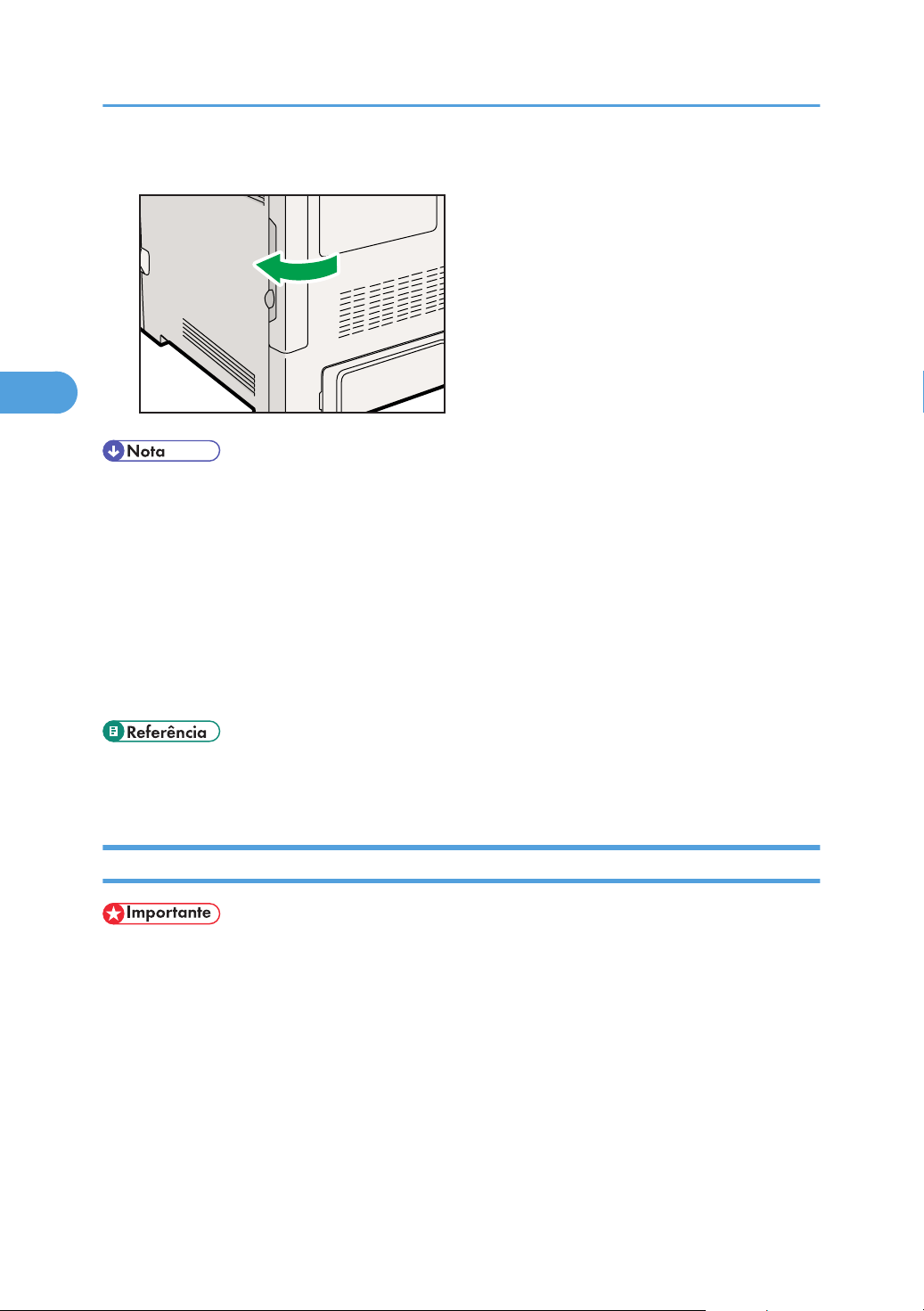
CBK235
3. Opções de Instalação
3
7. Coloque a tampa dos cabos.
• Confirme
Se estiver correctamente instalada, aparece "Wireless LAN" para "Ligação de Dispositivo" na página
de configuração.
• Se a placa não estiver instalada correctamente, repita o procedimento a partir do passo 4. Se não
ficar instalado correctamente após a nova tentativa de instalação, contacte o seu revendedor ou a
assistência técnica.
• Para mais informações sobre a impressão da página de configuração, consulte "Impressão de Teste".
• Antes de utilizar a unidade de interface wireless LAN, tem de configurar as definições com o painel
de controlo da impressora. Para obter mais informações, consulte "Configuração da wireless LAN".
• Pág. 45 "Impressão de Teste"
• Pág. 90 "Configuração da Wireless LAN"
se a placa de interface foi correctamente instalada imprimindo a página de configuração.
Instalar a Placa de Interface IEEE 1284
• Antes de começar o trabalho, toque em algo metálico para descarregar qualquer electricidade
estática. A electricidade estática pode danificar a placa de interface IEEE 1284.
64
Não sujeite a placa de interface IEEE 1394 a impactos físicos.
•
• Para ligar a placa de interface IEEE 1284, utilize o cabo de interface de 36 pinos.

BFL302S
CBK233
CBK255
Instalar as Unidades de Interface
3
1. Verifique o conteúdo da embalagem.
2. Desligue o equipamento e, em seguida, desligue o cabo de alimentação.
3. Retire a tampa dos cabos.
4. Remova
os dois parafusos e a tampa da slot onde a placa de interface 1284 será instalada.
A tampa removida não é necessária quando a placa de interface 1284 está instalada.
65

CBK082
CBK083
3. Opções de Instalação
3
5. Insira a placa de interface IEEE 1284 completamente.
6. Aperte os dois parafusos para fixar a placa de interface.
Verifique
se a placa de interface IEEE 1284 está firmemente encaixada na slot da placa de interface.
• Confirme se a placa de interface IEEE 1284 foi correctamente instalada imprimindo a página de
configuração. Se estiver correctamente instalada, aparece "Interface Paralelo" para "Ligação de
Dispositivo" na página de configuração.
• Se a placa não estiver instalada correctamente, repita o procedimento a partir do passo 4. Se não
ficar instalado correctamente após a nova tentativa de instalação, contacte o seu revendedor ou a
assistência técnica.
• Para mais informações sobre a impressão da página de configuração, consulte "Impressão de Teste".
66
• Pág. 45 "Impressão de Teste"

BFL308S
CBK233
Instalar as Opções em SD Card
3
Instalar as Opções em SD Card
Esta secção explica como instalar os seguintes SD cards: cartão para impressão directa a partir de
máquina digital, Data Overwrite Security Unit, HDD Encryption Unit, cartão NetWare e VM card.
• Mantenha os SD cards fora do alcance das crianças. Se uma criança engolir um SD card,
consulte um médico imediatamente.
• Não sujeite o cartão a impactos físicos.
•
A utilização do VM card é opcional; o módulo SDRAM opcional de 512 MB tem de ser instalado.
1. Verifique o conteúdo da embalagem.
2. Desligue o equipamento e, em seguida, desligue o cabo de alimentação.
3. Retire a tampa dos cabos.
67

2
CBK084
1
CBK085
2
CBK086
1
3. Opções de Instalação
3
4. Retire o parafuso e, com cuidado, remova a tampa da slot para SD card.
5. Insira cuidadosamente o SD card (com o canto cortado para cima e para a frente) até
encaixar no devido lugar.
68
Insira o SD card na slot adequada da seguinte forma:
• Slot
superior: cartão para impressão directa a partir de máquina digital, unidade de segurança
por substituição de dados, cartão Netware
• Slot inferior: HDD encryption unit, cartão VM
6. Volte a colocar a tampa a tapar o SD card. Aperte o parafuso para fixar a tampa.

CBK235
Instalar as Opções em SD Card
3
7. Coloque a tampa dos cabos.
• Não toque no cartão durante a utilização da impressora. Pode ficar solto, mesmo se apenas
empurrado ligeiramente. A tampa da slot tem de ser instalada novamente.
• Pode
• Verifique se o cartão de uma câmara para impressão directa foi instalado correctamente imprimindo
• Se o cartão não estiver instalado correctamente, repita o procedimento a partir do início. Se não
• Para mais informações sobre a impressão da página de configuração, consulte "Impressão de Teste".
• Pág. 45 "Impressão de Teste"
confirmar se o SD card foi correctamente instalado verificando o menu do painel de controlo.
Dependendo do SD card, aparecem no visor certos itens do menu.
• Data Overwrite Security Unit: configure [Defin apagar memória auto] em [Opções de
segurança] para [Ligado] e verifique o [Estado de dados a apagar].
• HDD Encryption Unit: certifique-se de que [Encript dados equipamento] aparece em [Opções
de segurança]. Dependendo das definições, [Encript dados equipamento] pode não aparecer.
Para mais informações sobre como configurar esta definição, contacte o administrador.
a página de configuração. Se o cartão de uma câmara para impressão directa estiver instalado
correctamente, "PictBridge" aparece para "Equipamento instalado" em "Referência do sistema".
ficar instalado correctamente após a nova tentativa de instalação, contacte o seu revendedor ou a
assistência técnica.
69

3. Opções de Instalação
3
70

4. Ligar a Impressora
4
Esta secção explica como ligar os cabos de rede e USB.
Ligação com Cabo Ethernet
Prepare um hub e outros dispositivos de rede e ligue o cabo Ethernet à impressora.
Ligue o cabo 10BASE-T ou 100BASE-TX à porta Ethernet da impressora. Para 1000BASE-T, está
disponível a placa Ethernet Gigabit opcional.
• Deverá ser utilizado um cabo de interface de rede com um núcleo de ferrite para supressão de
interferências RF.
• Para os utilizadores fora dos Estados Unidos da América: nas ligações a um computador host
(e/ou periférico) devem ser utilizados cabos e conectores devidamente revestidos e ligados à
terra, para cumprimento dos limites de emissões.
• Para
• O
de rede.
• As portas Ethernet e USB da impressora não estão disponíveis quando a placa Gigabit Ethernet está
instalada na impressora.
os utilizadores nos Estados Unidos da América: nas ligações a um computador host (e/ou
periférico), devem ser utilizados cabos e conectores devidamente revestidos e ligados à terra,
para cumprimento dos limites de emissões FCC.
cabo Ethernet não é fornecido com esta impressora. Seleccione o cabo de acordo com o ambiente
71

CBK233
CBK088
CBK234
4. Ligar a Impressora
4
Ligar à porta Ethernet standard
1. Retire a tampa dos cabos.
2. Ligue o cabo Ethernet à porta Ethernet.
3. Ligue a outra extremidade do cabo à rede, por exemplo, através de um hub.
4. Coloque a tampa dos cabos.
Ligar à porta Ethernet da placa Gigabit Ethernet
1. Coloque o núcleo de ferrite no cabo Ethernet.
Coloque o outro núcleo de ferrite a cerca de 10 cm (4 polegadas) ( ) do primeiro núcleo dando
uma volta conforme mostrado.
72

CBK089
2. Retire a tampa dos cabos.
CBK233
CBK076
4
Ligação com Cabo Ethernet
3. Ligue o cabo Ethernet à porta Ethernet da placa Gigabit Ethernet.
4. Ligue a outra extremidade do cabo à rede, por exemplo, através de um hub.
• Para
mais informações sobre como configurar o ambiente de rede, consulte "Configuração Ethernet".
• Para mais informações sobre a instalação da placa Ethernet Gigabit, consulte "Instalar as unidades
de interface".
• Pág. 59 "Instalar as Unidades de Interface"
73

1
2
CBK090
CBK091
1
2
3
4. Ligar a Impressora
4
• Pág. 81 "Configuração Ethernet"
Ler os indicadores LED
Porta Ethernet standard
1. Indicador amarelo
Se a impressora estiver ligada a uma rede Ethernet 100BASE-TX, o indicador amarelo fica aceso. Este
indicador fica apagado se a impressora estiver ligada a uma rede Ethernet 10BASE-T.
Indicador verde
2.
Se a impressora estiver ligada a uma rede Ethernet 10BASE-T ou 100BASE-TX, o indicador verde fica
aceso.
Placa Gigabit Ethernet opcional
1. Indicador verde
a impressora estiver ligada a uma rede Ethernet 10BASE-T, o indicador verde fica aceso. Este indicador
Se
fica apagado se a impressora estiver ligada a uma rede Ethernet 100BASE-TX.
2. Indicador amarelo
Se a impressora estiver ligada a uma rede Ethernet 100BASE-TX, o indicador amarelo fica aceso. Este
indicador fica apagado se a impressora estiver ligada a uma rede Ethernet 10BASE-T.
3. Indicadores verde e amarelo
Se a impressora estiver ligada a uma rede Ethernet 1000BASE-T, ambos os indicadores ficam acesos.
74

CBK233
Ligação com Cabo USB
4
Ligação com Cabo USB
• Para os utilizadores fora dos Estados Unidos da América: nas ligações a um computador host
(e/ou periférico) devem ser utilizados cabos e conectores devidamente revestidos e ligados à
terra, para cumprimento dos limites de emissões.
• Para
• A ligação USB é possível com Windows 2000/XP/Vista/7, Windows Server 2003/2003
R2/2008/2008 R2 e Mac OS X 10.3.3 ou posterior.
• O
• A ligação USB com o Macintosh só é possível através da porta USB da impressora.
1. Retire a tampa dos cabos.
os utilizadores nos Estados Unidos da América: nas ligações a um computador host (e/ou
periférico), devem ser utilizados cabos e conectores devidamente revestidos e ligados à terra,
para cumprimento dos limites de emissões FCC.
cabo USB não é fornecido com esta impressora. Seleccione o cabo de acordo com o computador.
2. Ligue o cabo USB à impressora.
• Ligar o cabo USB à porta USB standard B
Ligue o conector mais pequeno do cabo USB à porta USB B standard no lado esquerdo da
impressora.
75
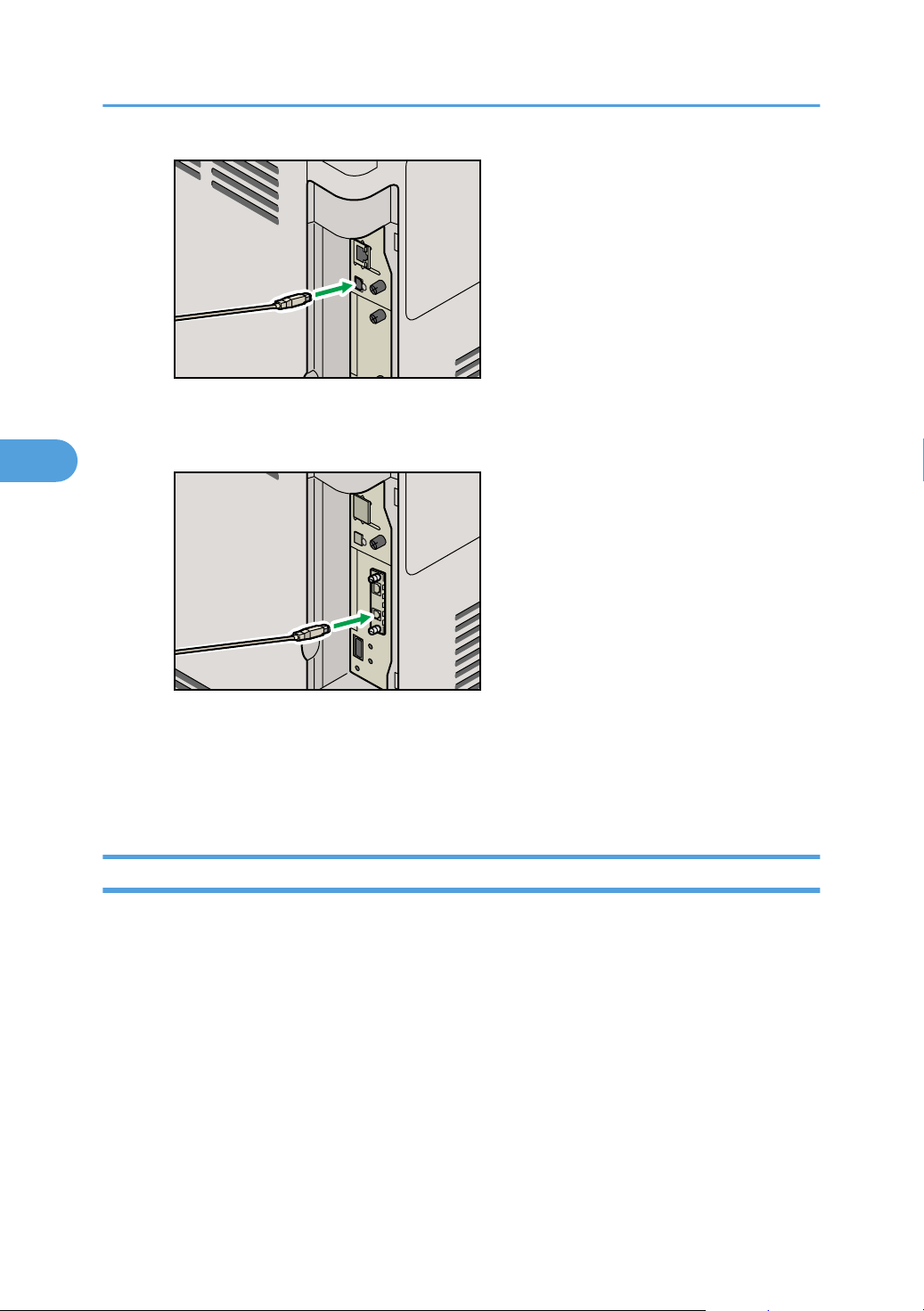
CBK095
CBK093
4. Ligar a Impressora
4
• Ligar o cabo USB à porta USB da placa Gigabit Ethernet
Ligue o conector mais pequeno do cabo USB à porta USB da placa Gigabit Ethernet.
3. Ligue a extremidade oposta do conector ao dispositivo pretendido, como o interface USB
do computador ou a um hub USB.
A
impressora está ligada ao computador. O ecrã Plug and Play aparece no monitor do computador.
Para mais informações, consulte o Guia de Instalação do Driver.
Ligação da Câmara Digital
Esta impressora suporta impressão directa, o que permite imprimir imagens tiradas com uma câmara digital
sem
utilizar um computador. A secção seguinte descreve o modo de ligação da impressora a uma câmara
digital.
76

CBK094
CBK233
CBK092
Ligação com Cabo USB
4
• Para utilizar esta função é necessário o cartão para impressão directa a partir de máquina digital.
•
Utilize o cabo USB fornecido com a sua câmara digital.
• Certifique-se de que a sua câmara digital suporta PictBridge.
1. Certifique-se de que a impressora está ligada.
2. Retire a tampa dos cabos.
3. Ligue o cabo USB à porta USB A standard na impressora e na sua câmara digital.
4. Quando uma câmara digital não se encontrar ligada à impressora, guarde o cabo USB
num local onde este não seja danificado.
77
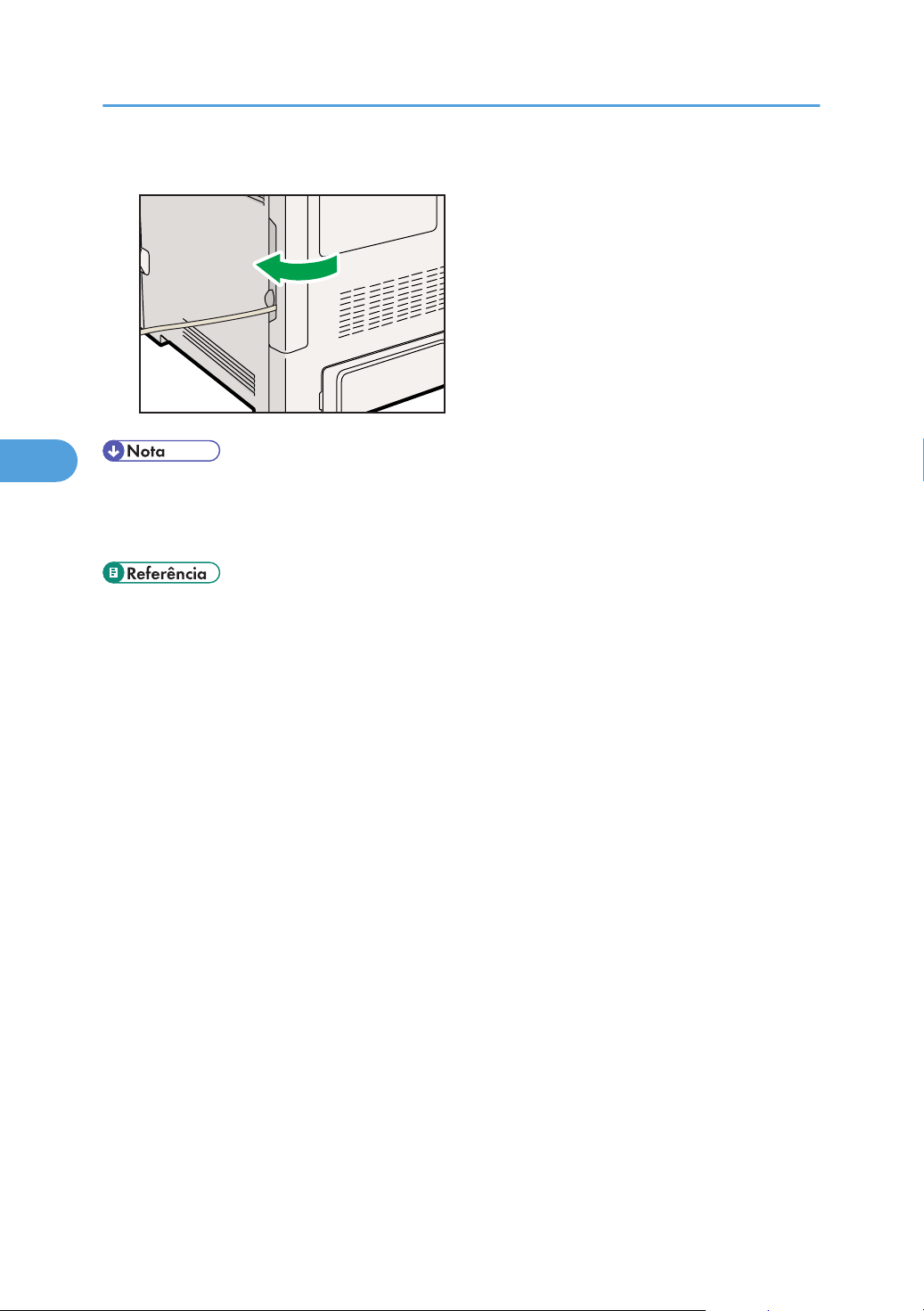
CBK237
4. Ligar a Impressora
4
5. Coloque a tampa dos cabos.
• Para mais informações sobre o método de impressão, consulte o Guia de Software.
•
Para mais informações sobre a instalação do cartão para impressão directa a partir de máquina
digital, consulte "Instalar as Opções de Cartão de Memória SD".
• Pág. 67 "Instalar as Opções em SD Card"
78

CBK233
Ligação com Cabo Paralelo
4
Ligação com Cabo Paralelo
O tipo de cabo de interface necessário depende do computador. Certifique-se de que utiliza o cabo de
interface compatível com o computador.
• Para os utilizadores fora dos Estados Unidos da América: nas ligações a um computador host
(e/ou periférico) devem ser utilizados cabos e conectores devidamente revestidos e ligados à
terra, para cumprimento dos limites de emissões.
• Para
• A
de 36 pinos em compatível com IEEE 1284 e porta paralela no host.
• Utilize o cabo de interface revestido. Os cabos não revestidos provocam interferência
electromagnética.
1. Desligue a impressora e o computador.
2. Retire a tampa dos cabos.
os utilizadores nos Estados Unidos da América: nas ligações a um computador host (e/ou
periférico), devem ser utilizados cabos e conectores devidamente revestidos e ligados à terra,
para cumprimento dos limites de emissões FCC.
ligação paralela da impressora é um interface bidireccional standard que requer um cabo paralelo
79

CBK096
4. Ligar a Impressora
4
3. Ligue o cabo de interface à placa de interface IEEE 1284.
4. Ligue a outra extremidade do cabo de interface ao computador e fixe o cabo.
A impressora está ligada ao computador. Instale o driver de impressão. Para mais informações,
consulte o Guia de Instalação do Driver.
• Para
• Pág. 59 "Instalar as Unidades de Interface"
mais informações sobre a instalação da placa de interface 1284, consulte "Instalar as unidades
de interface".
80

5. Configuração
5
Este capítulo descreve as ligações de rede suportadas e as configurações do endereço IP e da segurança
de wireless LAN.
Configuração Ethernet
Configure as seguintes definições de rede de acordo com o interface de rede utilizado.
• Configure a impressora para a rede através do painel de controlo.
• A tabela seguinte mostra as definições do painel de controlo e os valores predefinidos. Estes itens
aparecem em [Rede] no menu [Controladora].
Nome da definição Predefinição
• Obten. auto end. IP (DHCP): Ligado
Endereço IPv4: 11.22.33.44
Endereço IPv4 do equipamento
•
• Máscara de sub-rede: 0.0.0.0
• Endereço gateway: 0.0.0.0
DefiniçãoAuto-configIPv6 Activo
IPsec Inactivo
NW Frame Type Selecção automática
• IPv4: Activo
IPv6: Inactivo
•
Protocolo efectivo
Velocidade da Ethernet Selecção automática
Aut IEEE802.1X (Ethernet) Inactivo
Rep predef aut IEEE802.1X -
Tipo de Rede Ethernet
• NetWare: Inactivo
• SMB: Activo
• AppleTalk: Inactivo
81

CBK049
5. Configuração
5
• Se estiver a utilizar o DHCP, o endereço IP, a máscara de sub-rede e o endereço de gateway são
definidos automaticamente.
Se a impressora já estiver colocada num ambiente compatível com TCP/IP, também pode utilizar
•
um web browser para configurar as definições relacionadas com o endereço IP.
• Configure estes definições conforme necessário. Para mais informações, consulte o Guia de Software.
Especificar um endereço IP (Sem DHCP)
Efectue este procedimento para atribuir um endereço IP específico à impressora. Este só é necessário
quando
impressora.
Antes de começar, certifique-se de que sabe o endereço IP, a máscara de sub-rede e o endereço de
gateway utilizados pela impressora.
utilizar a impressora numa rede sem DHCP ou pretender impedir a alteração do endereço IP da
1. Prima a tecla [Menu].
82
2. Prima a tecla [ ] ou a tecla [ ] para seleccionar [Controladora] e, em seguida, prima a
tecla [OK].
3. Prima
a tecla [
] ou a tecla [ ] para seleccionar [Rede] e, em seguida, prima a tecla [OK].

Configuração Ethernet
5
4. Prima a tecla [ ] ou a tecla [ ] para seleccionar [Protocolo efectivo] e, em seguida, prima
a tecla [OK].
5. Prima a tecla [ ] ou e tecla [ ] para seleccionar o protocolo de rede adequado e, em
seguida, prima a tecla [OK].
6. Prima
7. Prima a tecla [Escape] até o ecrã voltar ao menu [Rede].
8. Se utilizar o IPv4, atribua o endereço IPv4 à impressora. Prima a tecla [
a tecla [
a tecla [OK].
Defina outros protocolos necessários da mesma forma.
Seleccione [Inactivo] para protocolos não utilizados.
•
• Active IPv4 para utilizar o ambiente IPv4 puro do NetWare 5/5.1 ou do NetWare 6/6.5.
para seleccionar [Endereço IPv4 equipamento] e, em seguida, prima a tecla [OK].
Para obter o endereço IP para a impressora, contacte o administrador de rede.
] ou a tecla [ ] para seleccionar [Activo] ou [Inactivo] e, em seguida, prima
] ou a tecla [ ]
9. Para especificar o endereço IP, prima [End. IP].
83

5. Configuração
5
Se utilizar o IPv4, atribua também a máscara de sub-rede e o endereço gateway. Para atribuir estes,
prima [M subred] ou [Gateway].
10. Introduza o endereço e, em seguida, prima a tecla [OK].
Altere o endereço IP de "11.22.33.44" para um endereço IP suportado pela sua rede.
11. Utilize o mesmo método para atribuir a máscara de sub-rede e o endereço de gateway.
12. Prima a tecla [ ] ou a tecla [ ] para seleccionar [Especificar] e, em seguida, prima a tecla
[OK].
Se não seleccionar [Especificar] neste passo, o endereço definido não será guardado.
13. Prima a tecla [Menu] para regressar ao ecrã inicial.
14. Imprima uma página de configuração para confirmar as definições.
• Para
• Pág. 45 "Impressão de Teste"
mais informações sobre a impressão da página de configuração, consulte "Impressão de Teste".
Receber um endereço IP automaticamente (DHCP)
Siga este procedimento para configurar a impressora para que receba um endereço IP automaticamente
utilizando
as predefinições.
• Quando estiver seleccionado [Obten. auto end. IP (DHCP)], não pode configurar o endereço IP, a
•
DHCP. A DHCP está activa por defeito, por isso, este procedimento só é necessário se alterou
máscara de subrede ou o endereço de gateway.
Consulte o administrador da rede para mais informações sobre como configurar as definições da
rede.
84

CBK049
Configuração Ethernet
5
1. Prima a tecla [Menu].
2. Prima a tecla [ ] ou a tecla [ ] para seleccionar [Controladora] e, em seguida, prima a
tecla [OK].
3. Prima
4. Prima a tecla [ ] ou a tecla [ ] para seleccionar [Endereço IPv4 equipamento] e, em
5. Prima
a tecla [
seguida, prima a tecla [OK].
a tecla [
prima a tecla [OK].
] ou a tecla [ ] para seleccionar [Rede] e, em seguida, prima a tecla [OK].
] ou a tecla [ ] para seleccionar [Obten. auto end. IP (DHCP)] e, em seguida,
A impressora recebe automaticamente um endereço IP.
Para verificar os endereços detectados, prima:
85

CBK049
5. Configuração
5
• [End. IP] : Endereço IP
• [M subred]: máscara de sub-rede
• [Gateway]: Gateway predefinida
6. Prima a tecla [Menu] para regressar ao ecrã inicial.
7. Imprima uma página de configuração para confirmar as definições.
• Para
• Pág. 45 "Impressão de Teste"
mais informações sobre a impressão da página de configuração, consulte "Impressão de Teste".
Configurar as definições de rede quando utilizar o NetWare
Para utilizar o NetWare, seleccione o tipo de frame NetWare entre as seguintes.
•
Selecção automática
• Ethernet II
• Ethernet 802.2
• Ethernet 802,3
• Ethernet SNAP
• Utilize geralmente a predefinição (Selecção auto). Quando selecciona [Selecção auto] pela primeira
vez, é adoptado o tipo de frame detectado pela impressora. Se a rede conseguir utilizar mais de
dois tipos de frame, a impressora pode não seleccionar o tipo de frame correcto se seleccionar
[Selecção auto]. Neste caso, seleccione o tipo de frame preferido.
1. Prima a tecla [Menu].
86

Configuração Ethernet
5
2. Prima a tecla [ ] ou a tecla [ ] para seleccionar [Controladora] e, em seguida, prima a
tecla [OK].
3. Prima
4. Prima
5. Prima a tecla [ ] ou a tecla [ ] para seleccionar o tipo de frame a utilizar e, em seguida,
a tecla [
a tecla [
tecla [OK].
prima a tecla [OK].
] ou a tecla [ ] para seleccionar [Rede] e, em seguida, prima a tecla [OK].
] ou a tecla [ ] para seleccionar [NW Frame Type] e, em seguida, prima a
6. Prima a tecla [Menu] para regressar ao ecrã inicial.
7. Imprima uma página de configuração para confirmar as definições.
• Para
• Pág. 45 "Impressão de Teste"
mais informações sobre a impressão da página de configuração, consulte "Impressão de Teste".
87

CBK049
5. Configuração
5
Definir a velocidade Ethernet
Pode definir a velocidade que a impressora utilizará para as comunicações Ethernet. Na maioria dos
casos, deverá ser mantida a predefinição, [Selecção auto]. Esta definição permite aos dois interfaces
determinarem automaticamente a melhor velocidade quando estiverem ligados.
Impressora
Router/HUB
10 Mbps half
duplex
10 Mbps full
duplex
100 Mbps half
duplex
100 Mbps full
duplex
negociação
auto (selecção
auto)
• Não é possível estabelecer a ligação se a velocidade Ethernet não corresponder à velocidade de
transmissão da rede.
[10Mbps Half
Duplex]
- - - -
- - -
- - - -
[10Mbps Full
Duplex]
- - -
- -
[100Mbps
Half Duplex]
[100Mbps Full
Duplex]
[Selecção
auto]
88
•
Recomendamos a utilização desta função. Para a utilizar, seleccione [Selecção auto].
1. Prima a tecla [Menu].

Configuração Ethernet
5
2. Prima a tecla [ ] ou a tecla [ ] para seleccionar [Controladora] e, em seguida, prima a
tecla [OK].
3. Prima
4. Prima a tecla [ ] ou a tecla [ ] para seleccionar [Velocidade da Ethernet] e, em seguida,
5. Prima a tecla [ ] ou a tecla [ ] para seleccionar a velocidade da Ethernet e, em seguida,
a tecla [
prima a tecla [OK].
prima a tecla [OK].
] ou a tecla [ ] para seleccionar [Rede] e, em seguida, prima a tecla [OK].
6. Prima a tecla [Menu] para regressar ao ecrã inicial.
7. Imprima uma página de configuração para confirmar as definições.
• Para
• Pág. 45 "Impressão de Teste"
mais informações sobre a impressão da página de configuração, consulte "Impressão de Teste".
89
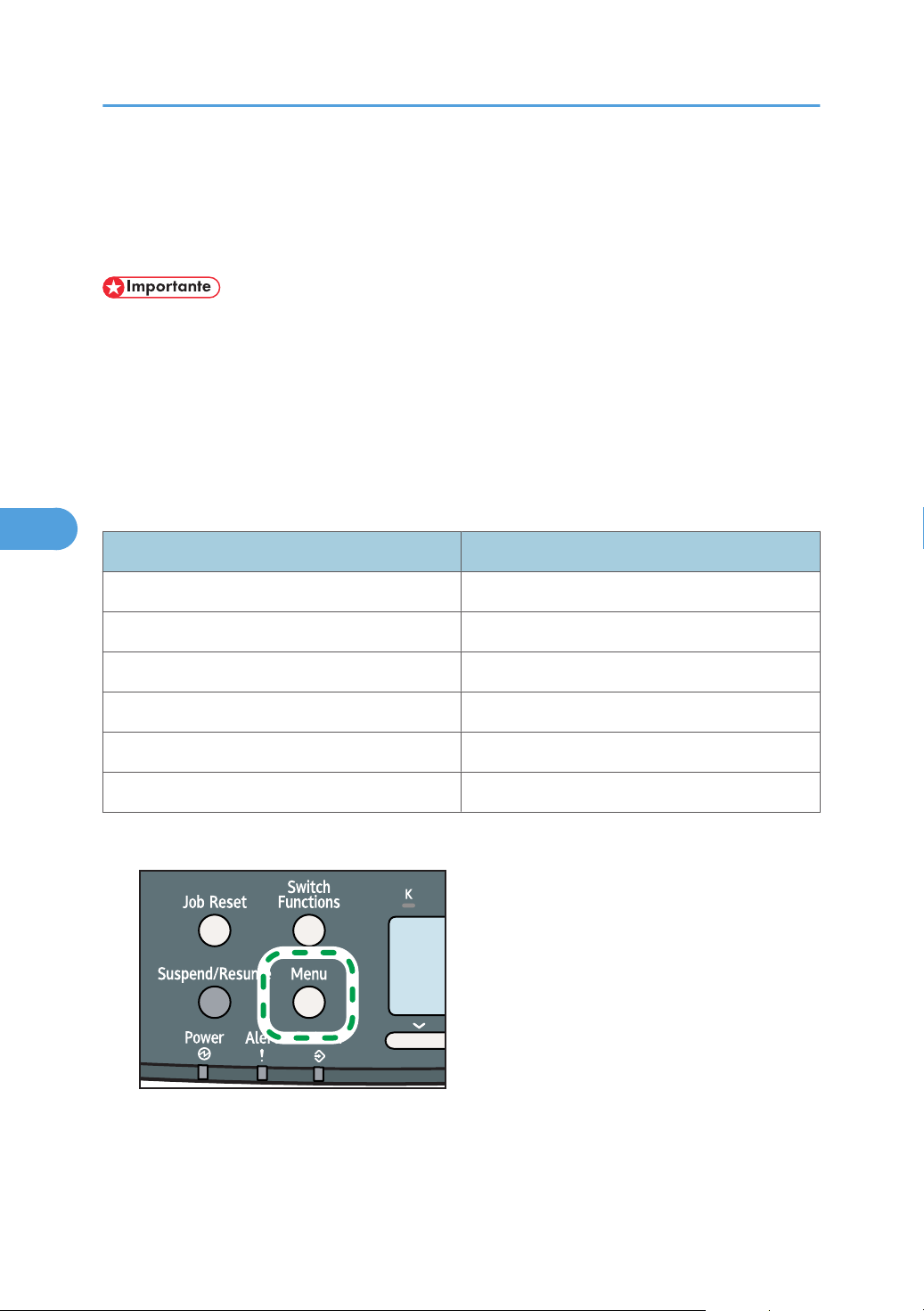
CBK049
5. Configuração
5
Configuração da Wireless LAN
Através do painel de controlo, configure as seguintes definições de wireless LAN de acordo com o
ambiente de rede.
• Não é possível utilizar Ethernet e wireless LAN ao mesmo tempo.
• Para
• A tabela seguinte mostra as definições do painel de controlo e os valores predefinidos. Estes itens
Modo Comunicação Modo de Infra-estrutura
Definição SSID em branco
Canal Ad-hoc 11
Método de segurança Off
Sinal LAN sem fio -
Repor Predefinições -
1. Prima a tecla [Menu].
utilizar a ligação de wireless LAN, faça a seguinte configuração através do painel de controlo:
prima a tecla [Menu], seleccione [Controladora], [Rede], [Tipo de LAN] e, em seguida, seleccione
[Wireless LAN]. Para além disso, deverá definir o endereço IP, a máscara de sub-rede, o endereço
gateway, DHCP, Tipo de Frame (NW) e o protocolo activo tal como explicado em "Configuração
Ethernet".
aparecem em [Wireless LAN] no menu [Controladora].
Nome da definição Predefinição
90

Configuração da Wireless LAN
5
2. Prima a tecla [ ] ou a tecla [ ] para seleccionar [Controladora] e, em seguida, prima a
tecla [OK].
3. Prima a tecla [ ] ou a tecla [ ] para seleccionar [Wireless LAN] e, em seguida, prima a
tecla [OK].
4. Prima
5. Prima a tecla [ ] ou a tecla [ ] para seleccionar o modo de transmissão da wireless LAN
6. Se seleccionar [Modo 802.11 Ad-hoc] para [Modo Comunicação], verifique o canal que
7. Prima a tecla [ ] ou a tecla [ ] para seleccionar [Canal Ad-hoc] e, em seguida, prima a
a tecla [
a tecla [OK].
e, em seguida, prima a tecla [OK].
• Para comunicar sem fios com um dispositivo que não requeira uma definição SSID, seleccione
[Modo 802.11 Ad-hoc].
• O modo de transmissão da wireless LAN também pode ser definido no Web Image Monitor.
pretende utilizar na transmissão.
tecla [OK].
] ou a tecla [ ] para seleccionar [Modo Comunicação] e, em seguida, prima
91

5. Configuração
5
8. Prima as teclas de busca para seleccionar o canal Ad-hoc e, em seguida, prima a tecla [OK].
Seleccione um canal Ad-hoc de acordo com o IEEE 802.11 standard que está a utilizar.
•
Quando utilizar IEEE 802.11 b/g:
•
Canais 1 a 13
• (principalmente América do Norte)
Canais 1 a 11
•
Quando utilizar IEEE 802.11 a:
Canais 36,40,44,48
9. Prima a tecla [Menu] para regressar ao ecrã inicial.
10. Imprima uma página de configuração para confirmar as definições.
• Para mais informações, consulte a Ajuda do Web Image Monitor e o Guia de Software.
• Para
• Pág. 45 "Impressão de Teste"
mais informações sobre a impressão da página de configuração, consulte "Impressão de Teste".
(principalmente Europa e Ásia)
Definir o SSID
Quando definir [Modo Comunicação] para [Modo infra-estrutura] ou [Modo Ad hoc 802.11], tem de
especificar o Service Set Identifier (SSID) do ponto de acesso wireless a que a impressora está ligada
para acesso à rede.
Consulte o administrador de rede para obter o SSID que deve utilizar.
menu [Wireless LAN], prima a tecla [
1. No
e, em seguida, prima a tecla [OK].
Se tiver sido definido um SSID, é possível verificá-lo.
92
] ou a tecla [ ] para seleccionar [Definição SSID]

CBK097
1
2
Configuração da Wireless LAN
5
2. Prima [SSID] e, depois, prima [Enter].
3. Introduza os caracteres e prima [Aceitar].
Pode alternar entre caracteres maiúsculos, minúsculos e numéricos premindo [ABC/123].
Os caracteres que podem ser utilizados são ASCII 0 × 20-0 × 7e (32 bytes).
4. Prima a tecla [Menu] para regressar ao ecrã inicial.
5. Imprima uma página de configuração para confirmar as definições.
• O
SSID pode também ser definido com um Web browser. Para mais informações, consulte a Ajuda
do Web Image Monitor.
• Para mais informações sobre a impressão da página de configuração, consulte "Impressão de Teste".
• Pág. 45 "Impressão de Teste"
Confirmar a conectividade wireless LAN
Após a instalação da unidade de interface wireless LAN, utilize o seguinte procedimento para verificar a
conectividade wireless LAN.
Certifique-se de que o LED da unidade de interface wireless LAN está aceso.
93

5. Configuração
5
1. Se a unidade wireless LAN estiver a ser alimentada, o indicador superior acende a verde.
2. Se a impressora estiver ligada a uma rede operacional e comunicar normalmente, o indicador inferior
acende a cor-de-laranja.
Precauções ao utilizar uma wireless LAN
A wireless LAN utiliza ondas rádio em vez de cabos para enviar e receber dados. Porque as ondas rádio
habitualmente
se não configurar as definições de segurança wireless.
Fuga de informações
Informações como IDs, palavras-passe, números de cartão de crédito e conteúdos de e-mail podem
ser visualizados por terceiros não autorizados.
Acesso não autorizado à rede
passam através de paredes e outras obstruções, podem surgir-lhe os seguintes problemas
• Danos ou alterações de dados e/ou configurações do sistema por vírus ou outro malware.
• Usurpação da identificação de utilizadores de rede legítimos para roubo de dados.
• Roubo de dados confidenciais ou delicados.
Para minimizar a possibilidade destas ameaças, recomendamos que verifique as funções disponíveis da
impressora, pontos de acesso wireless e outros equipamentos que utilizem wireless LAN, e que configure
as definições de segurança para wireless LAN.
94

CBK049
Definir o Método de Segurança da Wireless LAN
5
Definir o Método de Segurança da Wireless LAN
Definir um código WEP
Se a wireless LAN utilizar um código WEP para encriptar os dados transmitidos, o código WEP
correspondente tem de ser definido para permitir as comunicações com os outros dispositivos de rede.
Consulte o administrador de rede para obter o código WEP que deve utilizar.
1. Prima a tecla [Menu].
2. Prima a tecla [ ] ou a tecla [ ] para seleccionar [Controladora] e, em seguida, prima a
tecla [OK].
3. Prima a tecla [ ] ou a tecla [ ] para seleccionar [Wireless LAN] e, em seguida, prima a
tecla [OK].
4. Prima a tecla [ ] ou a tecla [ ] para seleccionar [Método de segurança] e, em seguida,
prima a tecla [OK].
95

5. Configuração
5
5. Prima a tecla [ ] ou a tecla [ ] para seleccionar [WEP] e, em seguida, prima [Detalhes].
Quando activar a definição WEP, é necessário inserir o código WEP. Se ainda não inseriu o código,
insira-o agora.
6. Prima [Enter].
7. Introduza os caracteres e prima [Aceitar].
• Quando
de segurança.
• Quando utilizar WEP de 64 bits, pode introduzir até 10 caracteres hexadecimais ou cinco
caracteres ASCII. Quando utilizar WEP de 128 bits, pode introduzir 26 caracteres
hexadecimais ou 13 caracteres ASCII.
• Pode introduzir até 10 ou 26 caracteres hexadecimais e 5 ou 13 caracteres ASCII.
• As cadeias de caracteres ASCII distinguem letras maiúsculas e minúsculas; por isso, certifique-
-se de que introduz os caracteres conforme pretendido.
8. Prima a tecla [
9. Prima a tecla [Menu] para regressar ao ecrã inicial.
10. Imprima uma página de configuração para confirmar as definições.
• O código WEP também pode ser definido com um Web browser. Para mais informações, consulte
a Ajuda do Web Image Monitor.
• Para
• Pág. 45 "Impressão de Teste"
mais informações sobre a impressão da página de configuração, consulte "Impressão de Teste".
introduzir um caracter, se premir [Aceitar] irá mascará-lo com um asterisco por razões
] ou a tecla [ ] para seleccionar [WEP] e, em seguida, prima a tecla [OK].
96

CBK049
Definir o Método de Segurança da Wireless LAN
5
Definir o WPA
Se estiver a utilizar WPA numa rede, active a definição WPA a ser utilizada para comunicação com WPA.
Consulte o administrador da rede para mais informações sobre como efectuar as definições de
autenticação.
• Para definir o WPA, é necessário instalar o disco rígido opcional.
1. Prima a tecla [Menu].
2. Prima a tecla [ ] ou a tecla [ ] para seleccionar [Controladora] e, em seguida, prima a
tecla [OK].
3. Prima a tecla [ ] ou a tecla [ ] para seleccionar [Wireless LAN] e, em seguida, prima a
tecla [OK].
4. Prima a tecla [ ] ou a tecla [ ] para seleccionar [Método de segurança] e, em seguida,
prima a tecla [OK].
97

5. Configuração
5
5. Prima a tecla [ ] ou a tecla [ ] para seleccionar [WPA] e, em seguida, prima [Detalhes].
6. Prima a tecla [ ] ou a tecla [ ] para seleccionar [Método de encriptação] e, em seguida,
prima a tecla [OK].
7. Prima a tecla [ ] ou a tecla [ ] para seleccionar o método de encriptação e, em seguida,
prima a tecla [OK].
Consulte o administrador da rede para obter informações sobre como efectuar as definições da
encriptação.
As definições de encriptação são as seguintes:
[TKIP]
•
Utiliza o mesmo algoritmo que o RC4, mas reduz ainda mais a vulnerabilidade através da
utilização de métodos como, por exemplo, a mistura de códigos.
• [CCMP(AES)]
Aumenta a segurança através da utilização de AES (Advanced Encryption Standard, ou seja,
de um padrão de encriptação avançado).
O visor regressa ao menu [WPA].
8. Prima a tecla [
prima a tecla [OK].
] ou a tecla [ ] para seleccionar [Método de autenticação] e, em seguida,
98
